
Οδηγός χρήστη
Xperia
D2302
™
M2 Dual

Περιεχόμενα
Οδηγός έναρξης........................................................................... 6
Πληροφορίες σχετικά με αυτόν τον Οδηγό χρήστη....................................................6
Εκμάθηση των βασικών λειτουργιών........................................ 7
Χρήση της οθόνης αφής.............................................................................................7
Κλείδωμα και ξεκλείδωμα της οθόνης........................................................................9
Αρχική οθόνη.............................................................................................................9
Οθόνη εφαρμογών...................................................................................................11
Πλοήγηση σε εφαρμογές......................................................................................... 12
Μικρές εφαρμογές....................................................................................................13
Widget......................................................................................................................14
Συντομεύσεις και φάκελοι........................................................................................15
Φόντο και θέματα.....................................................................................................16
Μπαταρία και διαχείριση ενέργειας.........................................................................16
Λήψη στιγμιότυπου οθόνης.....................................................................................18
Ειδοποιήσεις............................................................................................................18
Εικονίδια στη γραμμή κατάστασης..........................................................................20
Επισκόπηση εφαρμογών.........................................................................................22
Λήψη εφαρμογών.......................................................................24
Λήψη εφαρμογών από το Google Play™................................................................ 24
Λήψη εφαρμογών από άλλες πηγές.........................................................................24
Internet και δίκτυα......................................................................25
Περιήγηση στο web.................................................................................................25
Ρυθμίσεις Internet και MMS ....................................................................................25
Wi-Fi® .....................................................................................................................26
Κοινή χρήση της σύνδεσης δεδομένων κινητής τηλεφωνίας...................................28
Έλεγχος χρήσης δεδομένων....................................................................................30
Επιλογή κάρτας SIM για την κίνηση δεδομένων..................................................... 31
Επιλογή δικτύων κινητής τηλεφωνίας......................................................................31
Εικονικά Ιδιωτικά Δίκτυα (VPN)...............................................................................32
Συγχρονισμός δεδομένων στη συσκευή σας..........................34
Συγχρονισμός με λογαριασμούς online...................................................................34
Συγχρονισμός με το Microsoft® Exchange ActiveSync®.........................................34
Βασικές ρυθμίσεις......................................................................36
Πρόσβαση στις ρυθμίσεις.......................................................................................36
Ήχος, ήχος κλήσης και ένταση ήχου ......................................................................36
Προστασία κάρτας SIM ..........................................................................................38
Χρήση πολλών καρτών SIM....................................................................................39
Ρυθμίσεις οθόνης.....................................................................................................40
Daydream.................................................................................................................41
2
Το παρόν αποτελεί μια προσαρμοσμένη μορφή αυτής της έκδοσης για το Internet. © Εκτυπώστε μόνο για ιδιωτική χρήση.

Κλείδωμα οθόνης.....................................................................................................41
Αυτόματο ξεκλείδωμα της συσκευής........................................................................42
Ρυθμίσεις γλώσσας.................................................................................................46
Ημερομηνία και ώρα................................................................................................46
Ενίσχυση της εξόδου ήχου......................................................................................47
Πληκτρολόγηση κειμένου..........................................................48
Πληκτρολόγιο οθόνης.............................................................................................. 48
Πληκτρολόγιο τηλεφώνου........................................................................................49
Εισαγωγή κειμένου με τη λειτουργία φωνητικής εισαγωγής....................................50
Επεξεργασία κειμένου..............................................................................................50
Εξατομίκευση του πληκτρολογίου οθόνης...............................................................51
Πραγματοποίηση κλήσεων.......................................................53
Πραγματοποίηση κλήσεων......................................................................................53
Λήψη κλήσεων.........................................................................................................54
Κλήσεις σε εξέλιξη....................................................................................................56
Χρήση του αρχείου κλήσεων...................................................................................57
Προώθηση κλήσεων................................................................................................57
Περιορισμός κλήσεων..............................................................................................58
Πολλαπλές κλήσεις..................................................................................................59
Κλήσεις συνδιάσκεψης............................................................................................60
Αυτόματος τηλεφωνητής.......................................................................................... 60
Κλήσεις SOS............................................................................................................61
Επαφές .......................................................................................62
Μεταφορά επαφών.................................................................................................. 62
Αναζήτηση και προβολή επαφών............................................................................63
Προσθήκη και επεξεργασία επαφών.......................................................................64
Προσθήκη ιατρικών στοιχείων και στοιχείων επικοινωνίας εκτάκτου ανάγκης......65
Αγαπημένα και ομάδες............................................................................................67
Αποστολή στοιχείων επαφών..................................................................................67
Αποφυγή διπλών καταχωρίσεων στην εφαρμογή επαφών.....................................67
Δημιουργία αντιγράφων ασφαλείας επαφών..........................................................68
Μηνύματα και συνομιλία............................................................69
Ανάγνωση και αποστολή μηνυμάτων......................................................................69
Οργάνωση των μηνυμάτων σας..............................................................................70
Κλήση από μήνυμα..................................................................................................71
Ρυθμίσεις μηνυμάτων..............................................................................................71
Άμεσα μηνύματα και βιντεοσυνομιλία.....................................................................71
Email............................................................................................72
Ορισμός παραμέτρων email....................................................................................72
Αποστολή και λήψη μηνυμάτων email.....................................................................72
Οργάνωση των μηνυμάτων email σας.....................................................................73
Ρυθμίσεις λογαριασμού email.................................................................................74
3
Το παρόν αποτελεί μια προσαρμοσμένη μορφή αυτής της έκδοσης για το Internet. © Εκτυπώστε μόνο για ιδιωτική χρήση.

Gmail™....................................................................................................................75
Μουσική ..................................................................................... 76
Μεταφορά μουσικής στη συσκευή σας .................................................................. 76
Ακρόαση μουσικής.................................................................................................. 76
Μενού αρχικής οθόνης της εφαρμογής «Μουσική».................................................78
Playlist......................................................................................................................79
Κοινή χρήση μουσικής.............................................................................................80
Ενίσχυση του ήχου..................................................................................................80
Αναγνώριση μουσικής με το TrackID™...................................................................80
Ραδιόφωνο FM........................................................................... 82
Ακρόαση ραδιοφώνου.............................................................................................82
Αγαπημένοι ραδιοφωνικοί σταθμοί.........................................................................83
Ρυθμίσεις ήχου........................................................................................................83
Κάμερα........................................................................................ 84
Λήψη φωτογραφιών και εγγραφή βίντεο.................................................................84
Ανίχνευση προσώπων.............................................................................................85
Χρήση τη λειτουργίας Smile Shutter™ για την αποτύπωση προσώπων που
χαμογελούν..............................................................................................................86
Προσθήκη γεωγραφικής θέσης στις φωτογραφίες σας...........................................86
Γενικές ρυθμίσεις κάμερας.......................................................................................86
Ρυθμίσεις φωτογραφικής μηχανής..........................................................................89
Ρυθμίσεις λειτουργίας βίντεο...................................................................................93
Φωτογραφίες και βίντεο στην εφαρμογή «Άλμπουμ»........... 96
Προβολή φωτογραφιών και βίντεο...........................................................................96
Κοινή χρήση και διαχείριση φωτογραφιών και βίντεο.............................................97
Επεξεργασία φωτογραφιών με την εφαρμογή Επεξ. φωτογραφ..............................98
Επεξεργασία βίντεο με την εφαρμογή Movie Creator..............................................99
Απόκρυψη φωτογραφιών και βίντεο........................................................................99
Μενού αρχικής οθόνης της εφαρμογής "Άλμπουμ"................................................100
Προβολή των φωτογραφιών σας σε χάρτη............................................................101
Βίντεο........................................................................................ 103
Παρακολούθηση βίντεο στην εφαρμογή «Βίντεο».................................................103
Μεταφορά περιεχομένου βίντεο στη συσκευή σας ...............................................104
Διαχείριση περιεχομένου βίντεο............................................................................104
Συνδεσιμότητα..........................................................................106
Ασύρματος κατοπτρισμός της οθόνης της συσκευής σας σε τηλεόραση..............106
Κοινή χρήση περιεχομένου με συσκευές DLNA Certified™..................................106
Σύνδεση της συσκευής σας με αξεσουάρ USB.....................................................109
Σύνδεση της συσκευής σας σε ένα ασύρματο χειριστήριο της σειράς
DUALSHOCK™.....................................................................................................110
NFC........................................................................................................................110
Ασύρματη τεχνολογία Bluetooth®..........................................................................112
4
Το παρόν αποτελεί μια προσαρμοσμένη μορφή αυτής της έκδοσης για το Internet. © Εκτυπώστε μόνο για ιδιωτική χρήση.

Ρύθμιση λειτουργίας «Με ένα άγγιγμα»................................................................114
Έξυπνες εφαρμογές και λειτουργίες που εξοικονομούν
χρόνο.........................................................................................115
Έλεγχος αξεσουάρ και ρυθμίσεων με το Smart Connect™...................................115
Χρήση της συσκευής σας ως πλατφόρμα για εφαρμογές εκγύμνασης με την
τεχνολογία ANT+™................................................................................................117
Χρήση της συσκευής σας για πληρωμές...............................................................117
Ταξίδια και χάρτες....................................................................118
Χρήση υπηρεσιών εντοπισμού τοποθεσίας..........................................................118
Google Maps™ και πλοήγηση...............................................................................118
Χρήση της κίνησης δεδομένων όταν ταξιδεύετε.....................................................119
Λειτουργία σε αεροπλάνο......................................................................................119
Ημερολόγιο και ξυπνητήρι......................................................120
Ημερολόγιο............................................................................................................120
Ξυπνητήρι και ρολόι..............................................................................................121
Προσβασιμότητα......................................................................124
Χειρονομίες μεγέθυνσης........................................................................................124
Μεγάλο κείμενο......................................................................................................124
Διόρθωση χρωμάτων.............................................................................................124
Απλή αρχική οθόνη................................................................................................124
Συμβατότητα βοηθημάτων ακοής...........................................................................125
TalkBack................................................................................................................125
Λειτουργία TTY (Τηλέτυπο)...................................................................................125
Αργή ομιλία............................................................................................................125
Υποστήριξη και συντήρηση....................................................126
Υποστήριξη για τη συσκευή σας...........................................................................126
Εργαλεία υπολογιστών..........................................................................................126
Ενημέρωση της συσκευής σας..............................................................................127
Εύρεση χαμένης συσκευής ...................................................................................128
Εντοπισμός του αναγνωριστικού αριθμού της συσκευής σας..............................129
Μνήμη και χώρος αποθήκευσης............................................................................129
Διαχείριση αρχείων μέσω υπολογιστή..................................................................131
Δημιουργία αντιγράφου ασφαλείας και ανάκτηση περιεχομένου.........................132
Εκτέλεση διαγνωστικών ελέγχων στη συσκευή σας.............................................134
Επαναφορά των εφαρμογών σας..........................................................................135
Επανεκκίνηση και επαναφορά της συσκευής σας................................................135
Ανακύκλωση της συσκευής σας............................................................................137
Περιορισμοί σε υπηρεσίες και λειτουργίες............................................................137
Νομικές πληροφορίες.............................................................................................137
5
Το παρόν αποτελεί μια προσαρμοσμένη μορφή αυτής της έκδοσης για το Internet. © Εκτυπώστε μόνο για ιδιωτική χρήση.

Οδηγός έναρξης
Πληροφορίες σχετικά με αυτόν τον Οδηγό χρήστη
Αυτός είναι ο Οδηγός χρήστη Xperia™ M2 Dual για την έκδοση λογισμικού Android™ 5.1. Αν
δεν είστε βέβαιοι για την έκδοση λογισμικού που διαθέτει η συσκευή σας, μπορείτε να την ελέγξετε από
το μενού "Ρυθμίσεις". Για περισσότερες πληροφορίες σχετικά με τις ενημερώσεις λογισμικού, ανατρέξτε
στην ενότητα Ενημέρωση της συσκευής σας στη σελίδα 127 .
Για να ελέγξετε την τρέχουσα έκδοση του λογισμικού της συσκευής σας
1
Από την Αρχική οθόνη σας πατήστε το .
2
Βρείτε και πατήστε τις επιλογές Ρυθμίσεις > Πληροφορίες τηλεφώνου > Έκδοση
Android™.
6
Το παρόν αποτελεί μια προσαρμοσμένη μορφή αυτής της έκδοσης για το Internet. © Εκτυπώστε μόνο για ιδιωτική χρήση.

Εκμάθηση των βασικών λειτουργιών
Χρήση της οθόνης αφής
Πάτημα
•
Ανοίξτε ή επιλέξτε ένα στοιχείο.
•
Μαρκάρετε ή ξεμαρκάρετε ένα πλαίσιο ελέγχου ή μια επιλογή.
•
Εισαγάγετε κείμενο χρησιμοποιώντας το πληκτρολόγιο οθόνης.
Παρατεταμένο άγγιγμα
•
Μετακινήστε ένα στοιχείο.
•
Ενεργοποιήστε ένα μενού για το συγκεκριμένο στοιχείο.
•
Ενεργοποιήστε τη λειτουργία επιλογής, για παράδειγμα για να επιλέξετε πολλά στοιχεία από μια λίστα.
7
Το παρόν αποτελεί μια προσαρμοσμένη μορφή αυτής της έκδοσης για το Internet. © Εκτυπώστε μόνο για ιδιωτική χρήση.

Ένωση και απομάκρυνση δακτύλων
•
Πραγματοποιήστε μεγέθυνση ή σμίκρυνση ιστοσελίδων, φωτογραφιών και χαρτών ή κατά τη λήψη
φωτογραφιών ή βίντεο.
Χειρονομία σάρωσης
•
Μετακινηθείτε προς τα επάνω ή προς τα κάτω σε μια λίστα.
•
Μετακινηθείτε προς τα αριστερά ή προς τα δεξιά, για παράδειγμα μεταξύ πινάκων της αρχικής οθόνης.
8
Το παρόν αποτελεί μια προσαρμοσμένη μορφή αυτής της έκδοσης για το Internet. © Εκτυπώστε μόνο για ιδιωτική χρήση.

Απαλό άγγιγμα και μετακίνηση
•
Μετακινηθείτε γρήγορα, για παράδειγμα σε μια λίστα ή μια ιστοσελίδα. Μπορείτε να σταματήσετε τη
μετακίνηση, πατώντας την οθόνη.
Κλείδωμα και ξεκλείδωμα της οθόνης
Όταν η συσκευή σας είναι ενεργοποιημένη και παραμένει σε κατάσταση αδράνειας για μια
καθορισμένη χρονική περίοδο, η οθόνη σκουραίνει για την εξοικονόμηση ισχύος της μπαταρίας και
κλειδώνεται αυτόματα. Αυτό το κλείδωμα αποτρέπει ανεπιθύμητες ενέργειες στην οθόνη αφής όταν δεν
τη χρησιμοποιείτε. Κατά την αγορά της συσκευής σας, είναι ήδη καθορισμένο ένα βασικό κλείδωμα
οθόνης με σάρωση. Αυτό σημαίνει ότι πρέπει να σαρώσετε προς τα επάνω στην οθόνη για να την
ξεκλειδώσετε. Αργότερα, μπορείτε να αλλάξετε τις ρυθμίσεις ασφάλειας και να προσθέσετε άλλα είδη
κλειδώματος. Ανατρέξτε στην ενότητα Κλείδωμα οθόνης στη σελίδα 41 .
Για να ενεργοποιήσετε την οθόνη
•
Πιέστε στιγμιαία το πλήκτρο ενεργοποίησης/απενεργοποίησης .
Για να κλειδώσετε την οθόνη
•
Όταν η οθόνη είναι ενεργή, πιέστε σύντομα το πλήκτρο τροφοδοσίας
.
Αρχική οθόνη
Η Αρχική οθόνη είναι η αφετηρία για τη χρήση της συσκευής σας. Είναι παρόμοια με την επιφάνεια
εργασίας σε μια οθόνη υπολογιστή. Η αρχική οθόνη σας μπορεί να περιέχει έως και επτά πίνακες που
επεκτείνονται πέρα από το κανονικό πλάτος προβολής της οθόνης. Ο αριθμός των τμημάτων των
παραθύρων της αρχικής οθόνης παρουσιάζεται με μια σειρά από κουκκίδες στο κάτω μέρος της αρχικής
9
Το παρόν αποτελεί μια προσαρμοσμένη μορφή αυτής της έκδοσης για το Internet. © Εκτυπώστε μόνο για ιδιωτική χρήση.

οθόνης. Η επισημαινόμενη κουκκίδα δείχνει το τμήμα του παραθύρου στο οποίο βρίσκεστε τη δεδομένη
στιγμή.
Για να μεταβείτε στην αρχική οθόνη
•
Πιέστε .
Για να περιηγηθείτε στην αρχική οθόνη
Πίνακες αρχικής οθόνης
Μπορείτε να προσθέσετε νέους πίνακες στην αρχική οθόνη (έως το πολύ επτά πίνακες) και να
διαγράψετε πίνακες. Μπορείτε επίσης να ορίσετε τον πίνακα που θέλετε να χρησιμοποιείτε ως κύριο
πίνακα στην αρχική οθόνη.
Για να ορίσετε έναν πίνακα ως κύριο πίνακα στην Αρχική οθόνη
1
Αγγίξτε παρατεταμένα μια κενή περιοχή στην Αρχική οθόνη έως ότου η συσκευή αρχίσει να
δονείται.
2
Αγγίξτε απαλά προς τα αριστερά ή προς τα δεξιά για να αναζητήσετε τον πίνακα που θέλετε να
ορίσετε ως κύριο πίνακα της Αρχικής οθόνης και, στη συνέχεια, πατήστε το
.
Για να προσθέσετε ένα τμήμα παραθύρου στην αρχική οθόνη σας
1
Αγγίξτε παρατεταμένα μια κενή περιοχή στην Αρχική οθόνη.
2
Για να πραγματοποιήσετε αναζήτηση στα παράθυρα, αγγίξτε απαλά προς τα δεξιά ή προς τα
αριστερά, και πατήστε
Το παρόν αποτελεί μια προσαρμοσμένη μορφή αυτής της έκδοσης για το Internet. © Εκτυπώστε μόνο για ιδιωτική χρήση.
.
10

Για να διαγράψετε ένα τμήμα παραθύρου από την Αρχική οθόνη σας
1
Αγγίξτε παρατεταμένα μια κενή περιοχή στην Αρχική οθόνη σας ωσότου αρχίσει να δονείται η
συσκευή.
2
Αγγίξτε απαλά αριστερά ή δεξιά για να περιηγηθείτε στο τμήμα του παραθύρου που θέλετε να
διαγράψετε και ύστερα πατήστε το .
Ρυθμίσεις αρχικής οθόνης
Χρησιμοποιήστε τη συντόμευση Ρυθμίσεις αρχ. οθόνης για να προσαρμόσετε ορισμένες βασικές
ρυθμίσεις στην Αρχική οθόνη σας. Για παράδειγμα, μπορείτε να ορίσετε την αυτόματη περιστροφή της
Αρχικής οθόνης και την προσαρμογή του μεγέθους των εικονιδίων.
Για να ρυθμίσετε την αυτόματη περιστροφή στην αρχική οθόνη σας
1
Αγγίξτε παρατεταμένα μια κενή περιοχή στην αρχική οθόνη και, στη συνέχεια, πατήστε
Ρυθμίσεις αρχ. οθόνης.
2
Σύρετε το ρυθμιστικό δίπλα από το στοιχείο Αυτόματη περιστροφή προς τα δεξιά.
Για να προσαρμόσετε το μέγεθος των εικονιδίων στην αρχική οθόνη
1
Αγγίξτε παρατεταμένα μια κενή περιοχή στην αρχική οθόνη και, στη συνέχεια, πατήστε
Ρυθμίσεις αρχ. οθόνης.
2
Πατήστε το Μέγεθος εικονιδίου και, στη συνέχεια, ορίστε μια επιλογή.
Οθόνη εφαρμογών
Η οθόνη εφαρμογών, η οποία ανοίγει από την Αρχική οθόνη, περιέχει τις εφαρμογές που είναι
προεγκατεστημένες στη συσκευή σας, καθώς και τις εφαρμογές που "κατεβάζετε".
Για να προβάλετε όλες τις εφαρμογές στην οθόνη εφαρμογών
1
Από την αρχική οθόνη, πατήστε το .
2
Αγγίξτε απαλά προς τα δεξιά ή προς τα αριστερά την οθόνη εφαρμογών.
Για να ανοίξετε μια εφαρμογή από την οθόνη εφαρμογών
•
Αγγίξτε απαλά προς τα αριστερά ή προς τα δεξιά για να βρείτε την εφαρμογή και, στη συνέχεια,
πατήστε την.
Για να αναζητήσετε μια εφαρμογή από την οθόνη εφαρμογών
1
Όταν είναι ανοικτή η οθόνη εφαρμογών, πατήστε
2
Εισαγάγετε το όνομα της εφαρμογής που θέλετε να αναζητήσετε.
Για να ανοίξετε το μενού της οθόνης εφαρμογών
•
Όταν η οθόνη εφαρμογών είναι ανοικτή, σύρετε το αριστερό άκρο της οθόνης προς τα δεξιά.
Το παρόν αποτελεί μια προσαρμοσμένη μορφή αυτής της έκδοσης για το Internet. © Εκτυπώστε μόνο για ιδιωτική χρήση.
.
11

Για μετακίνηση μιας εφαρμογής στην οθόνη εφαρμογών
1
Για να ανοίξετε το μενού της οθόνης εφαρμογών, σύρετε το αριστερό άκρο της οθόνης
εφαρμογών προς τα δεξιά.
2
Βεβαιωθείτε ότι έχει επιλεγεί το στοιχείο Προσαρμοσμένη ταξινόμηση στην ενότητα
ΕΜΦΑΝΙΣΗ ΕΦΑΡΜΟΓΩΝ.
3
Στην οθόνη εφαρμογών, αγγίξτε παρατεταμένα την εφαρμογή έως ότου επιλεγεί, στη συνέχεια,
σύρετέ την στη νέα θέση.
Για προσθήκη μιας συντόμευσης εφαρμογής στην αρχική οθόνη
1
Για να ανοίξετε το μενού της οθόνης εφαρμογών, σύρετε το αριστερό άκρο της οθόνης
εφαρμογών προς τα δεξιά.
2
Βεβαιωθείτε ότι έχει επιλεγεί το στοιχείο Προσαρμοσμένη ταξινόμηση στην ενότητα
ΕΜΦΑΝΙΣΗ ΕΦΑΡΜΟΓΩΝ.
3
Στην οθόνη εφαρμογών, αγγίξτε παρατεταμένα ένα εικονίδιο εφαρμογής και, στη συνέχεια,
σύρετε το εικονίδιο στο επάνω μέρος της οθόνης. Ανοίγει η αρχική οθόνη.
4
Σύρετε το εικονίδιο στη θέση που επιθυμείτε στην αρχική οθόνη και, στη συνέχεια, αφήστε το
δάκτυλό σας.
Εάν έχει επιλεγεί το Αλφαβητική Σειρά ή το Συχνή χρήση στην ενότητα ΕΜΦΑΝΙΣΗ
ΕΦΑΡΜΟΓΩΝ αντί του Προσαρμοσμένη ταξινόμηση, εξακολουθείτε να μπορείτε να
προσθέσετε μια συντόμευση της εφαρμογής στην αρχική οθόνη. Απλώς αγγίξτε παρατεταμένα
το εικονίδιο της σχετικής εφαρμογής έως ότου ανοίξει η αρχική οθόνη, στη συνέχεια, σύρετε το
εικονίδιο στην επιθυμητή θέση και αφήστε το δάχτυλό σας.
Για να τακτοποιήσετε τις εφαρμογές στην οθόνη «Εφαρμογές»
1
Για να ανοίξετε το μενού της οθόνης «Εφαρμογές», σύρετε προς τα δεξιά το αριστερό άκρο της
οθόνης «Εφαρμογές».
2
Επιλέξτε την επιθυμητή δυνατότητα από την επιλογή ΕΜΦΑΝΙΣΗ ΕΦΑΡΜΟΓΩΝ.
Για να καταργήσετε την εγκατάσταση μιας εφαρμογής από την οθόνη εφαρμογών
1
Για να ανοίξετε το μενού της οθόνης εφαρμογών, σύρετε το αριστερό άκρο της οθόνης
εφαρμογών προς τα δεξιά.
2
Πατήστε ΚΑΤΑΡΓΗΣΗ ΕΓΚΑΤ.. Όλες οι εφαρμογές για τις οποίες δεν είναι δυνατή η
κατάργηση εγκατάστασης υποδεικνύονται με το εικονίδιο
3
Πατήστε την εφαρμογή της οποίας την εγκατάσταση θέλετε να καταργήσετε και, στη συνέχεια,
.
πατήστε OK.
Πλοήγηση σε εφαρμογές
Μπορείτε να πλοηγηθείτε μεταξύ εφαρμογών χρησιμοποιώντας τα πλήκτρα πλοήγησης, τη γραμμή
αγαπημένων και το παράθυρο εφαρμογών που χρησιμοποιήθηκαν πρόσφατα, απ' όπου μπορείτε
εύκολα να πραγματοποιήσετε εναλλαγή μεταξύ όλων των εφαρμογών που χρησιμοποιήθηκαν
πρόσφατα. Τα πλήκτρα πλοήγησης είναι το πλήκτρο αρχικής οθόνης, το πλήκτρο πρόσφατων
εφαρμογών και το πλήκτρο επιστροφής. Ορισμένες εφαρμογές κλείνουν όταν πιέσετε το πλήκτρο
αρχικής οθόνης
παρασκήνιο. Εάν μια εφαρμογή διακοπεί προσωρινά ή εκτελείται στο παρασκήνιο, την επόμενη φορά
που θα ανοίξετε την εφαρμογή μπορείτε να συνεχίσετε από το σημείο όπου σταματήσατε.
για να πραγματοποιήσετε έξοδο από αυτές, ενώ άλλες συνεχίζουν να εκτελούνται στο
12
Το παρόν αποτελεί μια προσαρμοσμένη μορφή αυτής της έκδοσης για το Internet. © Εκτυπώστε μόνο για ιδιωτική χρήση.

1 Παράθυρο εφαρμογών που χρησιμοποιήθηκαν πρόσφατα – ανοίξτε μια εφαρμογή που χρησιμοποιήθηκε πρόσφατα
2 Γραμμή αγαπημένων – χρησιμοποιήστε μια συντόμευση για πρόσβαση σε εφαρμογές ή widget
3 Πλήκτρο πρόσφατων εφαρμογών – ανοίξτε το παράθυρο εφαρμογών που χρησιμοποιήθηκαν πρόσφατα και τη γραμμή
αγαπημένων
4 Πλήκτρο αρχικής οθόνης – πραγματοποιήστε έξοδο από μια εφαρμογή και επιστρέψτε στην αρχική οθόνη
5 Πλήκτρο επιστροφής – επιστρέψτε στην προηγούμενη οθόνη μιας εφαρμογής ή κλείστε την εφαρμογή
Για να ανοίξετε το παράθυρο των πρόσφατα χρησιμοποιημένων εφαρμογών
•
Πιέστε
.
Για να κλείσετε όλες τις εφαρμογές που χρησιμοποιήσατε πρόσφατα
•
Πατήστε
και ύστερα πατήστε την επιλογή .
Για να ανοίξετε ένα μενού σε μια εφαρμογή
•
Ενώ χρησιμοποιείτε την εφαρμογή, πιέστε .
Δεν διατίθεται μενού σε όλες τις εφαρμογές.
Μικρές εφαρμογές
Οι μικρές εφαρμογές είναι μικρότερες εφαρμογές που εκτελούνται πάνω από άλλες εφαρμογές στην ίδια
οθόνη και σάς δίνουν τη δυνατότητα εκτέλεσης πολλαπλών εργασιών. Για παράδειγμα, μπορείτε να
έχετε ανοιχτή μια ιστοσελίδα που εμφανίζει λεπτομέρειες για τη συναλλαγματική ισοτιμία και, στη
συνέχεια, να ανοίξετε τη μικρή εφαρμογή «Αριθμομηχανή» επάνω από την ιστοσελίδα και να εκτελέσετε
υπολογισμούς. Η πρόσβαση στις μικρές εφαρμογές είναι δυνατή μέσω της γραμμής αγαπημένων. Για
να κάνετε λήψη περισσότερων μικρότερων εφαρμογών, μεταβείτε στο Google Play™.
Για να ανοίξετε μια μικρή εφαρμογή
1
Για να εμφανιστεί η γραμμή αγαπημένων, πιέστε το
2
Πατήστε τη μικρή εφαρμογή που θέλετε να ανοίξετε.
Μπορείτε να ανοίξετε πολλές μικρές εφαρμογές ταυτόχρονα.
.
Για να κλείσετε μια μικρή εφαρμογή
•
Πατήστε το στο παράθυρο της μικρής εφαρμογής.
13
Το παρόν αποτελεί μια προσαρμοσμένη μορφή αυτής της έκδοσης για το Internet. © Εκτυπώστε μόνο για ιδιωτική χρήση.
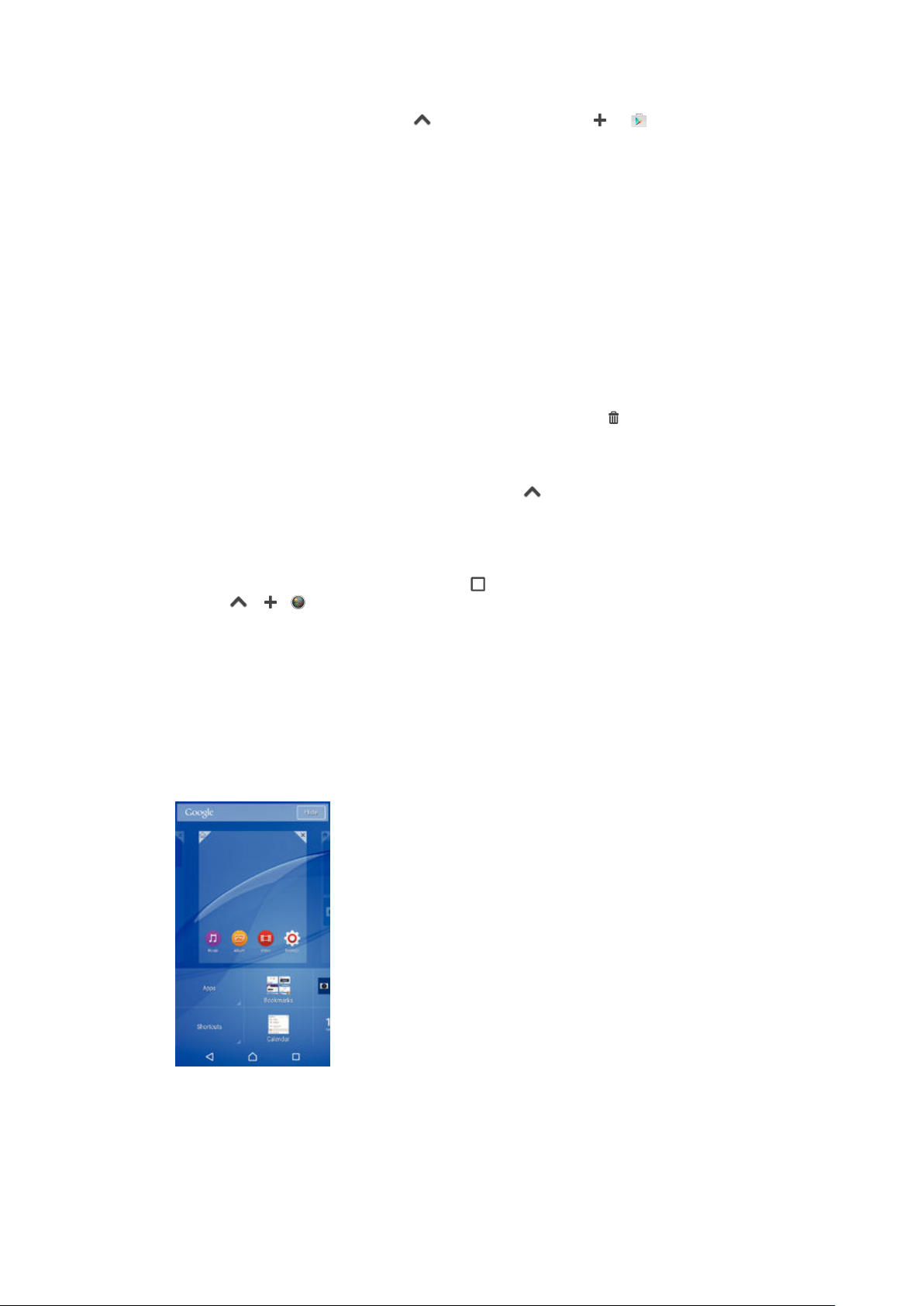
Για να πραγματοποιήσετε λήψη μιας μικρής εφαρμογής
1
Από τη γραμμή αγαπημένων, πατήστε το και, στη συνέχεια, πατήστε και .
2
Πραγματοποιήστε αναζήτηση για τη μικρή εφαρμογή που θέλετε να "κατεβάσετε" και, στη
συνέχεια, ακολουθήστε τις οδηγίες για τη λήψη της και ολοκληρώστε την εγκατάσταση.
Για να μετακινήσετε μια small app
•
Όταν ανοίξει η small app (μικρή εφαρμογή), αγγίξτε παρατεταμένα την πάνω αριστερή γωνία της
και ύστερα μετακινήστε την στην επιθυμητή θέση.
Για να ελαχιστοποιήσετε μια small app
•
Όταν ανοίξει η small app (μικρή εφαρμογή), αγγίξτε παρατεταμένα την πάνω αριστερή γωνία της
και ύστερα σύρετε την στην κάτω δεξιά άκρη ή στην κάτω άκρη της οθόνης.
Για να αναδιατάξετε τις μικρές εφαρμογές στη γραμμή αγαπημένων
•
Αγγίξτε παρατεταμένα μια μικρή εφαρμογή και σύρετέ την στην επιθυμητή θέση.
Για να καταργήσετε μια μικρή εφαρμογή από τη γραμμή αγαπημένων
1
Αγγίξτε παρατεταμένα μια μικρή εφαρμογή και, στη συνέχεια, σύρετέ τη στο
2
Πατήστε OK.
Για να επαναφέρετε μια μικρή εφαρμογή που έχετε καταργήσει στο παρελθόν
1
Ανοίξτε την γραμμή αγαπημένων και, στη συνέχεια, πατήστε
2
Αγγίξτε παρατεταμένα τη μικρή εφαρμογή που θέλετε να επαναφέρετε και, στη συνέχεια, σύρετέ
τη στη γραμμή αγαπημένων.
.
.
Για να προσθέσετε ένα widget ως μικρή εφαρμογή
1
Για να εμφανιστεί η γραμμή αγαπημένων, πιέστε το
2
Πατήστε
3
Επιλέξτε ένα widget.
4
Καταχωρίστε όνομα για το widget, αν το επιθυμείτε, και ύστερα πατήστε την επιλογή OK.
> > .
.
Widget
Τα widget είναι μικροεφαρμογές που μπορείτε να χρησιμοποιείτε απευθείας από την αρχική σας οθόνη.
Λειτουργούν επίσης ως συντομεύσεις. Για παράδειγμα, το widget καιρού σάς επιτρέπει να βλέπετε
βασικές πληροφορίες για τον καιρό απευθείας στην αρχική σας οθόνη. Όταν όμως πατάτε το widget,
ανοίγει πλήρως η εφαρμογή Καιρός. Μπορείτε να πραγματοποιήσετε λήψη πρόσθετων widget από το
Google Play™.
Για προσθήκη ενός widget στην αρχική οθόνη
1
Αγγίξτε παρατεταμένα μια κενή περιοχή στην Αρχική οθόνη μέχρι η συσκευή να αρχίσει να
δονείται και, στη συνέχεια, πατήστε Widget και εφαρμογές.
2
Βρείτε και πατήστε το widget που θέλετε να προσθέσετε.
14
Το παρόν αποτελεί μια προσαρμοσμένη μορφή αυτής της έκδοσης για το Internet. © Εκτυπώστε μόνο για ιδιωτική χρήση.

Για να αλλάξετε μέγεθος ενός widget
1
Αγγίξτε παρατεταμένα ένα widget ωσότου μεγεθυνθεί και αρχίσει να δονείται η συσκευή σας και
ύστερα αφήστε το widget. Αν είναι δυνατή η αλλαγή μεγέθους του widget, π.χ. του widget
«Ημερολόγιο», εμφανίζονται ένα επισημασμένο πλαίσιο και κουκκίδες αλλαγής μεγέθους.
2
Σύρετε τις κουκκίδες προς τα μέσα ή προς τα έξω για να συρρικνώσετε ή να επεκτείνετε το
widget.
3
Για να επιβεβαιώσετε το νέο μέγεθος του widget, πατήστε οποιοδήποτε σημείο στην Αρχική
οθόνη.
Για να μετακινήσετε ένα widget
•
Αγγίξτε παρατεταμένα το widget ωσότου μεγεθυνθεί και αρχίσει να δονείται η συσκευή και
ύστερα σύρετέ το στη νέα θέση.
Για να διαγράψετε ένα widget
•
Αγγίξτε παρατεταμένα το widget έως ότου μεγεθυνθεί και, στη συνέχεια, σύρετε το στοιχείο στο
.
Συντομεύσεις και φάκελοι
Χρησιμοποιείτε συντομεύσεις και φακέλους για να διαχειρίζεστε τις εφαρμογές σας και να διατηρείτε την
αρχική σας οθόνη τακτική.
1
Πρόσβαση σε μια εφαρμογή μέσω συντόμευσης
2 Πρόσβαση σε φάκελο που περιέχει εφαρμογές
Για προσθήκη μιας συντόμευσης εφαρμογής στην αρχική οθόνη σας
1
Αγγίξτε παρατεταμένα μια κενή περιοχή στην Αρχική οθόνη.
2
Στο μενού προσαρμογής, πατήστε Widget και εφαρμογές > Εφαρμογές.
3
Μετακινηθείτε στη λίστα των εφαρμογών και επιλέξτε μια εφαρμογή. Η επιλεγμένη εφαρμογή
προστίθεται στην Αρχική οθόνη.
Στο βήμα 3, εναλλακτικά, μπορείτε να πατήσετε
συνέχεια, να επιλέξετε μια εφαρμογή από τη διαθέσιμη λίστα. Εάν χρησιμοποιήσετε αυτήν τη
μέθοδο για την προσθήκη συντομεύσεων, κάποιες από τις διαθέσιμες εφαρμογές σάς
επιτρέπουν να προσθέσετε ειδικές λειτουργίες στη συντόμευση.
Widget και εφαρμογές > Συντομεύσ. και, στη
Για να μετακινήσετε ένα στοιχείο στην αρχική οθόνη
•
Αγγίξτε παρατεταμένα το στοιχείο μέχρι να επιλεχθεί και ύστερα σύρετε το στοιχείο στη νέα
θέση.
Για να διαγράψετε ένα στοιχείο από την αρχική οθόνη
•
Αγγίξτε παρατεταμένα ένα στοιχείο μέχρι να επιλεχθεί και ύστερα σύρετε το στοιχείο στο
15
Το παρόν αποτελεί μια προσαρμοσμένη μορφή αυτής της έκδοσης για το Internet. © Εκτυπώστε μόνο για ιδιωτική χρήση.
.

Για να δημιουργήσετε έναν φάκελο στην Αρχική οθόνη
•
Αγγίξτε παρατεταμένα το εικονίδιο ή τη συντόμευση μιας εφαρμογής μέχρι να επιλεχθεί. Ύστερα
σύρετε και αποθέστε το εικονίδιο ή τη συντόμευση πάνω από το εικονίδιο ή τη συντόμευση
κάποιας άλλης εφαρμογής.
Για να προσθέσετε στοιχεία σε φάκελο στην Αρχική οθόνη
•
Αγγίξτε παρατεταμένα ένα στοιχείο μέχρι να επιλεχθεί και, στη συνέχεια, σύρετε το στοιχείο στον
φάκελο.
Για να μετονομάσετε έναν φάκελο στην Αρχική οθόνη
1
Πατήστε τον φάκελο για να τον ανοίξετε.
2
Πατήστε τη γραμμή του τίτλου του φακέλου για να εμφανιστεί το πεδίο Όνομα φακέλου.
3
Πληκτρολογήστε το νέο όνομα του φακέλου και πατήστε την επιλογή Ολοκληρώθηκε.
Φόντο και θέματα
Μπορείτε να προσαρμόσετε την Αρχική οθόνη ανάλογα με τις προτιμήσεις σας, χρησιμοποιώντας
ταπετσαρίες και διαφορετικά θέματα.
Για να αλλάξετε την ταπετσαρία της αρχικής οθόνης
1
Αγγίξτε παρατεταμένα μια κενή περιοχή στην Αρχική οθόνη έως ότου η συσκευή αρχίσει να
δονείται.
2
Πατήστε Ταπετσαρίες και ορίστε μια επιλογή.
Για να ορίσετε ένα θέμα
1
Αγγίξτε παρατεταμένα μια κενή περιοχή στην Αρχική οθόνη έως ότου η συσκευή αρχίσει να
δονείται.
2
Πατήστε Θέματα.
3
Ενεργοποιήστε μια επιλογή και ακολουθήστε τις οδηγίες στη συσκευή σας.
Όταν αλλάζετε ένα θέμα, σε ορισμένες εφαρμογές αλλάζει και το φόντο.
Μπαταρία και διαχείριση ενέργειας
Η συσκευή σας διαθέτει ενσωματωμένη μπαταρία. Μπορείτε να παρακολουθείτε την κατανάλωση της
ισχύος της μπαταρίας σας και να βλέπετε ποιες εφαρμογές χρησιμοποιούν την περισσότερη ισχύ.
Μπορείτε να καταργήσετε εφαρμογές ή να απαγορεύσετε τη λειτουργία τους και να ενεργοποιήσετε μια
σειρά λειτουργιών εξοικονόμησης ενέργειας για εκμεταλλευτείτε στο έπακρο την ισχύ της μπαταρίας
σας. Μπορείτε επίσης να δείτε τον εκτιμώμενο υπόλοιπο χρόνο λειτουργίας της μπαταρίας και να
προσαρμόσετε τις ρυθμίσεις της για να βελτιωθούν οι επιδόσεις της και να παραταθεί η διάρκεια της
ζωής της.
16
Το παρόν αποτελεί μια προσαρμοσμένη μορφή αυτής της έκδοσης για το Internet. © Εκτυπώστε μόνο για ιδιωτική χρήση.

Για διαχείριση της κατανάλωσης της μπαταρίας σας
1
Από την Αρχική οθόνη σας πατήστε το .
2
Βρείτε και πατήστε τις επιλογές Ρυθμίσεις > Διαχείριση ενέργειας > Καταν. ενέργ.
εφαρμ.. Εμφανίζεται μια επισκόπηση που δείχνει τις εφαρμογές οι οποίες έχουν υψηλούς
ρυθμούς κίνησης δεδομένων ή τις οποίες έχετε πολύ καιρό να χρησιμοποιήσετε.
3
Ανασκοπήστε τις πληροφορίες και ύστερα προχωρήστε στις απαιτούμενες ενέργειες, π.χ.
απεγκαταστήστε μια εφαρμογή ή απαγορέψτε τη χρήση της.
Για να δείτε ποιες εφαρμογές χρησιμοποιούν την περισσότερη ισχύ της μπαταρίας
1
Από την Αρχική οθόνη σας πατήστε το
2
Βρείτε και πατήστε τις επιλογές Ρυθμίσεις > Διαχείριση ενέργειας > Χρήση
.
μπαταρίας.
Για να δείτε την εκτιμώμενη διάρκεια της μπαταρίας
1
Από την Αρχική οθόνη σας πατήστε το .
2
Βρείτε και πατήστε τις επιλογές Ρυθμίσεις > Διαχείριση ενέργειας.
Λειτουργίες εξοικονόμησης ενέργειας
Αν θέλετε να αυξήσετε τη διάρκεια της μπαταρίας, υπάρχουν διάφορες λειτουργίες εξοικονόμησης
ενέργειας που μπορείτε να χρησιμοποιήσετε:
Λειτουργία STAMINA
Λειτ. χαμηλής
μπαταρίας
Πρ.δεδ.παρασκ.σε ουρά
Απενεργοποιεί το Wi-Fi® και τα δεδομένα κινητής τηλεφωνίας όταν η οθόνη είναι ανενεργή
και περιορίζει τις επιδόσεις υλικού. Όταν αυτή η λειτουργία είναι ενεργοποιημένη, στη
γραμμή κατάστασης εμφανίζεται το εικονίδιο .
Τροποποιεί τη συμπεριφορά της συσκευής σας, ώστε, για παράδειγμα, να προσαρμόζει τη
φωτεινότητα της οθόνης και τη ρύθμιση χρονικής υπέρβασης της οθόνης, όταν η στάθμη της
μπαταρίας πέφτει κάτω από ένα συγκεκριμένο ποσοστό. Όταν αυτή η λειτουργία είναι
ενεργοποιημένη, στη γραμμή κατάστασης εμφανίζεται το εικονίδιο .
Βελτιστοποιεί την εξερχόμενη κίνηση όταν η οθόνη είναι ανενεργή, στέλνοντας δεδομένα σε
προκαθορισμένα χρονικά διαστήματα.
Για να ενεργοποιήσετε μια κατάσταση εξοικονόμησης ενέργειας
1
Στην Αρχική οθόνη, πατήστε .
2
Βρείτε και πατήστε το στοιχείο Ρυθμίσεις > Διαχείριση ενέργειας .
3
Για να ενεργοποιήσετε τη λειτουργία που προτιμάτε, επιλέξτε το όνομα της λειτουργίας και
πατήστε το διακόπτη ενεργό-ανενεργό για να ενεργοποιήσετε τη λειτουργία που επιλέξατε, εάν
είναι απαραίτητο.
Επισκόπηση χαρακτηριστικών λειτουργίας STAMINA
Η λειτουργία STAMINA διαθέτει αρκετά χαρακτηριστικά που σας επιτρέπουν να βελτιστοποιήσετε την
απόδοση της μπαταρίας σας:
Κατ. εκτεταμένης
αναμονής
Ρολόι STAMINA
Αποτρέπει τη χρήση της κίνησης δεδομένων από τις εφαρμογές απενεργοποιώντας το Wi-Fi® και
τα δεδομένα κινητής τηλεφωνίας όταν είναι σβηστή η οθόνη. Μπορείτε να εξαιρέσετε τις εφαρμογές
και τις υπηρεσίες που δεν θέλετε να διακόπτονται, όταν είναι ενεργή αυτή η λειτουργία.
Διακόπτει τις συνδέσεις δικτύου σε καταστάσεις στις οποίες πιέζετε συχνά το πλήκτρο
ενεργοποίησης/απενεργοποίησης, για να δείτε την ώρα.
Εκτεταμένη χρήση
Περιορίζει τις επιδόσεις υλικού, όταν χρησιμοποιείτε τη συσκευή σας.
Για να ενεργοποιήσετε χαρακτηριστικά της λειτουργίας STAMINA
1
Στην Αρχική οθόνη, πατήστε
2
Βρείτε και πατήστε το στοιχείο Ρυθμίσεις > Διαχείριση ενέργειας και, στη συνέχεια,
.
πατήστε Λειτουργία STAMINA.
3
Ενεργοποιήστε τη λειτουργία STAMINA αν είναι απενεργοποιημένη.
4
Σύρετε τα ρυθμιστικά δίπλα στα χαρακτηριστικά που θέλετε να ενεργοποιήσετε και ύστερα
πατήστε την επιλογή Ενεργοποίηση αν παρουσιαστεί η σχετική προτροπή.
17
Το παρόν αποτελεί μια προσαρμοσμένη μορφή αυτής της έκδοσης για το Internet. © Εκτυπώστε μόνο για ιδιωτική χρήση.

Για να επιλέξετε τις εφαρμογές που θα εκτελούνται σε λειτουργία STAMINA
1
Από την Αρχική οθόνη, πατήστε .
2
Βρείτε και πατήστε το στοιχείο Ρυθμίσεις > Διαχείριση ενέργειας και, στη συνέχεια,
πατήστε Λειτουργία STAMINA.
3
Ενεργοποιήστε τη λειτουργία STAMINA αν είναι απενεργοποιημένη.
4
Βεβαιωθείτε ότι είναι μαρκαρισμένη η λειτουργία Κατ. εκτεταμένης αναμονής και, στη
συνέχεια, πατήστε Ενεργές εφαρμ. στην κατάστ. αναμονής > Προσθήκη
εφαρμογών.
5
Μετακινηθείτε αριστερά ή δεξιά με κύλιση για να δείτε όλες τις εφαρμογές και τις υπηρεσίας και
ύστερα μαρκάρετε τα πλαίσια ελέγχου που αντιστοιχούν στις εφαρμογές οι οποίες θέλετε να
εκτελούνται.
6
Όταν είστε έτοιμοι, πατήστε Ολοκληρώθηκε.
Λήψη στιγμιότυπου οθόνης
Μπορείτε να αποτυπώσετε ακίνητες εικόνες οιασδήποτε οθόνης στη συσκευή σας ως στιγμιότυπο
οθόνης. Τα στιγμιότυπα οθόνης που παίρνετε αποθηκεύονται αυτόματα στην εφαρμογή «Άλμπουμ».
Για να αποτυπώσετε ένα στιγμιότυπο οθόνης
1
Πιέστε παρατεταμένα το πλήκτρο ενεργοποίησης μέχρι να εμφανιστεί ένα παράθυρο μηνύματος.
2
Πατήστε
Μπορείτε επίσης να αποτυπώσετε ένα στιγμιότυπο πιέζοντας παρατεταμένα ταυτόχρονα το
πλήκτρο ενεργοποίησης/απενεργοποίησης και το πλήκτρο μείωσης της έντασης. Μόλις ληφθεί
το στιγμιότυπο, μπορείτε να αφήσετε τα πλήκτρα.
.
Για προβολή στιγμιότυπου της οθόνης σας
•
Σύρετε τέρμα κάτω τη γραμμή κατάστασης και ύστερα πατήστε το στιγμιότυπο που θέλετε να
δείτε.
Μπορείτε επίσης να δείτε τα στιγμιότυπα της οθόνης σας στην εφαρμογή «Άλμπουμ».
Ειδοποιήσεις
Οι ειδοποιήσεις σάς ενημερώνουν για συμβάντα, όπως είναι τα νέα μηνύματα και οι ειδοποιήσεις
ημερολογίου, για δραστηριότητες που βρίσκονται σε εξέλιξη, όπως είναι οι λήψεις αρχείων. Οι
ειδοποιήσεις εμφανίζονται στα ακόλουθα μέρη:
•
Στη γραμμή κατάστασης
•
Στον πίνακα ειδοποιήσεων
•
Στην οθόνη κλειδώματος
Για να ανοίξετε ή να κλείσετε τον πίνακα ειδοποιήσεων
18
Το παρόν αποτελεί μια προσαρμοσμένη μορφή αυτής της έκδοσης για το Internet. © Εκτυπώστε μόνο για ιδιωτική χρήση.

1
Για να ανοίξετε τον πίνακα ειδοποιήσεων, σύρετε τη γραμμή κατάστασης προς τα κάτω.
2
Για να κλείσετε τον πίνακα ειδοποιήσεων, σύρετε τον πίνακα προς τα επάνω.
Για να προβείτε σε ενέργειες για μια ειδοποίηση στον πίνακα ειδοποιήσεων
•
Πατήστε την ειδοποίηση.
Για να ματαιώσετε μια ειδοποίηση από το πλαίσιο ειδοποιήσεων
•
Τοποθετήστε το δάχτυλό σας σε μια ειδοποίηση και αγγίξτε απαλά προς τα αριστερά ή προς τα
δεξιά.
Για να επεκτείνετε μια ειδοποίηση από τον πίνακα ειδοποιήσεων
•
Σύρετε την ειδοποίηση προς τα κάτω.
Δεν υπάρχει δυνατότητα επέκτασης όλων των ειδοποιήσεων.
Για να διαγράψετε όλες τις ειδοποιήσεις από τον πίνακα ειδοποιήσεων
•
Πατήστε
.
Για να προβείτε σε ενέργειες για μια ειδοποίηση από την οθόνη κλειδώματος
•
Πατήστε δύο φορές στην ειδοποίηση.
Για να απορρίψετε μια ειδοποίηση από την οθόνη κλειδώματος
•
Τοποθετήστε το δάχτυλό σας στην ειδοποίηση και αγγίξτε απαλά προς τα αριστερά ή προς τα
δεξιά.
Για να αναπτύξετε μια ειδοποίηση στην οθόνη κλειδώματος
•
Σύρετε την ειδοποίηση προς τα κάτω.
Δεν υπάρχει δυνατότητα επέκτασης όλων των ειδοποιήσεων.
Διαχείριση ειδοποιήσεων στην οθόνη κλειδώματος
Μπορείτε να ρυθμίσετε τη συσκευή σας έτσι ώστε να εμφανίζονται στην οθόνη κλειδώματος μόνο οι
επιλεγμένες ειδοποιήσεις. Μπορείτε να κάνετε όλες τις ειδοποιήσεις και το περιεχόμενό τους
προσβάσιμο, να αποκρύψετε το ευαίσθητο περιεχόμενο για όλες τις ειδοποιήσεις ή για συγκεκριμένες
εφαρμογές ή να επιλέξετε να μην εμφανίζονται καθόλου ειδοποιήσεις.
Για να επιλέξετε τις ειδοποιήσεις που θα εμφανίζονται στην οθόνη κλειδώματος
1
Στην Αρχική οθόνη, πατήστε
2
Βρείτε και πατήστε το στοιχείο Ρυθμίσεις > Ήχος και ειδοποίηση > Κατά το
.
κλείδωμα της συσκευής.
3
Ορίστε μια επιλογή.
Επιλογές εμφάνισης ειδοποιήσεων στην οθόνη κλειδώματος
Εμφάνιση ολόκληρου
του περιεχομένου
ειδοποιήσεων
Απόκρυψη
ευαίσθητου
περιεχομένου
ειδοποιήσεων
Λήψη όλων των ειδοποιήσεων στην οθόνη κλειδώματος. Όταν ενεργοποιείτε αυτήν τη ρύθμιση,
λάβετε υπόψη σας ότι όλο το περιεχόμενο (συμπεριλαμβανομένου του περιεχομένου από
εισερχόμενα email και συνομιλίες) θα είναι ορατό στην οθόνη κλειδώματος, εκτός και αν ορίσετε
τις σχετικές εφαρμογές ως Ευαίσθητο στο μενού ρυθμίσεων της εφαρμογής Ειδοποιήσεις
εφαρμογών.
Θα πρέπει να ρυθμίσετε έναν κωδικό PIN, έναν κωδικό πρόσβασης ή ένα μοτίβο ως κλείδωμα
οθόνης, προκειμένου να είναι διαθέσιμη αυτή η ρύθμιση. Κατά τη λήψη ευαίσθητων
ειδοποιήσεων, εμφανίζεται η ένδειξη Κρυφό περιεχόμενο στην οθόνη κλειδώματος. Για
παράδειγμα, θα λάβετε μια ειδοποίηση για ένα εισερχόμενο email ή συνομιλία, αλλά το
περιεχόμενο δεν θα είναι ορατό στην οθόνη κλειδώματος.
Να μην εμφανίζονται
ειδοποιήσεις
Δεν θα λαμβάνετε καθόλου ειδοποιήσεις στην οθόνη κλειδώματος.
19
Το παρόν αποτελεί μια προσαρμοσμένη μορφή αυτής της έκδοσης για το Internet. © Εκτυπώστε μόνο για ιδιωτική χρήση.

Ορισμός του επιπέδου ειδοποίησης για μια εφαρμογή
Μπορείτε να ορίσετε διαφορετική συμπεριφορά ειδοποιήσεων για μεμονωμένες εφαρμογές. Για
παράδειγμα, μπορείτε να αποκλείσετε τις ειδοποιήσεις email, να δώσετε προτεραιότητα στις
ειδοποιήσεις του Facebook™ και να κάνετε αόρατο το περιεχόμενο των ειδοποιήσεων μηνυμάτων στην
οθόνη κλειδώματος.
Για να ορίσετε το επίπεδο ειδοποίησης για μια εφαρμογή
1
Στην Αρχική οθόνη, πατήστε .
2
Βρείτε και πατήστε το στοιχείο Ρυθμίσεις > Ήχος και ειδοποίηση > Ειδοποιήσεις
εφαρμογών.
3
Επιλέξτε την εφαρμογή για την οποίο θέλετε να αλλάξετε τις ρυθμίσεις ειδοποίησης.
4
Σύρετε το σχετικό ρυθμιστικό προς τα δεξιά.
Επίπεδα και επιλογές ειδοποιήσεων για συγκεκριμένες εφαρμογές
Αποκλεισμός
Προτεραιότητα
Ευαίσθητο
Να μην εμφανίζονται ποτέ ειδοποιήσεις για την επιλεγμένη εφαρμογή.
Η ειδοποίηση επιπέδου προτεραιότητας εμφανίζεται στην οθόνη κλειδώματος πάνω από όλες τις
ειδοποιήσεις.
Αυτή η επιλογή είναι διαθέσιμη μόνο εάν ρυθμίσετε έναν κωδικό PIN, έναν κωδικό πρόσβασης ή ένα
μοτίβο ως κλείδωμα οθόνης και επιλέξετε Εμφάνιση ολόκληρου του περιεχομένου
ειδοποιήσεων στη ρύθμιση Κατά το κλείδωμα της συσκευής. Οι ειδοποιήσεις για την
εφαρμογή εμφανίζονται στην οθόνη κλειδώματος, αλλά το περιεχόμενό τους δεν είναι ορατό.
Λυχνία ειδοποίησης
Η λυχνία ειδοποίησης σας ενημερώνει για την κατάσταση της μπαταρίας και για ορισμένα άλλα
συμβάντα. Για παράδειγμα, η λευκή λυχνία που αναβοσβήνει σημαίνει ότι υπάρχει ένα νέο μήνυμα ή
μια αναπάντητη κλήση. Η λυχνία ειδοποίησης είναι ενεργοποιημένη από προεπιλογή αλλά μπορείτε να
την απενεργοποιήσετε μη αυτόματα.
Όταν είναι απενεργοποιημένη η λυχνία ειδοποίησης, ανάβει μόνο στην περίπτωση
προειδοποίησης για την κατάσταση της μπαταρίας, για παράδειγμα, όταν το επίπεδο της
μπαταρίας πέφτει κάτω από 15 τοις εκατό.
Για να ενεργοποιήσετε τη λυχνία ειδοποίησης
1
Στην Αρχική οθόνη, πατήστε
2
Βρείτε και πατήστε το στοιχείο Ρυθμίσεις > Ήχος και ειδοποίηση.
3
Σύρετε το ρυθμιστικό δίπλα από το στοιχείο Οπτική ειδοποίηση προς τα δεξιά.
.
Εικονίδια στη γραμμή κατάστασης
Εικονίδια κατάστασης
Δεν υπάρχει κάρτα SIM
Ισχύς σήματος
Δεν υπάρχει σήμα
Περιαγωγή
Αποστολή και λήψη δεδομένων GPRS σε εξέλιξη
Αποστολή και λήψη δεδομένων EDGE σε εξέλιξη
Αποστολή και λήψη δεδομένων 3G σε εξέλιξη
20
Το παρόν αποτελεί μια προσαρμοσμένη μορφή αυτής της έκδοσης για το Internet. © Εκτυπώστε μόνο για ιδιωτική χρήση.

Αποστολή και λήψη δεδομένων κινητής τηλεφωνίας σε εξέλιξη
Έχει ενεργοποιηθεί μια σύνδεση Wi-Fi® και πραγματοποιείται μετάδοση δεδομένων
Κατάσταση μπαταρίας
Η μπαταρία φορτίζεται
Η λειτουργία STAMINA είναι ενεργοποιημένη
Η λειτουργία χαμηλής μπαταρίας είναι ενεργοποιημένη
Η λειτουργία πτήσης είναι ενεργοποιημένη
Η λειτουργία Bluetooth® είναι ενεργοποιημένη
Τοποθετήθηκε η κάρτα SIM 1
Τοποθετήθηκε η κάρτα SIM 2
Το μικρόφωνο είναι σε σίγαση
Η ανοικτή συνομιλία είναι ενεργοποιημένη
Λειτουργία "Μην ενοχλείτε"
Να επιτρέπονται εξαιρέσεις στη λειτουργία "Μην ενοχλείτε"
Λειτουργία δόνησης
Έχει ρυθμιστεί ξυπνητήρι
Το Παγκόσμιο Σύστημα Εντοπισμού Στίγματος (GPS) είναι ενεργοποιημένο
Ο συγχρονισμός βρίσκεται σε εξέλιξη
Πρόβλημα με τη σύνδεση σε υπηρεσία ή με το συγχρονισμό
Η συσκευή σας είναι έτοιμη για σύνδεση με υποστηριζόμενες συσκευές ANT+™
Η λειτουργία βοηθημάτων ακοής είναι ενεργοποιημένη
Ανάλογα με τον πάροχο υπηρεσιών σας, το δίκτυο ή/και την περιοχή σας, οι λειτουργίες ή οι
υπηρεσίες που αντιπροσωπεύονται από κάποια εικονίδια σε αυτήν τη λίστα ενδέχεται να μην
είναι διαθέσιμες.
Για να διαχειριστείτε εικονίδια της γραμμής κατάστασης
1
Στην αρχική οθόνη, πατήστε .
2
Βρείτε και πατήστε το στοιχείο Ρυθμίσεις > Εξατομίκευση > Εικονίδια συστήματος.
3
Επιλέξτε τα πλαίσια ελέγχου των εικονιδίων συστήματος που θέλετε να εμφανίζονται στη
γραμμή κατάστασης.
Εικονίδια ειδοποιήσεων
Νέο μήνυμα SMS ή MMS
Αναπάντητη κλήση
Κλήση σε αναμονή
Η εκτροπή κλήσεων είναι ενεργοποιημένη
Νέο μήνυμα τηλεφωνητή
Νέο μήνυμα email
Λήψη δεδομένων σε εξέλιξη
Αποστολή δεδομένων σε εξέλιξη
21
Το παρόν αποτελεί μια προσαρμοσμένη μορφή αυτής της έκδοσης για το Internet. © Εκτυπώστε μόνο για ιδιωτική χρήση.

Τα δεδομένα κινητής τηλεφωνίας είναι απενεργοποιημένα
Εκτέλεση βασικής ρύθμισης της συσκευής σας
Υπάρχει διαθέσιμη μια ενημέρωση λογισμικού
Υπάρχουν διαθέσιμες ενημερώσεις συστήματος
Λήψη ενημερώσεων συστήματος σε εξέλιξη
Πατήστε για εγκατάσταση των ενημερώσεων συστήματος που έχετε λάβει
Έχει αποτυπωθεί στιγμιότυπο εικόνας
Έχει ληφθεί ένα νέο μήνυμα chat Hangouts™
Συνομιλία με βίντεο με φίλους μέσω της εφαρμογής Hangouts™
Επερχόμενο συμβάν ημερολογίου
Εκτελείται μια μικρή εφαρμογή
Έχει ενεργοποιηθεί το Smart Connect
Αναπαραγωγή τραγουδιού σε εξέλιξη
Αναπαραγωγή ραδιοφώνου σε εξέλιξη
Η συσκευή είναι συνδεδεμένη με υπολογιστή μέσω καλωδίου USB
Η εσωτερική μνήμη είναι πλήρης κατά 75%. Πατήστε για μεταφορά δεδομένων στην κάρτα
μνήμης
Προειδοποίηση
Περισσότερες ειδοποιήσεις (που δεν εμφανίζονται)
Εδώ δεν αναφέρονται όλα τα εικονίδια που ενδέχεται να εμφανιστούν στη συσκευή σας. Αυτά
τα εικονίδια προορίζονται αποκλειστικά για λόγους αναφοράς και ενδέχεται να γίνουν αλλαγές
χωρίς προειδοποίηση.
Για να αποκλείσετε την αποστολή ειδοποιήσεων από μια εφαρμογή
1
Στην Αρχική οθόνη, πατήστε .
2
Βρείτε και πατήστε το στοιχείο Ρυθμίσεις > Ήχος και ειδοποίηση > Ειδοποιήσεις
εφαρμογών.
3
Επιλέξτε μια εφαρμογή.
4
Σύρετε το ρυθμιστικό δίπλα από το στοιχείο Αποκλεισμός προς τα δεξιά.
Επισκόπηση εφαρμογών
Χρησιμοποιήστε την εφαρμογή Ξυπνητήρι και ρολόι, για να ρυθμίσετε διάφορα είδη
ειδοποιήσεων.
Χρησιμοποιήστε το web browser για την πλοήγηση σε ιστοσελίδες και την προβολή τους,
καθώς και για τη διαχείριση σελιδοδεικτών, κειμένου και εικόνων.
Χρησιμοποιήστε την εφαρμογή Αριθμομηχανή για να εκτελέσετε βασικούς υπολογισμούς.
Χρησιμοποιήστε την εφαρμογή Ημερολόγιο για να παρακολουθήσετε τα γεγονότα σας και να
διαχειριστείτε τα ραντεβού σας.
Χρησιμοποιήστε την κάμερα για τη λήψη φωτογραφιών και την εγγραφή κλιπ βίντεο.
Χρησιμοποιήστε την εφαρμογή Επαφές για να διαχειριστείτε αριθμούς τηλεφώνου,
διευθύνσεις email και άλλες πληροφορίες που έχουν σχέση με τις επαφές σας.
Αποκτήστε πρόσβαση στις εφαρμογές, τα έγγραφα και τις εικόνες που έχετε λάβει.
22
Το παρόν αποτελεί μια προσαρμοσμένη μορφή αυτής της έκδοσης για το Internet. © Εκτυπώστε μόνο για ιδιωτική χρήση.

Χρησιμοποιήστε την εφαρμογή Email για αποστολή και λήψη email μέσω ιδιωτικών αλλά και
εταιρικών λογαριασμών.
Χρησιμοποιήστε την εφαρμογή Facebook™ για συμμετοχή στην κοινωνική δικτύωση με
φίλους, συγγενείς και συναδέλφους σας από όλο τον κόσμο.
Αναζητήστε και ακούστε ραδιοφωνικούς σταθμούς FM.
Χρησιμοποιήστε την εφαρμογή Άλμπουμ για προβολή και επεξεργασία των φωτογραφιών και
των βίντεό σας.
Χρησιμοποιήστε την εφαρμογή Gmail™, για να διαβάσετε, να γράψετε και να οργανώσετε
μηνύματα email.
Πραγματοποιήστε αναζήτηση για πληροφορίες στη συσκευή σας και στο web.
Δείτε την τρέχουσα τοποθεσία σας, βρείτε άλλες τοποθεσίες και υπολογίστε διαδρομές,
χρησιμοποιώντας την εφαρμογή Google Maps™.
Χρησιμοποιήστε την εφαρμογή Play Store™ για λήψη δωρεάν εφαρμογών και εφαρμογών με
χρέωση για τη συσκευή σας.
Χρησιμοποιήστε την εφαρμογή Μηνύματα για αποστολή και λήψη μηνυμάτων SMS και MMS.
Χρησιμοποιήστε την εφαρμογή Βίντεο για αναπαραγωγή βίντεο στη συσκευή σας και για κοινή
χρήση περιεχομένου με τους φίλους σας.
Χρησιμοποιήστε την εφαρμογή Μουσική για να οργανώσετε και να αναπαραγάγετε μουσική,
ακουστικά βιβλία και podcast.
Δείτε ειδήσεις και μετεωρολογικές προβλέψεις.
Πραγματοποιήστε κλήσεις σχηματίζοντας τον αριθμό μη αυτόματα ή χρησιμοποιώντας τη
λειτουργία έξυπνων κλήσεων.
Βελτιστοποιήστε τις ρυθμίσεις, ώστε να ανταποκρίνονται στις απαιτήσεις σας.
Χρησιμοποιήστε την εφαρμογή Hangouts™ για online συνομιλία με φίλους σας.
Αναγνωρίστε τα μουσικά κομμάτια που ακούτε να αναπαράγονται στο περιβάλλον σας και
βρείτε πληροφορίες για τους καλλιτέχνες, τα άλμπουμ και ακόμη περισσότερα.
Χρησιμοποιήστε το YouTube™ για κοινή χρήση και προβολή βίντεο από όλο τον κόσμο.
Χρησιμοποιήστε την εφαρμογή «Δημιουργία αντιγράφων ασφαλείας και επαναφορά» για να
δημιουργήσετε αντίγραφα ασφαλείας ή να επαναφέρετε το περιεχόμενο της συσκευής σας,
όπως επαφές, μηνύματα κειμένου, σελιδοδείκτες, δεδομένα ημερολογίου, κ.λπ.
Χρησιμοποιήστε την εφαρμογή Smart Connect™ για να ορίσετε τη συμπεριφορά της συσκευής
σας όταν συνδέετε ή αποσυνδέετε ένα αξεσουάρ.
Χρησιμοποιήστε την εφαρμογή «Υποστήριξη» για να αποκτήσετε πρόσβαση στην υποστήριξη
για τον χρήστη στη συσκευή σας. Για παράδειγμα, μπορείτε να αποκτήσετε πρόσβαση σε
κάποιον Οδηγό χρήστη, σε πληροφορίες για την αντιμετώπιση προβλημάτων, καθώς και σε
υποδείξεις και συμβουλές.
Ορισμένες εφαρμογές δεν υποστηρίζονται ούτε παρατίθενται από όλα τα δίκτυα ή/και όλους
τους παρόχους υπηρεσιών σε όλες τις περιοχές.
23
Το παρόν αποτελεί μια προσαρμοσμένη μορφή αυτής της έκδοσης για το Internet. © Εκτυπώστε μόνο για ιδιωτική χρήση.

Λήψη εφαρμογών
Λήψη εφαρμογών από το Google Play™
Το Google Play™ είναι το επίσημο online κατάστημα της Google για τη λήψη εφαρμογών, παιχνιδιών,
μουσικής, ταινιών και βιβλίων. Περιλαμβάνει δωρεάν εφαρμογές και εφαρμογές επί πληρωμή. Προτού
αρχίσετε τη λήψη από το Google Play™, βεβαιωθείτε ότι διαθέτετε ενεργή σύνδεση στο Internet, κατά
προτίμηση μέσω Wi-Fi® ώστε να περιορίζονται οι χρεώσεις κίνησης δεδομένων.
Για να χρησιμοποιήσετε το Google Play™, πρέπει να έχετε ένα λογαριασμό Google™. Το
Google Play™ μπορεί να μην είναι διαθέσιμο σε όλες τις χώρες ή τις περιοχές.
Για να πραγματοποιήσετε λήψη μιας εφαρμογής από το Google Play™
1
Από την Αρχική οθόνη, πατήστε το .
2
Βρείτε και πατήστε το στοιχείο Play Store.
3
Περιηγηθείτε στις κατηγορίες ή χρησιμοποιήστε τη λειτουργία αναζήτησης, για να βρείτε το
στοιχείο που θέλετε να "κατεβάσετε".
4
Πατήστε το στοιχείο για να προβάλετε τις λεπτομέρειες και ακολουθήστε τις οδηγίες για να
ολοκληρώσετε την εγκατάσταση.
Κάποιες εφαρμογές ίσως χρειάζονται πρόσβαση σε δεδομένα, ρυθμίσεις και διάφορες
λειτουργίες της συσκευής σας για να λειτουργήσουν σωστά. Εγκαθιστάτε και δίνετε άδειες μόνο
σε εφαρμογές που εμπιστεύεστε.
Μπορείτε να προβάλετε τις άδειες που παραχωρούνται σε μια εφαρμογή που έχετε
"κατεβάσει", πατώντας την εφαρμογή στη διαδρομή Ρυθμίσεις > Εφαρμογές.
Λήψη εφαρμογών από άλλες πηγές
Όταν η συσκευή σας έχει ρυθμιστεί ώστε να επιτρέπει λήψεις από άλλες πηγές εκτός του Google
Play™, μπορείτε να πραγματοποιείτε λήψεις εφαρμογών απευθείας από άλλα website, ακολουθώντας
τις σχετικές οδηγίες λήψης.
Η εγκατάσταση εφαρμογών άγνωστης ή μη αξιόπιστης προέλευσης μπορεί να προκαλέσει
βλάβη στη συσκευή σας. Πραγματοποιείτε λήψη μόνο εφαρμογών που προέρχονται από
αξιόπιστες πηγές. Για οποιαδήποτε απορία ή προβληματισμό, επικοινωνήστε με τον πάροχο
της εφαρμογής.
Για να επιτρέψετε τη λήψη εφαρμογών από άλλες πηγές
1
Στην Αρχική οθόνη, πατήστε
2
Βρείτε και πατήστε το στοιχείο Ρυθμίσεις > Ασφάλεια.
3
Σύρετε το ρυθμιστικό δίπλα από το στοιχείο Άγνωστες πηγές προς τα δεξιά.
4
Πατήστε OK.
Κάποιες εφαρμογές ίσως χρειάζονται πρόσβαση σε δεδομένα, ρυθμίσεις και διάφορες
λειτουργίες της συσκευής σας για να λειτουργήσουν σωστά. Εγκαθιστάτε και δίνετε άδειες μόνο
σε εφαρμογές που εμπιστεύεστε.
Μπορείτε να προβάλετε τις άδειες που παραχωρούνται σε μια εφαρμογή που έχετε
"κατεβάσει", πατώντας την εφαρμογή στη διαδρομή Ρυθμίσεις > Εφαρμογές.
.
24
Το παρόν αποτελεί μια προσαρμοσμένη μορφή αυτής της έκδοσης για το Internet. © Εκτυπώστε μόνο για ιδιωτική χρήση.

Internet και δίκτυα
Περιήγηση στο web
Στις περισσότερες αγορές, το web browser Google™ Chrome για συσκευές Android™ είναι
προεγκατεστημένο. Για πιο αναλυτικές πληροφορίες σχετικά με τον τρόπο χρήσης αυτού του web
browser, μεταβείτε στη διεύθυνση http://support.google.com/chrome και κάντε κλικ στο σύνδεσμο
"Chrome for Mobile" (Chrome για φορητές συσκευές).
Για να περιηγηθείτε με το Google™ Chrome
1
Στην Αρχική οθόνη, πατήστε .
2
Βρείτε και πατήστε το στοιχείο
3
Αν χρησιμοποιείτε το Google Chrome™ για πρώτη φορά, επιλέξτε αν θέλετε να συνδεθείτε σε
ένα λογαριασμό Google™ ή αν θέλετε να περιηγηθείτε ανώνυμα με το Google Chrome™.
4
Εισαγάγετε έναν όρο αναζήτησης ή μια διεύθυνση web στο πεδίο αναζήτησης και διευθύνσεων
και, στη συνέχεια, πατήστε Μετάβαση στο πληκτρολόγιο.
Ρυθμίσεις Internet και MMS
Για να στείλετε μηνύματα MMS ή για να έχετε πρόσβαση στο Internet όταν δεν υπάρχει διαθέσιμο
δίκτυο Wi-Fi®, πρέπει να έχετε ενεργή σύνδεση δεδομένων κινητής τηλεφωνίας με τις σωστές ρυθμίσεις
Internet και MMS (Multimedia Messaging Service, Υπηρεσία Μηνυμάτων Πολυμέσων). Ακολουθούν
ορισμένες υποδείξεις:
•
Για τα περισσότερα δίκτυα και τους περισσότερους λειτουργούς δικτύων κινητής τηλεφωνίας, υπάρχουν
προεγκατεστημένες ρυθμίσεις Internet και MMS στη συσκευή σας. Έτσι, μπορείτε να αρχίσετε αμέσως
να χρησιμοποιείτε το Internet και να στέλνετε MMS.
•
Σε ορισμένες περιπτώσεις, θα έχετε την επιλογή για λήψη ρυθμίσεων Internet και MMS την πρώτη φορά
που θα ενεργοποιήσετε τη συσκευή σας εφόσον έχετε τοποθετήσει κάρτα SIM. Μπορείτε, επίσης, να
προχωρήσετε στη λήψη των ρυθμίσεων αυτών αργότερα από το μενού «Ρυθμίσεις».
•
Μπορείτε ανά πάσα στιγμή να προσθέσετε, να αλλάξετε ή να διαγράψετε μη αυτόματα τις ρυθμίσεις
Internet και MMS στη συσκευή σας. Για αναλυτικές πληροφορίες, επικοινωνήστε με τον λειτουργό του
δικτύου σας.
•
Αν δεν μπορείτε να αποκτήσετε πρόσβαση στο Internet μέσω δικτύου κινητής τηλεφωνίας ή αν δεν
λειτουργεί η υπηρεσία μηνυμάτων πολυμέσων παρόλο που έχει ολοκληρωθεί με επιτυχία η λήψη των
ρυθμίσεων Internet και MMS, ανατρέξτε στις υποδείξεις σχετικά με την αντιμετώπιση προβλημάτων για
τη συσκευή σας στον ιστότοπο www.sonymobile.com/support/ όσον αφορά ζητήματα κάλυψης δικτύου,
δεδομένων κινητής τηλεφωνίας και MMS.
.
Για λήψη ρυθμίσεων Internet και MMS
1
Από την Αρχική οθόνη σας πατήστε το
2
Βρείτε και πατήστε τις επιλογές Ρυθμίσεις > Περισσότερα > Ρυθμίσεις Internet.
3
Επιλέξτε την κάρτα ή τις κάρτες SIM για τις οποίες θέλετε να κάνετε λήψη ρυθμίσεων Internet και
MMS.
4
Πατήστε το Αποδοχή. Μόλις ολοκληρωθεί με επιτυχία η λήψη των ρυθμίσεων, στη γραμμή
κατάστασης εμφανίζεται το
Αν δεν είναι δυνατή η λήψη των ρυθμίσεων στη συσκευή σας, ελέγξτε την ισχύ του σήματος του
δικτύου κινητής τηλεφωνίας που χρησιμοποιείτε. Μετακινηθείτε σε ανοιχτό χώρο χωρίς εμπόδια
ή κοντά σε παράθυρο και ύστερα προσπαθήστε ξανά.
και αυτόματα ενεργοποιούνται τα δεδομένα κινητής τηλεφωνίας.
.
25
Το παρόν αποτελεί μια προσαρμοσμένη μορφή αυτής της έκδοσης για το Internet. © Εκτυπώστε μόνο για ιδιωτική χρήση.

Για να προσθέσετε μη αυτόματα ρυθμίσεις Internet και MMS
1
Από την Αρχική οθόνη σας πατήστε το .
2
Βρείτε και πατήστε τις επιλογές Ρυθμίσεις > Περισσότερα > Δίκτυα κινητής τηλεφ..
3
Επιλέξτε μια κάρτα SIM.
4
Πατήστε τις επιλογές Ονόματα Σημείων Πρόσβασης > .
5
Πατήστε την επιλογή Όνομα και καταχωρίστε το όνομα που επιθυμείτε.
6
Πατήστε την επιλογή APN και πληκτρολογήστε το όνομα του σημείου πρόσβασης.
7
Καταχωρίστε όλες τις υπόλοιπες απαιτούμενες πληροφορίες. Αν δεν ξέρετε ποιες είναι οι
απαιτούμενες πληροφορίες, επικοινωνήστε με τον λειτουργό του δικτύου σας για περισσότερες
λεπτομέρειες.
8
Όταν τελειώσετε, πατήστε το
και ύστερα πατήστε την επιλογή ΑΠΟΘΗΚΕΥΣΗ.
Για να δείτε τις ληφθείσες ρυθμίσεις Internet και MMS
1
Από την Αρχική οθόνη σας πατήστε το
2
Βρείτε και πατήστε τις επιλογές Ρυθμίσεις > Περισσότερα > Δίκτυα κινητής τηλεφ..
3
Επιλέξτε μια κάρτα SIM.
4
Πατήστε το Ονόματα Σημείων Πρόσβασης.
5
Για να δείτε περισσότερες λεπτομέρειες, πατήστε οποιοδήποτε από τα διαθέσιμα στοιχεία.
Αν υπάρχουν διαθέσιμες περισσότερες από μία συνδέσεις, η ενεργή σύνδεση δικτύου
υποδεικνύεται με ένα μαρκαρισμένο κουμπί .
.
Wi-Fi®
Χρησιμοποιήστε συνδέσεις Wi-Fi® για πλοήγηση στο Internet, λήψη εφαρμογών ή αποστολή και λήψη
email. Μόλις συνδεθείτε σε ένα δίκτυο Wi-Fi®, η συσκευή σας απομνημονεύει το δίκτυο και συνδέεται
αυτόματα σε αυτό την επόμενη φορά που θα βρεθείτε εντός της εμβέλειάς του.
Κάποια δίκτυα Wi-Fi® σάς υποχρεώνουν να συνδέεστε σε μια ιστοσελίδα, προκειμένου να αποκτήσετε
πρόσβαση σε αυτά. Για περισσότερες πληροφορίες, επικοινωνήστε με τον εκάστοτε διαχειριστή του
δικτύου Wi-Fi®.
Τα διαθέσιμα δίκτυα Wi-Fi® ενδέχεται να είναι ανοικτά ή προστατευμένα:
•
Τα ανοικτά δίκτυα υποδεικνύονται με την ένδειξη
•
Τα προστατευμένα δίκτυα υποδεικνύονται με την ένδειξη δίπλα στο όνομα του δικτύου Wi-Fi®.
δίπλα στο όνομα του δικτύου Wi-Fi®.
Κάποια δίκτυα Wi-Fi® δεν εμφανίζονται στη λίστα με τα διαθέσιμα δίκτυα, επειδή δεν
εκπέμπουν το όνομα δικτύου τους (Αναγνωριστικό Συνόλου Υπηρεσιών - SSID). Εάν
γνωρίζετε το όνομα του δικτύου, μπορείτε να το προσθέσετε με μη αυτόματο τρόπο στη λίστα
σας με τα διαθέσιμα δίκτυα Wi-Fi®.
Για να ενεργοποιήσετε το Wi-Fi®
1
Στην Αρχική οθόνη, πατήστε
2
Βρείτε και πατήστε το στοιχείο Ρυθμίσεις > Wi-Fi.
3
Πατήστε τον διακόπτη ενεργοποίησης/απενεργοποίησης δίπλα στη λειτουργία Wi-Fi®.
Ίσως χρειαστούν λίγα δευτερόλεπτα για να ενεργοποιηθεί η λειτουργία Wi-Fi®.
.
Για να συνδεθείτε σε ένα δίκτυο Wi-Fi® αυτόματα
1
Στην Αρχική οθόνη, πατήστε .
2
Βρείτε και πατήστε το στοιχείο Ρυθμίσεις > Wi-Fi.
3
Πατήστε τον διακόπτη ενεργοποίησης/απενεργοποίησης δίπλα στη λειτουργία Wi-Fi.
Εμφανίζονται όλα τα διαθέσιμα δίκτυα Wi-Fi®.
4
Πατήστε ένα δίκτυο Wi-Fi® για να συνδεθείτε σε αυτό. Για τα προστατευμένα δίκτυα, εισαγάγετε
τον αντίστοιχο κωδικό πρόσβασης. Εφόσον συνδεθείτε, εμφανίζεται στη γραμμή κατάστασης η
ένδειξη
Για αναζήτηση νέων διαθέσιμων δικτύων, πατήστε το
Ανανέωση. Εάν δεν μπορείτε να συνδεθείτε επιτυχώς σε ένα δίκτυο Wi-Fi, ακολουθήστε τις
σχετικές συμβουλές αντιμετώπισης προβλημάτων για τη συσκευή σας στη διεύθυνση
www.sonymobile.com/support/ .
.
και, στη συνέχεια, πατήστε την επιλογή
26
Το παρόν αποτελεί μια προσαρμοσμένη μορφή αυτής της έκδοσης για το Internet. © Εκτυπώστε μόνο για ιδιωτική χρήση.

Για να προσθέσετε ένα δίκτυο Wi-Fi® με μη αυτόματο τρόπο
1
Στην Αρχική οθόνη, πατήστε .
2
Βρείτε και πατήστε το στοιχείο Ρυθμίσεις > Wi-Fi.
3
Πατήστε > Προσθήκη δικτύου.
4
Εισαγάγετε τα στοιχεία για το Όνομα δικτύου (SSID).
5
Για να επιλέξετε έναν τύπο ασφάλειας, πατήστε το πεδίο Ασφάλεια.
6
Εάν είναι απαραίτητο, εισαγάγετε έναν κωδικό πρόσβασης.
7
Για να επεξεργαστείτε ορισμένες προηγμένες επιλογές, όπως ρυθμίσεις διακομιστών
μεσολάβησης και διευθύνσεων IP, μαρκάρετε το πλαίσιο επιλογής Προηγμένες επιλογές
και κάντε τις αλλαγές που θέλετε.
8
Πατήστε Αποθήκευση.
Για να μάθετε το Αναγνωριστικό Συνόλου Υπηρεσιών (SSID) του δικτύου και τον κωδικό
πρόσβασης, επικοινωνήστε με το διαχειριστή του δικτύου Wi-Fi® σας.
Ενίσχυση του σήματος Wi-Fi®
Αν θέλετε να βελτιώσετε το σήμα του δικτύου Wi-Fi® που χρησιμοποιείτε, δοκιμάστε τις εξής μεθόδους:
•
Μετακινήστε τη συσκευή σας πιο κοντά στο σημείο πρόσβασης Wi-Fi®.
•
Απομακρύνετε το σημείο πρόσβασης Wi-Fi® από πιθανά εμπόδια ή παρεμβολές.
•
Μην καλύπτετε την περιοχή της συσκευής που περιέχει την κεραία Wi-Fi® (το σημείο που επισημαίνεται
στην εικόνα).
Ρυθμίσεις Wi-Fi®
Όταν συνδέεστε σε ένα δίκτυο Wi-Fi® ή όταν υπάρχουν διαθέσιμα δίκτυα Wi-Fi® στην περιοχή σας,
μπορείτε να προβάλετε την κατάσταση αυτών τον δικτύων. Μπορείτε επίσης να ρυθμίσετε τη συσκευή
σας έτσι ώστε να σας ειδοποιεί όποτε ανιχνεύεται κάποιο ανοικτό δίκτυο Wi-Fi®.
Εάν δεν είστε συνδεδεμένοι σε δίκτυο Wi-Fi®, η συσκευή σας χρησιμοποιεί μια σύνδεση δεδομένων
κινητής τηλεφωνίας για να αποκτήσει πρόσβαση στο Internet (εφόσον έχετε ορίσει τις παραμέτρους και
έχετε ενεργοποιήσει μια σύνδεση δεδομένων κινητής τηλεφωνίας στη συσκευή σας). Προσθέτοντας μια
πολιτική αναστολής Wi-Fi®, μπορείτε να καθορίσετε πότε θα πραγματοποιείται αλλαγή από δίκτυο WiFi® σε δίκτυο δεδομένων κινητής τηλεφωνίας.
Για να ενεργοποιήσετε τις ειδοποιήσεις δικτύου Wi-Fi®
1
Ενεργοποιήστε το Wi-Fi®, στην περίπτωση που δεν το έχετε ενεργοποιήσει ήδη.
2
Στην Αρχική οθόνη, πατήστε
3
Βρείτε και πατήστε το στοιχείο Ρυθμίσεις > Wi-Fi.
4
Πατήστε
5
Σύρετε το ρυθμιστικό δίπλα από το στοιχείο Ειδοποίηση δικτύου προς τα δεξιά.
> Για προχωρημένους.
.
27
Το παρόν αποτελεί μια προσαρμοσμένη μορφή αυτής της έκδοσης για το Internet. © Εκτυπώστε μόνο για ιδιωτική χρήση.
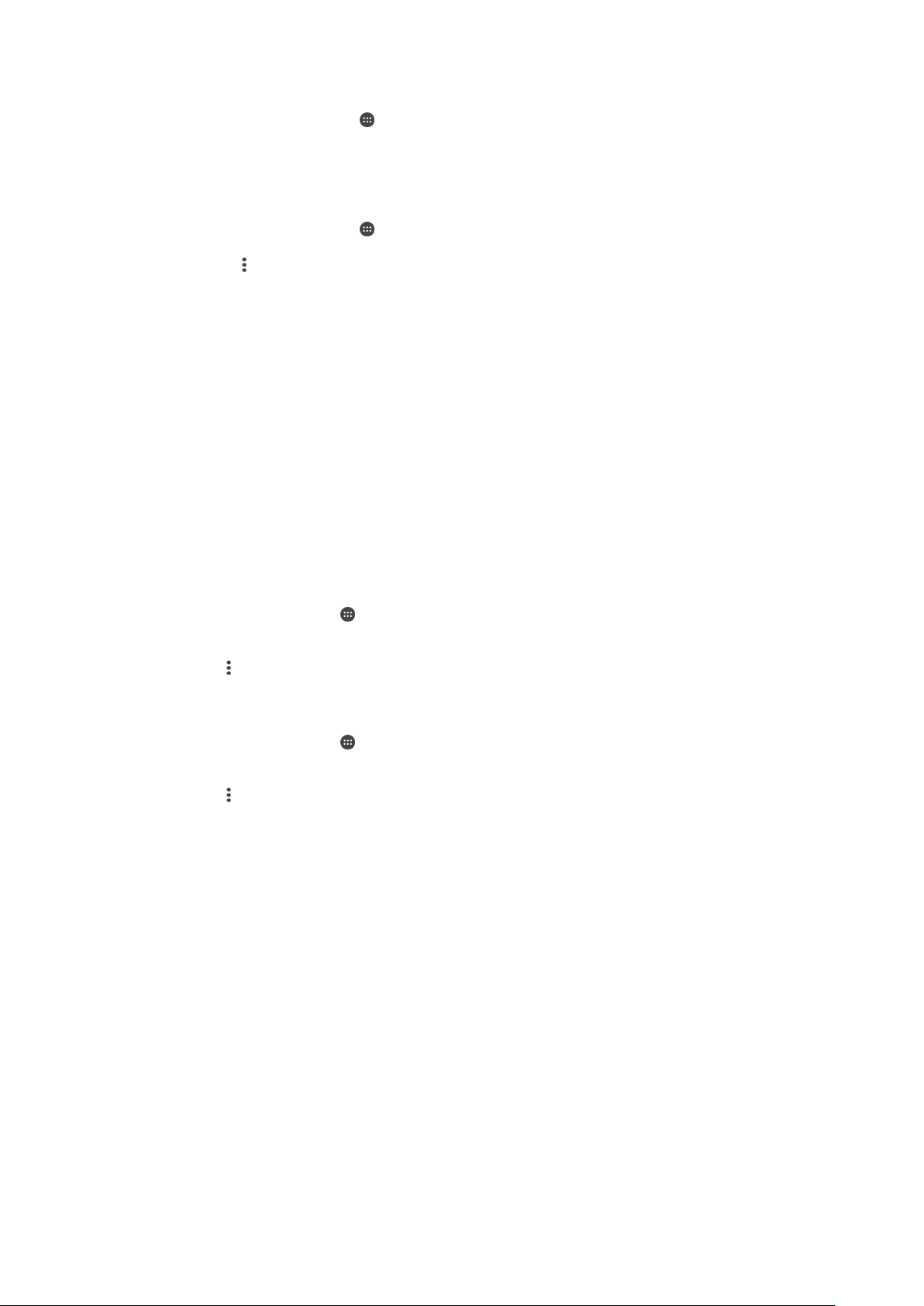
Για να προβάλετε αναλυτικές πληροφορίες σχετικά με ένα συνδεδεμένο δίκτυο Wi-Fi®
1
Από την Αρχική οθόνη, πατήστε .
2
Βρείτε και πατήστε το στοιχείο Ρυθμίσεις > Wi-Fi.
3
Πατήστε το δίκτυο Wi-Fi® στο οποίο είστε συνδεδεμένοι. Θα εμφανιστούν οι λεπτομερείς
πληροφορίες του δικτύου.
Για να προσθέσετε μια πολιτική αναστολής Wi-Fi®
1
Από την Αρχική οθόνη, πατήστε .
2
Βρείτε και πατήστε το στοιχείο Ρυθμίσεις > Wi-Fi.
3
Πατήστε το
αναστ..
4
Ορίστε μια επιλογή.
και, στη συνέχεια, πατήστε Σύνθετα > Διατήρ.Wi-Fi ενεργ.κατά την
WPS
Το WPS (προστατευμένη ρύθμιση Wi-Fi®) είναι ένα πρότυπο ασύρματης δικτύωσης που βοηθάει στη
δημιουργία ασφαλών συνδέσεων ασύρματου δικτύου. Εάν έχετε λίγες βασικές γνώσεις σχετικά με την
ασφάλεια των ασύρματων δικτύων, το πρότυπο WPS καθιστά εύκολο για εσάς να ορίσετε
κρυπτογράφηση Προστατευμένης Πρόσβασης Wi-Fi (WPA) για να ασφαλίσετε το δίκτυό σας. Επίσης,
μπορείτε να προσθέσετε νέες συσκευές σε ένα υπάρχον δίκτυο χωρίς να χρειαστεί να καταχωρίσετε
κωδικούς πρόσβασης μεγάλου μήκους.
Χρησιμοποιήστε μία από αυτές τις μεθόδους για να ενεργοποιήσετε το πρότυπο WPS:
•
Μέθοδος πατήματος κουμπιού – απλώς πιέστε ένα κουμπί σε μια συσκευή που υποστηρίζει WPS, για
παράδειγμα, σε έναν δρομολογητή.
•
Μέθοδος PIN – η συσκευή σας δημιουργεί έναν τυχαίο αριθμό PIN (Προσωπικός Αριθμός
Αναγνώρισης), τον οποίο εισαγάγετε στη συσκευή που υποστηρίζει WPS.
Για να συνδεθείτε σε ένα δίκτυο Wi-Fi®, χρησιμοποιώντας ένα κουμπί WPS
1
Στην Αρχική οθόνη, πατήστε
2
Βρείτε και πατήστε το στοιχείο Ρυθμίσεις > Wi-Fi.
3
Ενεργοποιήστε το Wi-Fi®, στην περίπτωση που δεν το έχετε ενεργοποιήσει ήδη.
4
Πατήστε
συσκευή που υποστηρίζει WPS.
Για να συνδεθείτε σε ένα δίκτυο Wi-Fi®, χρησιμοποιώντας ένα PIN WPS
1
Στην Αρχική οθόνη, πατήστε .
2
Βρείτε και πατήστε το στοιχείο Ρυθμίσεις > Wi-Fi.
3
Ενεργοποιήστε το Wi-Fi®, στην περίπτωση που δεν το έχετε ενεργοποιήσει ήδη.
4
Πατήστε
5
Στη συσκευή που υποστηρίζει WPS, καταχωρίστε το PIN που εμφανίζεται στη συσκευή σας.
> Σύνθετα > Κουμπί Push WPS και, στη συνέχεια, πιέστε το κουμπί WPS στη
> Σύνθετα > Εισαγ. κωδ. PIN WPS.
.
Κοινή χρήση της σύνδεσης δεδομένων κινητής τηλεφωνίας
Μπορείτε να μοιραστείτε τη σύνδεση δεδομένων κινητής τηλεφωνίας με άλλες συσκευές, με διάφορους
τρόπους:
•
Λειτουργία tethering – μοιραστείτε τη σύνδεση δεδομένων κινητής τηλεφωνίας με έναν υπολογιστή,
χρησιμοποιώντας ένα καλώδιο USB.
•
Λειτουργία tethering Bluetooth® – μοιραστείτε τη σύνδεση δεδομένων κινητής τηλεφωνίας με έως και
πέντε άλλες συσκευές μέσω Bluetooth®.
•
Φορητό Wi-Fi® hotspot – μοιραστείτε τη σύνδεση δεδομένων κινητής τηλεφωνίας με έως και 8 συσκευές
ταυτόχρονα, συμπεριλαμβανομένων συσκευών που υποστηρίζουν την τεχνολογία WPS.
28
Το παρόν αποτελεί μια προσαρμοσμένη μορφή αυτής της έκδοσης για το Internet. © Εκτυπώστε μόνο για ιδιωτική χρήση.

Για να μοιραστείτε τη σύνδεση δεδομένων σας με χρήση καλωδίου USB
1
Απενεργοποιήστε όλες τις συνδέσεις καλωδίων USB στη συσκευή σας.
2
Συνδέστε τη συσκευή σας με έναν υπολογιστή, χρησιμοποιώντας το καλώδιο USB που
προμηθευτήκατε με τη συσκευή σας.
3
Στην Αρχική οθόνη, πατήστε .
4
Βρείτε και πατήστε το στοιχείο Ρυθμίσεις > Περισσότερα > Tethering & φορητ.
hotspot.
5
Σύρετε το ρυθμιστικό δίπλα στην επιλογή USB tethering προς τα δεξιά και, στη συνέχεια,
πατήστε ΟΚ εάν σας ζητηθεί. Το στοιχείο
εμφανίζεται στη γραμμή κατάστασης αφού
συνδεθείτε.
6
Για να διακόψετε την κοινή χρήση της σύνδεσης δεδομένων σας, σύρετε το ρυθμιστικό δίπλα
στην επιλογή USB tethering προς τα αριστερά ή αποσυνδέστε το καλώδιο USB.
Δεν είναι δυνατή η ταυτόχρονη κοινή χρήση της σύνδεσης δεδομένων και της κάρτας SD της
συσκευής σας μέσω καλωδίου USB.
Για να μοιραστείτε τη σύνδεση δεδομένων κινητής τηλεφωνίας με μια άλλη συσκευή
Bluetooth®
1
Βεβαιωθείτε ότι η συσκευή σας και η συσκευή Bluetooth® έχουν συσχετιστεί μεταξύ τους και ότι
η κίνηση δεδομένων κινητής τηλεφωνίας είναι ενεργοποιημένη στη συσκευή σας.
2
Στη συσκευή σας: Στην Αρχική οθόνη, πατήστε
3
Βρείτε και πατήστε το στοιχείο Ρυθμίσεις > Περισσότερα > Tethering & φορητ.
.
hotspot και, στη συνέχεια, σύρετε το ρυθμιστικό δίπλα στην επιλογή Bluetooth tethering
προς τα δεξιά.
4
Συσκευή Bluetooth®: Ρυθμίστε τη συσκευή ώστε να λαμβάνει τη σύνδεση δικτύου μέσω
Bluetooth®. Αν η συσκευή είναι κάποιος υπολογιστής, ανατρέξτε στις σχετικές οδηγίες για να
ολοκληρώσετε τη ρύθμιση. Αν η συσκευή διαθέτει λειτουργικό σύστημα Android™, πατήστε το
εικονίδιο ρυθμίσεων δίπλα από το όνομα της συσκευής με την οποία είναι αντιστοιχισμένη στην
ενότητα Ρυθμίσεις > Bluetooth > Αντιστοιχισμένες συσκευές και, στη συνέχεια,
μαρκάρετε το πλαίσιο ελέγχου Πρόσβαση στο Internet.
5
Στη συσκευή σας: Περιμένετε να εμφανιστεί το
στη γραμμή κατάστασης. Μόλις
εμφανιστεί, η ρύθμιση θα έχει ολοκληρωθεί.
6
Για να διακόψετε την κοινή χρήση της σύνδεσης δεδομένων κινητής τηλεφωνίας, σύρετε προς τα
αριστερά το ρυθμιστικό δίπλα στην επιλογή Bluetooth tethering.
Η λειτουργία
συσκευή ή τη λειτουργία Bluetooth®.
Για περισσότερες πληροφορίες σχετικά με την αντιστοίχιση και την ενεργοποίηση των
δεδομένων κινητής τηλεφωνίας, ανατρέξτε στην ενότητα Για να αντιστοιχίσετε τη συσκευή σας
με μια άλλη συσκευή Bluetooth® στη σελίδα 113 και στην ενότητα Για να προσθέσετε ένα
εικονικό ιδιωτικό δίκτυο στη σελίδα 32 .
Bluetooth tethering απενεργοποιείται κάθε φορά που απενεργοποιείτε τη
Για να χρησιμοποιήσετε τη συσκευή σας ως φορητό Wi-Fi® hotspot
1
Στην Αρχική οθόνη, πατήστε
2
Βρείτε και πατήστε το στοιχείο Ρυθμίσεις > Περισσότερα > Tethering & φορητ.
.
hotspot.
3
Πατήστε Ρυθμίσεις φορητού Wi-Fi hotspot > Διαμόρφωση Wi-Fi hotspot.
4
Εισαγάγετε τα στοιχεία για το Όνομα δικτύου (SSID).
5
Για να επιλέξετε έναν τύπο ασφάλειας, πατήστε το πεδίο Ασφάλεια. Εάν είναι απαραίτητο,
εισαγάγετε έναν κωδικό πρόσβασης.
6
Πατήστε Αποθήκευση.
7
Πατήστε
και σύρετε το ρυθμιστικό δίπλα στην επιλογή Φορ.σημ.πρόσβ. Wi-Fi προς τα
δεξιά.
8
Εάν σας ζητηθεί, πατήστε ΟΚ για επιβεβαίωση. Εμφανίζεται το στοιχείο στη γραμμή
κατάστασης μετά την ενεργοποίηση ενός φορητού Wi-Fi® hotspot.
9
Για να διακόψετε την κοινή χρήση της σύνδεσης των δεδομένων σας μέσω Wi-Fi®, σύρετε προς
τα αριστερά το ρυθμιστικό δίπλα στην επιλογή Φορ.σημ.πρόσβ. Wi-Fi.
29
Το παρόν αποτελεί μια προσαρμοσμένη μορφή αυτής της έκδοσης για το Internet. © Εκτυπώστε μόνο για ιδιωτική χρήση.

Για να επιτρέψετε σε μια συσκευή που υποστηρίζει WPS να χρησιμοποιήσει τη
σύνδεση δεδομένων κινητής τηλεφωνίας
1
Βεβαιωθείτε ότι η συσκευή σας λειτουργεί ως φορητό Wi-Fi® hotspot.
2
Στην Αρχική οθόνη, πατήστε .
3
Βρείτε και πατήστε το στοιχείο Ρυθμίσεις > Περισσότερα > Tethering & φορητ.
hotspot > Ρυθμίσεις φορητού Wi-Fi hotspot.
4
Σύρετε το ρυθμιστικό δίπλα από το στοιχείο Ανιχνεύσιμο προς τα δεξιά.
5
Στην ενότητα Διαμόρφωση Wi-Fi hotspot, βεβαιωθείτε ότι το φορητό hotspot διαθέτει
ασφάλεια με κωδικό πρόσβασης.
6
Πατήστε Κουμπί Push WPS και, στη συνέχεια ακολουθήστε τις σχετικές οδηγίες.
Εναλλακτικά, πατήστε
> Εισαγ. κωδ. PIN WPS και, στη συνέχεια, καταχωρίστε το PIN
που εμφανίζεται στη συσκευή που υποστηρίζει WPS.
Για να μετονομάσετε ή να ασφαλίσετε το φορητό σας hotspot
1
Από την Αρχική οθόνη πατήστε το
2
Βρείτε και πατήστε τις επιλογές Ρυθμίσεις > Περισσότερα > Tethering & φορητ.
.
hotspot.
3
Πατήστε τις επιλογές Ρυθμίσεις φορητού Wi-Fi hotspot > Διαμόρφωση Wi-Fi
hotspot.
4
Πληκτρολογήστε το Όνομα δικτύου (SSID) για το δίκτυο.
5
Για να επιλέξετε τύπο ασφάλειας, πατήστε το πεδίο Ασφάλεια.
6
Αν απαιτείται, πληκτρολογήστε κωδικό πρόσβασης.
7
Πατήστε την επιλογή Αποθήκευση.
Έλεγχος χρήσης δεδομένων
Μπορείτε να παρακολουθήσετε την ποσότητα των δεδομένων που μεταφέρονται από και προς τη
συσκευή σας μέσω της σύνδεσής σας για δεδομένα κινητής τηλεφωνίας ή μέσω Wi-Fi® σε μια δεδομένη
χρονική περίοδο. Για παράδειγμα, μπορείτε να δείτε την ποσότητα των δεδομένων που
χρησιμοποιούνται από μεμονωμένες εφαρμογές. Για τα δεδομένα που μεταφέρονται μέσω της σύνδεσής
σας για δεδομένα κινητής τηλεφωνίας, μπορείτε επίσης να ορίσετε προειδοποιήσεις και όρια για τη
χρήση των δεδομένων ώστε να αποφύγετε πρόσθετες χρεώσεις.
Η προσαρμογή των ρυθμίσεων για τη χρήση των δεδομένων μπορεί να σας βοηθήσει να
διατηρείτε καλύτερα τον έλεγχό της, αλλά δεν εγγυάται την αποφυγή πρόσθετων χρεώσεων.
Για να ενεργοποιήσετε ή να απενεργοποιήσετε την κίνηση δεδομένων
1
Από την Αρχική οθόνη σας πατήστε το .
2
Βρείτε και πατήστε τις επιλογές Ρυθμίσεις > Χρήση δεδομένων.
3
Επιλέξτε την κάρτα SIM που χρησιμοποιείτε για την κίνηση δεδομένων.
4
Σύρετε το ρυθμιστικό δίπλα στην επιλογή Κίνηση δεδομένων κινητ. για να
ενεργοποιήσετε ή να απενεργοποιήσετε την κίνηση δεδομένων.
Όταν η κίνηση δεδομένων είναι απενεργοποιημένη, η συσκευή σας συνεχίζει να έχει τη
δυνατότητα δημιουργίας συνδέσεων μέσω Wi-Fi®, NFC και Bluetooth®.
Για να ορίσετε μια προειδοποίηση σχετικά με τη χρήση δεδομένων
1
Βεβαιωθείτε ότι είναι ενεργοποιημένη η κίνηση δεδομένων κινητής τηλεφωνίας.
2
Στην Αρχική οθόνη, πατήστε
3
Βρείτε και πατήστε το στοιχείο Ρυθμίσεις > Χρήση δεδομένων.
4
Επιλέξτε μια κάρτα SIM.
5
Για να ορίσετε το επίπεδο προειδοποίησης, σύρετε τη γραμμή της προειδοποίησης ως την
.
επιθυμητή τιμή. Θα εμφανίζεται μια προειδοποίηση κάθε φορά που ο όγκος της κίνησης
δεδομένων πλησιάζει το επίπεδο που ρυθμίσατε.
30
Το παρόν αποτελεί μια προσαρμοσμένη μορφή αυτής της έκδοσης για το Internet. © Εκτυπώστε μόνο για ιδιωτική χρήση.

Για να ορίσετε ένα όριο στη χρήση δεδομένων κινητής τηλεφωνίας
1
Βεβαιωθείτε ότι είναι ενεργοποιημένη η κίνηση δεδομένων κινητής τηλεφωνίας.
2
Στην Αρχική οθόνη, πατήστε .
3
Βρείτε και πατήστε το στοιχείο Ρυθμίσεις > Χρήση δεδομένων.
4
Επιλέξτε μια κάρτα SIM.
5
Σύρετε το ρυθμιστικό δίπλα από το στοιχείο Περιορ. χρ. δεδ. κιν. τηλ. προς τα δεξιά και,
στη συνέχεια, πατήστε OK.
6
Για να ορίσετε το όριο στη χρήση δεδομένων κινητής τηλεφωνίας, σύρετε τη γραμμή του ορίου
δεδομένων ως την επιθυμητή τιμή.
Μόλις η χρήση δεδομένων κινητής τηλεφωνίας πλησιάσει το καθορισμένο όριο, η κίνηση
δεδομένων κινητής τηλεφωνίας στη συσκευή σας θα απενεργοποιηθεί αυτόματα.
Για να ελέγξετε τη χρήση δεδομένων μεμονωμένων εφαρμογών
1
Στην Αρχική οθόνη, πατήστε .
2
Βρείτε και πατήστε το στοιχείο Ρυθμίσεις > Χρήση δεδομένων.
3
Πατήστε την εφαρμογή που θέλετε να ελέγξετε και, στη συνέχεια, σύρετε το ρυθμιστικό δίπλα
στην επιλογή Περιορισμός δεδ. παρασκ. εφαρμ. προς τα δεξιά και πατήστε OK.
4
Για να αποκτήσετε πρόσβαση σε πιο συγκεκριμένες ρυθμίσεις για την εφαρμογή (αν υπάρχουν
διαθέσιμες), πατήστε την επιλογή Ρυθμίσεις εφαρμογής και πραγματοποιήστε τις
επιθυμητές αλλαγές.
Η απόδοση μεμονωμένων εφαρμογών ενδέχεται να επηρεαστεί εάν αλλάξετε τις σχετικές
ρυθμίσεις χρήσης δεδομένων.
Για να ελέγξετε τη χρήση δεδομένων
1
Από την Αρχική οθόνη, πατήστε
2
Βρείτε και πατήστε το στοιχείο Ρυθμίσεις > Χρήση δεδομένων.
3
Πατήστε
4
Για την προβολή λεπτομερειών σχετικά με τα δεδομένα που μεταφέρθηκαν μέσω WI-Fi®,
και, στη συνέχεια, πατήστε Εμφάνιση Wi‑Fi.
.
πατήστε στην καρτέλα Wi-Fi.
5
Για την προβολή των πληροφοριών σχετικά με την ποσότητα των δεδομένων που μεταφέρθηκαν
μέσω της σύνδεσης δεδομένων κινητής τηλεφωνίας, πατήστε στην καρτέλα SIM1 ή την καρτέλα
SIM2.
Επιλογή κάρτας SIM για την κίνηση δεδομένων
Για τη διαχείριση της κίνησης δεδομένων μπορείτε να επιλέξετε οποιαδήποτε από τις δύο κάρτες SIM
που είναι τοποθετημένες στη συσκευή σας, αλλά για τη διαχείριση των δεδομένων μπορείτε να επιλέξετε
μόνο μία κάρτα SIM σε μια δεδομένη στιγμή. Μπορείτε να επιλέξετε την κάρτα SIM που θα
χρησιμοποιήσετε για την κίνηση δεδομένων κατά την αρχική ρύθμιση της συσκευής σας ή μπορείτε να
την επιλέξετε ή να την αλλάξετε αργότερα μέσω του μενού «Ρυθμίσεις».
Για να αλλάξετε την κάρτα SIM που χρησιμοποιείται για την κίνηση δεδομένων
1
Στην Αρχική οθόνη, πατήστε το
2
Βρείτε και πατήστε το στοιχείο Ρυθμίσεις > Ρυθμίσεις για δύο SIM > Κάρτα SIM για
.
κίνηση δεδομένων.
3
Επιλέξτε την κάρτα SIM που θέλετε να χρησιμοποιείτε για την κίνηση δεδομένων και πατήστε
OK για επιβεβαίωση.
Για υψηλότερες ταχύτητες δεδομένων, επιλέξτε την κάρτα SIM που υποστηρίζει το ταχύτερο
δίκτυο κινητής τηλεφωνίας, για παράδειγμα, 3G ή LTE.
Επιλογή δικτύων κινητής τηλεφωνίας
Η συσκευή σας υποστηρίζει την ταυτόχρονη χρήση δύο διαφορετικών δικτύων. Όταν έχετε
τοποθετημένες δύο κάρτες SIM στη συσκευή σας, μπορείτε να επιλέξετε έναν από τους εξής
συνδυασμούς λειτουργιών δικτύου:
•
Ένα δίκτυο LTE και ένα δίκτυο GSM
•
Ένα δίκτυο WCDMA και ένα δίκτυο GSM
•
Δύο δίκτυα GSM
31
Το παρόν αποτελεί μια προσαρμοσμένη μορφή αυτής της έκδοσης για το Internet. © Εκτυπώστε μόνο για ιδιωτική χρήση.

Για κάθε κάρτα SIM μπορείτε να ρυθμίσετε τη συσκευή σας έτσι ώστε να μεταφέρεται αυτόματα από ένα
δίκτυο κινητής τηλεφωνίας σε άλλο ανάλογα με τα διαθέσιμα δίκτυα κινητής τηλεφωνίας στα μέρη όπου
βρίσκεστε. Μπορείτε, επίσης, να ρυθμίσετε τη συσκευή σας με μη αυτόματο τρόπο έτσι ώστε να
χρησιμοποιεί μια συγκεκριμένη λειτουργία δικτύου κινητής τηλεφωνίας για κάθε κάρτα SIM, π.χ. LTE,
WCDMA ή GSM.
Τα εικονίδια διαφορετικής κατάστασης εμφανίζονται στη γραμμή κατάστασης ανάλογα με τον τύπο ή τη
λειτουργία του δικτύου στο οποίο είστε συνδεδεμένοι. Ανατρέξτε στα Εικονίδια κατάστασης , στη
σελίδα 20 , για να δείτε πώς φαίνονται τα διάφορα εικονίδια κατάστασης.
Για να επιλέξετε λειτουργία δικτύου
1
Από την Αρχική οθόνη, πατήστε
2
Βρείτε και πατήστε το στοιχείο Ρυθμίσεις > Περισσότερα > Δίκτυα κινητής τηλεφ..
3
Επιλέξτε μια κάρτα SIM.
4
Πατήστε την επιλογή Προτιμώμενος τύπος δικτύου και ύστερα επιλέξτε μια λειτουργία
.
δικτύου.
Για να επιλέξετε άλλο δίκτυο με μη αυτόματο τρόπο
1
Από την Αρχική οθόνη, πατήστε
2
Βρείτε και πατήστε το στοιχείο Ρυθμίσεις > Περισσότερα > Δίκτυα κινητής τηλεφ..
3
Επιλέξτε μια κάρτα SIM.
4
Πατήστε Εταιρείες δικτύου.
5
Πατήστε το Τρόπος αναζήτησης και, στη συνέχεια, επιλέξτε το Μη αυτόματα.
6
Επιλέξτε ένα δίκτυο.
Αν επιλέξετε δίκτυο μη αυτόματα, η συσκευή σας δεν θα αναζητήσει άλλα δίκτυα, ακόμη και αν
βγείτε από την εμβέλεια του δικτύου που επιλέξατε μη αυτόματα.
.
Για να ενεργοποιήσετε την αυτόματη επιλογή δικτύου
1
Στην Αρχική οθόνη, πατήστε
2
Βρείτε και πατήστε το στοιχείο Ρυθμίσεις > Περισσότερα > Δίκτυα κινητής τηλεφ..
3
Επιλέξτε μια κάρτα SIM.
4
Πατήστε Εταιρείες δικτύου.
5
Πατήστε Τρόπος αναζήτησης και, στη συνέχεια, επιλέξτε Αυτόματα.
.
Εικονικά Ιδιωτικά Δίκτυα (VPN)
Χρησιμοποιήστε τη συσκευή σας για να συνδεθείτε σε εικονικά ιδιωτικά δίκτυα (VPN), τα οποία σας
επιτρέπουν να αποκτάτε πρόσβαση από ένα δημόσιο δίκτυο σε πόρους που εμπεριέχονται σε ένα
ασφαλές τοπικό δίκτυο. Για παράδειγμα, οι συνδέσεις VPN χρησιμοποιούνται ευρέως από εταιρείες και
εκπαιδευτικά ιδρύματα για τους χρήστες που χρειάζονται πρόσβαση σε εσωτερικά δίκτυα (intranet) και
σε άλλες εσωτερικές υπηρεσίες όταν βρίσκονται εκτός του εσωτερικού δικτύου, για παράδειγμα όταν
ταξιδεύουν.
Οι συνδέσεις VPN μπορούν να ρυθμιστούν με πολλούς τρόπους, ανάλογα με το δίκτυο. Για ορισμένα
δίκτυα ίσως απαιτείται η μεταφορά και εγκατάσταση ενός πιστοποιητικού ασφαλείας στη συσκευή σας.
Για λεπτομερείς πληροφορίες σχετικά με τον τρόπο ρύθμισης μιας σύνδεσης στο δικό σας εικονικό
ιδιωτικό δίκτυο, επικοινωνήστε με τον διαχειριστή του δικτύου της εταιρείας ή του οργανισμού σας.
Για να προσθέσετε ένα εικονικό ιδιωτικό δίκτυο
1
Από την Αρχική οθόνη, πατήστε
2
Βρείτε και πατήστε το στοιχείο Ρυθμίσεις > Περισσότερα > VPN.
3
Πατήστε
4
Επιλέξτε τον τύπο Εικονικού Ιδιωτικού Δικτύου (VPN) που θέλετε να προσθέσετε.
5
Εισαγάγετε τις ρυθμίσεις Εικονικού Ιδιωτικού Δικτύου (VPN).
6
Πατήστε Αποθήκευση.
.
.
32
Το παρόν αποτελεί μια προσαρμοσμένη μορφή αυτής της έκδοσης για το Internet. © Εκτυπώστε μόνο για ιδιωτική χρήση.

Για να συνδεθείτε σε ένα εικονικό ιδιωτικό δίκτυο
1
Από την Αρχική οθόνη, πατήστε .
2
Βρείτε και πατήστε το στοιχείο Ρυθμίσεις > Περισσότερα > VPN.
3
Στη λίστα με τα διαθέσιμα δίκτυα, πατήστε το Εικονικό Ιδιωτικό Δίκτυο (VPN) στο οποίο θέλετε
να συνδεθείτε.
4
Εισαγάγετε τα απαιτούμενα στοιχεία.
5
Πατήστε Σύνδεση.
Για να αποσυνδεθείτε από ένα εικονικό ιδιωτικό δίκτυο
1
Σύρετε τη γραμμή κατάστασης προς τα κάτω.
2
Χτυπήστε την ειδοποίηση για τη σύνδεση VPN, για να την απενεργοποιήσετε.
33
Το παρόν αποτελεί μια προσαρμοσμένη μορφή αυτής της έκδοσης για το Internet. © Εκτυπώστε μόνο για ιδιωτική χρήση.

Συγχρονισμός δεδομένων στη συσκευή
σας
Συγχρονισμός με λογαριασμούς online
Συγχρονίστε στη συσκευή σας τις επαφές, το email, τα συμβάντα ημερολογίου και άλλες πληροφορίες
από λογαριασμούς online, όπως για παράδειγμα, λογαριασμούς email Gmail™ και Exchange
ActiveSync και λογαριασμούς Facebook™, Flickr™ και Twitter™. Μπορείτε ενεργοποιήσετε τη
λειτουργία αυτόματου συγχρονισμού για να συγχρονίζετε τα δεδομένα αυτόματα για όλους τους
λογαριασμούς. Διαφορετικά, μπορείτε να συγχρονίζετε κάθε λογαριασμό μη αυτόματα.
Για να ρυθμίσετε ένα λογαριασμό online για συγχρονισμό
1
Στην Αρχική οθόνη, πατήστε
2
Πατήστε Ρυθμίσεις > Λογαριασμοί > Προσθήκη λογαριασμού και επιλέξτε το
λογαριασμό που θέλετε να προσθέσετε.
3
Ακολουθήστε τις οδηγίες για να δημιουργήσετε έναν λογαριασμό ή συνδεθείτε, αν έχετε ήδη έναν
λογαριασμό.
Για μη αυτόματο συγχρονισμό με έναν λογαριασμό online
1
Στην Αρχική οθόνη, πατήστε
2
Στην ενότητα Λογαριασμοί, επιλέξτε τον τύπο του λογαριασμού και πατήστε το όνομα του
λογαριασμού με τον οποίο θέλετε να κάνετε συγχρονισμό. Θα εμφανιστεί μια λίστα με τα
στοιχεία που μπορούν να συγχρονιστούν με αυτόν το λογαριασμό.
3
Πατήστε τα στοιχεία που θέλετε να συγχρονίσετε.
.
> Ρυθμίσεις > Λογαριασμοί.
Για να καταργήσετε έναν online λογαριασμό
1
Στην Αρχική οθόνη, πατήστε
2
Στην ενότητα Λογαριασμοί, επιλέξτε τον τύπο του λογαριασμού και πατήστε το όνομα του
λογαριασμού που θέλετε να καταργήσετε.
3
Πατήστε
4
Πατήστε ξανά Κατάργηση λογαριασμού για επιβεβαίωση.
και, στη συνέχεια, πατήστε Κατάργηση λογαριασμού.
> Ρυθμίσεις > Λογαριασμοί.
Συγχρονισμός με το Microsoft® Exchange ActiveSync®
Εάν η εταιρεία σας χρησιμοποιεί λογαριασμό Microsoft Exchange ActiveSync, μπορείτε να αποκτήσετε
πρόσβαση στα εταιρικά μηνύματα email, τις συναντήσεις ημερολογίου και τις επαφές σας απευθείας
από τη συσκευή σας. Μετά τη ρύθμιση, μπορείτε να βρείτε τις πληροφορίες σας στις εφαρμογές Email,
Ημερολόγιο και Επαφές.
34
Το παρόν αποτελεί μια προσαρμοσμένη μορφή αυτής της έκδοσης για το Internet. © Εκτυπώστε μόνο για ιδιωτική χρήση.

Για να ρυθμίσετε έναν λογαριασμό EAS για συγχρονισμό
1
Βεβαιωθείτε ότι έχετε διαθέσιμα τα στοιχεία του τομέα και του διακομιστή σας (όπως παρέχονται
από το διαχειριστή του εταιρικού δικτύου σας).
2
Στην Αρχική οθόνη, πατήστε .
3
Πατήστε Ρυθμίσεις > Λογαριασμοί > Προσθήκη λογαριασμού > Exchange
ActiveSync.
4
Εισαγάγετε τη διεύθυνση και τον κωδικό πρόσβασης του εταιρικού σας email.
5
Πατήστε Επόμενο. Η συσκευή σας θα ξεκινήσει την ανάκτηση των πληροφοριών του
λογαριασμού σας. Αν παρουσιαστεί κάποιο σφάλμα, εισαγάγετε μη αυτόματα τα στοιχεία τομέα
και διακομιστή για το λογαριασμό σας και πατήστε Επόμενο.
6
Πατήστε OK για να επιτρέψετε τον έλεγχο της συσκευής σας από τον εταιρικό διακομιστή.
7
Επιλέξτε τα δεδομένα που θέλετε να συγχρονίζονται με τη συσκευή σας, όπως επαφές και
καταχωρίσεις ημερολογίου.
8
Εάν το επιθυμείτε, ενεργοποιήστε το διαχειριστή συσκευής για να επιτρέψετε στον εταιρικό
διακομιστή να χειρίζεται ορισμένες λειτουργίες ασφαλείας της συσκευής σας. Για παράδειγμα,
μπορείτε να επιτρέψετε στον εταιρικό διακομιστή να ρυθμίζει τους κανόνες κωδικού πρόσβασης
και να ορίζει την κρυπτογράφηση του χώρου αποθήκευσης.
9
Όταν ολοκληρωθεί η ρύθμιση, καταχωρίστε ένα όνομα για τον εταιρικό λογαριασμό.
Όταν αλλάζετε τον κωδικό πρόσβασης για τη σύνδεση σε έναν λογαριασμό EAS στον
υπολογιστή σας, θα πρέπει να επαναλάβετε τη διαδικασία σύνδεσης στο λογαριασμό EAS και
στη συσκευή σας.
Για να αλλάξετε τις ρυθμίσεις ενός λογαριασμού EAS
1
Στην Αρχική οθόνη, πατήστε
2
Πατήστε Email και, στη συνέχεια, πατήστε .
3
Πατήστε Ρυθμίσεις, επιλέξτε ένα λογαριασμό EAS και αλλάξτε τις ρυθμίσεις του λογαριασμού
.
EAS σύμφωνα με τις προτιμήσεις σας.
Για να ορίσετε χρονικό διάστημα συγχρονισμού για ένα λογαριασμό EAS
1
Από την Αρχική οθόνη σας πατήστε το
2
Πατήστε την επιλογή Email και ύστερα την επιλογή .
3
Πατήστε την επιλογή Ρυθμίσεις και επιλέξτε λογαριασμό EAS.
4
Πατήστε τις επιλογές Συχνότητα ελέγχου > Συχνότητα ελέγχου και επιλέξτε το
.
χρονικό διάστημα που θέλετε.
Για να καταργήσετε έναν λογαριασμό EAS
1
Στην Αρχική οθόνη, πατήστε
2
Στην ενότητα Λογαριασμοί, πατήστε Exchange ActiveSync και επιλέξτε το λογαριασμό
> Ρυθμίσεις > Λογαριασμοί.
EAS που θέλετε να καταργήσετε.
3
Πατήστε και, στη συνέχεια, πατήστε Κατάργηση λογαριασμού.
4
Πατήστε ξανά Κατάργηση λογαριασμού για επιβεβαίωση.
35
Το παρόν αποτελεί μια προσαρμοσμένη μορφή αυτής της έκδοσης για το Internet. © Εκτυπώστε μόνο για ιδιωτική χρήση.

Βασικές ρυθμίσεις
Πρόσβαση στις ρυθμίσεις
Προβάλετε και αλλάξτε τις ρυθμίσεις της συσκευής σας από το μενού ρυθμίσεων. Μπορείτε να
αποκτήσετε πρόσβαση στο μενού ρυθμίσεων από την οθόνη εφαρμογών και από τον πίνακα γρήγορων
ρυθμίσεων.
Για να ανοίξετε το μενού ρυθμίσεων συσκευής από την οθόνη εφαρμογών
1
Από την Αρχική οθόνη, πατήστε το .
2
Πατήστε το Ρυθμίσεις.
Για να προβάλετε πληροφορίες σχετικά με τη συσκευή σας
1
Στην Αρχική οθόνη, πατήστε
2
Βρείτε και πατήστε το στοιχείο Ρυθμίσεις > Πληροφορίες τηλεφώνου.
Για να ανοίξετε τον πίνακα γρήγορων ρυθμίσεων
•
Αγγίξτε τη γραμμή κατάστασης με δύο δάκτυλα και σύρετέ την προς τα κάτω.
Για να επιλέξετε τις ρυθμίσεις που θα εμφανίζονται στον πίνακα γρήγορων ρυθμίσεων
1
Αγγίξτε τη γραμμή κατάστασης με δύο δάκτυλα και σύρετέ την προς τα κάτω. Στη συνέχεια,
πατήστε
2
Στη γραμμή στο επάνω μέρος της οθόνης, αγγίξτε παρατεταμένα το εικονίδιο για τη γρήγορη
ρύθμιση που θέλετε να προσθέσετε και, στη συνέχεια, σύρετε και αποθέστε το στο κάτω μέρος
της οθόνης.
.
.
Για να αλλάξετε τη διάταξη του πίνακα γρήγορων ρυθμίσεων
1
Αγγίξτε τη γραμμή κατάστασης με δύο δάκτυλα και σύρετέ την προς τα κάτω. Στη συνέχεια,
πατήστε
2
Αγγίξτε παρατεταμένα ένα εικονίδιο και ύστερα μετακινήστε το στην επιθυμητή θέση.
.
Ήχος, ήχος κλήσης και ένταση ήχου
Μπορείτε να ρυθμίσετε την ένταση ήχου κλήσης για εισερχόμενες κλήσεις και ειδοποιήσεις, καθώς και
για την αναπαραγωγή μουσικής και βίντεο. Μπορείτε να ενεργοποιήσετε την αθόρυβη λειτουργία της
συσκευής και να προσδιορίσετε με μη αυτόματο τρόπο το χρονικό διάστημα κατά το οποίο η συσκευή
θα βρίσκεται σε αθόρυβη λειτουργία. Μπορείτε, επίσης, να προσδιορίσετε εκ των προτέρων το χρονικό
διάστημα κατά το οποίο θα ενεργοποιείται αυτόματα η αθόρυβη λειτουργία.
Για να προσαρμόσετε την ένταση του ήχου κλήσης με το πλήκτρο έντασης
•
Πιέστε το πλήκτρο έντασης προς τα επάνω ή προς τα κάτω.
Για να ρυθμίσετε την ένταση του ήχου αναπαραγωγής πολυμέσων με το πλήκτρο
έντασης
•
Κατά τη διάρκεια αναπαραγωγής της μουσικής ή της προβολής βίντεο, πιέστε το πλήκτρο
αύξησης ή μείωσης έντασης ήχου ακόμα και όταν η οθόνη είναι κλειδωμένη.
Για να ενεργοποιήσετε τη λειτουργία δόνησης
•
Πιέστε το πλήκτρο μείωσης ή αύξησης της έντασης έως ότου εμφανιστεί η ένδειξη
γραμμή κατάστασης.
στη
Για να ενεργοποιήσετε την αθόρυβη λειτουργία
1
Πιέστε το πλήκτρο μείωσης της έντασης έως ότου εμφανιστεί η ένδειξη
κατάστασης.
2
Επιλέξτε ένα χρονικό διάστημα.
36
Το παρόν αποτελεί μια προσαρμοσμένη μορφή αυτής της έκδοσης για το Internet. © Εκτυπώστε μόνο για ιδιωτική χρήση.
στη γραμμή

Επιλογές ρύθμισης αθόρυβης λειτουργίας
Χωρίς χρόνο λήξης
Για μία ώρα
Αφήστε τη συσκευή στην αθόρυβη λειτουργία ωσότου ενεργοποιήσετε ξανά τον ήχο μη αυτόματα.
Αφήστε τη συσκευή στην αθόρυβη λειτουργία επί μία ώρα. Μπορείτε να πατήσετε τα εικονίδια για το
μείον και το συν προκειμένου να προσαρμόσετε τη διάρκεια.
Για να προγραμματίσετε τα χρονικά διαστήματα για την αθόρυβη λειτουργία
1
Πιέστε το πλήκτρο μείωσης της έντασης έως ότου εμφανιστεί η ένδειξη στη γραμμή
κατάστασης.
2
Πατήστε .
3
Βρείτε και πατήστε το στοιχείο Ημέρες και μαρκάρετε τα πλαίσια ελέγχου για τις σχετικές
ημέρες και, στη συνέχεια, πατήστε Ολοκληρώθηκε.
4
Για να προσαρμόσετε την ώρα έναρξης, πατήστε Ώρα έναρξης και επιλέξτε μια τιμή και, στη
συνέχεια, πατήστε OK.
5
Για να προσαρμόσετε την ώρα λήξης, πατήστε Ώρα λήξης και επιλέξτε μια τιμή και, στη
συνέχεια, πατήστε OK. Η αθόρυβη λειτουργία της συσκευής θα ενεργοποιείται κατά το
επιλεγμένο χρονικό διάστημα.
Ορισμός εξαιρέσεων στην αθόρυβη λειτουργία
Μπορείτε να επιλέξετε τους τύπους των ειδοποιήσεων που θα ακούγονται στην αθόρυβη λειτουργία και
μπορείτε να φιλτράρετε τις εξαιρέσεις με βάση το χρήστη από τον οποίο προέρχονται. Οι πιο
συνηθισμένοι τύποι εξαιρέσεων είναι:
•
Συμβάντα και ειδοποιήσεις
•
Κλήσεις
•
Μηνύματα
•
Ξυπνητήρια
Για να ηχούν οι εξαιρέσεις στην αθόρυβη λειτουργία
1
Πιέστε το πλήκτρο μείωσης της έντασης έως ότου εμφανιστεί η ένδειξη
στη γραμμή
κατάστασης.
2
Σύρετε το ρυθμιστικό δίπλα από το στοιχείο Να επιτρέπονται εξαιρέσεις προς τα δεξιά.
Για να ορίσετε τις ειδοποιήσεις ως εξαιρέσεις στην αθόρυβη λειτουργία
1
Πιέστε το πλήκτρο μείωσης της έντασης έως ότου εμφανιστεί η ένδειξη
στη γραμμή
κατάστασης.
2
Πατήστε .
3
Στην ενότητα Εξαιρέσεις σε αθόρυβη λειτουργία, σύρετε τα σχετικά ρυθμιστικά προς
τα δεξιά.
Για να συσχετίσετε τις εξαιρέσεις με συγκεκριμένους τύπους επαφών
1
Πιέστε το πλήκτρο μείωσης της έντασης έως ότου εμφανιστεί η ένδειξη
στη γραμμή
κατάστασης.
2
Πατήστε
3
Βρείτε και πατήστε το στοιχείο Κλήσεις/μηνύματα από.
4
Ορίστε μια επιλογή.
.
Για να ηχούν τα ξυπνητήρια στην αθόρυβη λειτουργία
1
Πιέστε το πλήκτρο μείωσης της έντασης έως ότου εμφανιστεί η ένδειξη
στη γραμμή
κατάστασης.
2
Σύρετε το ρυθμιστικό δίπλα από το στοιχείο Να επιτρέπεται ξυπνητήρι προς τα δεξιά.
Για να ηχούν οι εξαιρέσεις κατά το προκαθορισμένο χρονικό διάστημα της αθόρυβης
λειτουργίας
1
Πιέστε το πλήκτρο μείωσης της έντασης έως ότου εμφανιστεί η ένδειξη
στη γραμμή
κατάστασης.
2
Πατήστε
3
Σύρετε το ρυθμιστικό δίπλα από το στοιχείο Εξαιρέσεις προς τα δεξιά.
.
37
Το παρόν αποτελεί μια προσαρμοσμένη μορφή αυτής της έκδοσης για το Internet. © Εκτυπώστε μόνο για ιδιωτική χρήση.

Για να ρυθμίσετε τα επίπεδα έντασης
1
Στην Αρχική οθόνη, πατήστε .
2
Βρείτε και πατήστε το στοιχείο Ρυθμίσεις > Ήχος και ειδοποίηση.
3
Σύρετε τα ρυθμιστικά έντασης ήχου στις επιθυμητές θέσεις.
Μπορείτε, επίσης, να πιέσετε το πλήκτρο αύξησης ή μείωσης έντασης και, στη συνέχεια, να
πατήσετε
αναπαραγωγή πολυμέσων ή το ξυπνητήρι.
για να ρυθμίσετε ξεχωριστά τα επίπεδα έντασης για τον ήχο κλήσης, την
Για να ρυθμίσετε τη συσκευή σας στη λειτουργία δόνησης για τις εισερχόμενες κλήσεις
1
Στην Αρχική οθόνη, πατήστε .
2
Βρείτε και πατήστε το στοιχείο Ρυθμίσεις > Ήχος και ειδοποίηση.
3
Σύρετε το ρυθμιστικό δίπλα από το στοιχείο Επίσης δόνηση για κλήσεις προς τα δεξιά.
Για να ορίσετε έναν ήχο κλήσης
1
Στην Αρχική οθόνη, πατήστε
2
Βρείτε και πατήστε το στοιχείο Ρυθμίσεις > Ήχος και ειδοποίηση > Ήχος κλήσης
.
τηλεφώνου.
3
Επιλέξτε μια κάρτα SIM.
4
Ορίστε μια επιλογή από τη λίστα ή πατήστε το
και επιλέξτε ένα αρχείο μουσικής που έχετε
αποθηκεύσει στη συσκευή σας.
5
Για επιβεβαίωση, πατήστε Ολοκληρώθηκε.
Για να επιλέξετε τον ήχο ειδοποιήσεων
1
Στην Αρχική οθόνη, πατήστε
2
Βρείτε και πατήστε το στοιχείο Ρυθμίσεις > Ήχος και ειδοποίηση > Ήχος
.
ειδοποίησης.
3
Ορίστε μια επιλογή από τη λίστα ή πατήστε το και επιλέξτε ένα αρχείο μουσικής που έχετε
αποθηκεύσει στη συσκευή σας.
4
Για επιβεβαίωση, πατήστε Ολοκληρώθηκε.
Ορισμένες εφαρμογές διαθέτουν δικούς τους συγκεκριμένους ήχους ειδοποιήσεων, τους
οποίους μπορείτε να επιλέξετε από τις ρυθμίσεις της εφαρμογής.
Για ενεργοποιήσετε τους τόνους αφής
1
Στην Αρχική οθόνη, πατήστε
2
Βρείτε και πατήστε το στοιχείο Ρυθμίσεις > Ήχος και ειδοποίηση > Άλλοι ήχοι.
3
Σύρετε τα ρυθμιστικά δίπλα στην επιλογή Τόνοι πληκτρολογίου κλήσης και Ήχοι
.
αφής προς τα δεξιά.
Προστασία κάρτας SIM
Μπορείτε να κλειδώσετε και να ξεκλειδώσετε κάθε κάρτα SIM που χρησιμοποιείτε στη συσκευή σας με
PIN (Personal Identity Number, προσωπικό αριθμό αναγνώρισης). Όταν μια κάρτα SIM είναι
κλειδωμένη, η συνδρομή που είναι συσχετισμένη με την κάρτα προστατεύεται από κατάχρηση, πράγμα
που σημαίνει ότι πρέπει να καταχωρείτε έναν κωδικό PIN κάθε φορά που κάνετε εκκίνηση της συσκευής
σας.
Αν πληκτρολογήσετε τον PIN λανθασμένα περισσότερες φορές από όσες επιτρέπεται, η κάρτα SIM θα
μπλοκαριστεί. Τότε θα χρειαστεί να πληκτρολογήσετε το PUK σας (Personal Unblocking Key,
Προσωπικό Κλειδί Ξεκλειδώματος) και ύστερα νέο PIN. Οι αριθμοί ΡΙΝ και PUK σας παρέχονται από
τον λειτουργό του δικτύου σας.
Για να ρυθμίσετε ένα κλείδωμα κάρτας SIM
1
Στην αρχική οθόνη, πατήστε
2
Βρείτε και πατήστε το στοιχείο Ρυθμίσεις > Ασφάλεια > Ρύθμιση κλειδώματος
κάρτας SIM.
3
Επιλέξτε μια κάρτα SIM.
4
Μαρκάρετε το πλαίσιο ελέγχου Κλείδωμα κάρτας SIM.
5
Εισαγάγετε το PIN της κάρτας SIM και πατήστε OK. Το κλείδωμα της κάρτας SIM είναι πλέον
ενεργό και θα παρουσιάζεται προτροπή για πληκτρολόγηση του εν λόγω κωδικού κλειδώματος
κάθε φορά που κάνετε επανεκκίνηση της συσκευής.
.
38
Το παρόν αποτελεί μια προσαρμοσμένη μορφή αυτής της έκδοσης για το Internet. © Εκτυπώστε μόνο για ιδιωτική χρήση.

Για να καταργήσετε το κλείδωμα κάρτας SIM
1
Στην αρχική οθόνη, πατήστε .
2
Βρείτε και πατήστε το στοιχείο Ρυθμίσεις > Ασφάλεια > Ρύθμιση κλειδώματος
κάρτας SIM.
3
Επιλέξτε μια κάρτα SIM.
4
Ξεμαρκάρετε το πλαίσιο ελέγχου Κλείδωμα κάρτας SIM.
5
Εισαγάγετε το PIN της κάρτας SIM και πατήστε OK.
Για να αλλάξετε το PIN της κάρτας SIM
1
Από την Αρχική οθόνη, πατήστε
2
Βρείτε και πατήστε το στοιχείο Ρυθμίσεις > Ασφάλεια > Ρύθμιση κλειδώματος
.
κάρτας SIM.
3
Επιλέξτε μια κάρτα SIM.
4
Πατήστε το Αλλαγή PIN κάρτας SIM.
5
Εισαγάγετε το παλιό PIN της κάρτας SIM και πατήστε OK.
6
Εισαγάγετε το νέο PIN της κάρτας SIM και πατήστε OK.
7
Πληκτρολογήστε ξανά το νέο PIN της κάρτας SIM και πατήστε OK.
Για να ξεκλειδώσετε μια μπλοκαρισμένη κάρτα SIM χρησιμοποιώντας τον κωδικό PUK
1
Εισαγάγετε τον κωδικό PUK και πατήστε το
2
Εισαγάγετε έναν νέο κωδικό PIN και πατήστε το
3
Εισαγάγετε ξανά τον νέο κωδικό PIN και πατήστε το .
Αν εισαγάγετε εσφαλμένο κωδικό PUK υπερβολικά πολλές φορές, θα πρέπει να
επικοινωνήσετε με τον λειτουργό δικτύου σας για να αποκτήσετε μια νέα κάρτα SIM.
.
.
Χρήση πολλών καρτών SIM
Η συσκευή σας λειτουργεί όταν έχετε τοποθετήσει μία ή δύο κάρτες SIM. Λαμβάνετε την εισερχόμενη
επικοινωνία και στις δύο κάρτες SIM και μπορείτε να επιλέξετε τον αριθμό από τον οποίο θα
πραγματοποιείται η εξερχόμενη επικοινωνία. Για να μπορείτε να χρησιμοποιήσετε και τις δύο κάρτες
SIM, θα πρέπει να τις ενεργοποιήσετε και να επιλέξετε την κάρτα SIM που θα διαχειρίζεται την κίνηση
των δεδομένων.
Μπορείτε να προωθήσετε εισερχόμενες κλήσεις από την κάρτα SIM 1 στην κάρτα SIM 2 όταν δεν είναι
προσιτή η κάρτα SIM 1 και αντίστροφα. Η λειτουργία αυτή λέγεται «Προσιτότητα διπλής SIM». Πρέπει
να την ενεργοποιήσετε μη αυτόματα. Ανατρέξτε στην ενότητα Προώθηση κλήσεων στη σελίδα 57 .
Για να ενεργοποιήσετε ή να απενεργοποιήσετε τη χρήση δύο καρτών SIM
1
Στην Αρχική οθόνη, πατήστε
2
Βρείτε και πατήστε το στοιχείο Ρυθμίσεις > Ρυθμίσεις για δύο SIM.
3
Σύρετε τα ρυθμιστικά δίπλα στην επιλογή SIM1 και SIM2 προς τα δεξιά ή τα αριστερά.
Για να μετονομάσετε μια κάρτα SIM
1
Από την Αρχική οθόνη πατήστε
2
Βρείτε και πατήστε τις επιλογές Ρυθμίσεις > Ρυθμίσεις για δύο SIM.
3
Επιλέξτε μια κάρτα SIM και πληκτρολογήστε νέο όνομα για την κάρτα αυτή.
4
Πατήστε την επιλογή OK.
Για να επιλέξετε την κάρτα SIM που διαχειρίζεται την κίνηση δεδομένων
1
Στην Αρχική οθόνη, πατήστε
2
Βρείτε και πατήστε το στοιχείο Ρυθμίσεις > Ρυθμίσεις για δύο SIM > Κάρτα SIM για
κίνηση δεδομένων.
3
Επιλέξτε την κάρτα SIM που θέλετε να χρησιμοποιείτε για την κίνηση δεδομένων και πατήστε
OK.
.
.
.
Για υψηλότερες ταχύτητες δεδομένων, επιλέξτε την κάρτα SIM που υποστηρίζει το ταχύτερο
δίκτυο κινητής τηλεφωνίας, για παράδειγμα, 3G ή LTE.
39
Το παρόν αποτελεί μια προσαρμοσμένη μορφή αυτής της έκδοσης για το Internet. © Εκτυπώστε μόνο για ιδιωτική χρήση.

Ρυθμίσεις οθόνης
Για να προσαρμόσετε τη φωτεινότητα της οθόνης
1
Στην Αρχική οθόνη, πατήστε .
2
Βρείτε και πατήστε το στοιχείο Ρυθμίσεις > Οθόνη > Επίπεδο φωτεινότητας.
3
Σύρετε το ρυθμιστικό για να προσαρμόσετε τη φωτεινότητα.
Η μείωση του επιπέδου φωτεινότητας, αυξάνει την απόδοση της μπαταρίας.
Για να ρυθμίσετε την οθόνη σε δόνηση κατά την αφή
1
Στην Αρχική οθόνη, πατήστε .
2
Βρείτε και πατήστε το στοιχείο Ρυθμίσεις > Ήχος και ειδοποίηση > Άλλοι ήχοι.
3
Σύρετε το ρυθμιστικό δίπλα από το στοιχείο Δόνηση κατά το άγγιγμα προς τα δεξιά. Η
οθόνη δονείται πλέον όταν πατάτε πλήκτρα επιλογής και ορισμένες εφαρμογές.
Για να προσαρμόσετε το χρόνο αδράνειας πριν από την απενεργοποίηση της οθόνης
1
Από την Αρχική οθόνη, πατήστε
2
Βρείτε και πατήστε το στοιχείο Ρυθμίσεις > Οθόνη > Αναστολή λειτουργίας.
3
Επιλέξτε μια από τις διαθέσιμες επιλογές.
Για να απενεργοποιήσετε γρήγορα την οθόνη, πιέστε σύντομα το πλήκτρο ενεργοποίησης/
απενεργοποίησης .
Καρφίτσωμα οθόνης
Χρησιμοποιήστε το καρφίτσωμα της οθόνης για να ρυθμίσετε τη συσκευή σας έτσι, ώστε να εμφανίζεται
μόνο η οθόνη μιας συγκεκριμένης εφαρμογής. Για παράδειγμα, εάν παίζετε ένα παιχνίδι και αγγίξετε
κατά λάθος το πλήκτρο πλοήγησης στην αρχική οθόνη, η λειτουργία καρφιτσώματος οθόνης
παρεμποδίζει την ελαχιστοποίηση της οθόνης της ενεργούς εφαρμογής παιχνιδιού. Μπορείτε επίσης να
χρησιμοποιήσετε αυτήν τη λειτουργία όταν δανείζετε τη συσκευή σας σε ένα άλλο άτομο για να
παρεμποδίσετε την πρόσβασή του σε περισσότερες από μία εφαρμογές. Για παράδειγμα, μπορείτε να
δανείσετε τη συσκευή σας σε κάποιον για να τραβήξει μια φωτογραφία και να καρφιτσώσει την οθόνη
στην εφαρμογή κάμερας έτσι, ώστε το άτομο αυτό να μπορεί να χρησιμοποιήσει εύκολα άλλες
εφαρμογές όπως το Email.
.
Το καρφίτσωμα οθόνης δεν αποτελεί λειτουργία ασφαλείας και δεν παρεμποδίζει πλήρως το
ξεκαρφίτσωμα μιας οθόνης από κάποιον άλλο χρήστη και την πρόσβασή του στη συσκευή σας.
Για να προστατεύσετε τα δεδομένα σας, θα πρέπει να ρυθμίσετε τη συσκευή σας έτσι, ώστε να
ζητά PIN, κωδικό πρόσβασης ή μοτίβο στην οθόνη κλειδώματος, προκειμένου να γίνει
ξεκαρφίτσωμα της οθόνης.
Για να ενεργοποιήσετε το καρφίτσωμα οθόνης
1
Στην Αρχική οθόνη, πατήστε
2
Βρείτε και πατήστε το στοιχείο Ρυθμίσεις > Ασφάλεια > Καρφίτσωμα οθόνης.
3
Σύρετε το ρυθμιστικό προς τα δεξιά.
4
Αν δεν έχετε ορίσει κάποιο μοτίβο, PIN ή κωδικό πρόσβασης για το κλείδωμα της οθόνης της
.
συσκευής, σύρετε το ρυθμιστικό δίπλα στο στοιχείο Κλείδωμα της συσκευής κατά το
ξεκαρφίτσωμα προς τα δεξιά και, στη συνέχεια, ορίστε μια επιλογή. Αν έχετε ενεργοποιήσει
ένα κλείδωμα οθόνης, σύρετε το ρυθμιστικό για να ενεργοποιήσετε τη σχετική επιλογή
ασφάλειας, μετά την ενεργοποίηση του καρφιτσώματος οθόνης.
Δεν είναι απαραίτητη η χρήση μοτίβου, PIN ή κωδικού πρόσβασης για το καρφίτσωμα οθόνης.
Για να καρφιτσώσετε μια οθόνη
1
Βεβαιωθείτε ότι το καρφίτσωμα οθόνης είναι ενεργοποιημένο στη συσκευή σας.
2
Ανοίξτε μια εφαρμογή και μεταβείτε στην οθόνη που θέλετε να καρφιτσώσετε.
3
Πατήστε
4
Για να εμφανίσετε το εικονίδιο για το καρφίτσωμα οθόνης
5
Πατήστε .
6
Στο αναδυόμενο παράθυρο που θα εμφανιστεί, πατήστε Έγινε.
.
, σαρώστε προς τα επάνω.
40
Το παρόν αποτελεί μια προσαρμοσμένη μορφή αυτής της έκδοσης για το Internet. © Εκτυπώστε μόνο για ιδιωτική χρήση.

Για να ξεκαρφιτσώσετε μια οθόνη
1
Στην καρφιτσωμένη οθόνη, αγγίξτε ταυτόχρονα και παρατεταμένα το και το .
2
Απελευθερώστε και τα δύο κουμπιά.
Αν ορίσατε μια επιλογή ασφάλειας όταν ενεργοποιήσατε τη λειτουργία καρφιτσώματος οθόνης,
θα πρέπει να εισαγάγετε το μοτίβο, το PIN ή τον κωδικό πρόσβασης για να ξεκλειδώσετε τη
συσκευή πριν να είναι δυνατό το ξεκαρφίτσωμα της οθόνης.
Daydream
Το Daydream είναι ένα διαδραστικό screen saver (προστασία οθόνης) που εμφανίζει αυτόματα
χρώματα, φωτογραφίες ή slideshow όταν η συσκευή σας είναι στη βάση της ή φορτίζεται και η οθόνη
είναι σε κατάσταση αδράνειας.
Για να ενεργοποιήσετε το screen saver (προστασία οθόνης) Daydream
1
Στην Αρχική οθόνη, πατήστε
2
Βρείτε και πατήστε το στοιχείο Ρυθμίσεις > Οθόνη > Daydream.
3
Σύρετε το ρυθμιστικό προς τα δεξιά.
Για να επιλέξετε περιεχόμενο για το screen saver (προστασία οθόνης) Daydream
1
Στην Αρχική οθόνη, πατήστε
2
Βρείτε και πατήστε το στοιχείο Ρυθμίσεις > Οθόνη > Daydream.
3
Σύρετε το ρυθμιστικό προς τα δεξιά.
4
Επιλέξτε αυτό που θέλετε να εμφανίζεται όταν ενεργοποιείται το screen saver (προστασία
οθόνης).
.
.
Για να ρυθμίσετε την ώρα έναρξης του screen saver (προστασία οθόνης) Daydream
1
Στην Αρχική οθόνη, πατήστε
2
Βρείτε και πατήστε το στοιχείο Ρυθμίσεις > Οθόνη > Daydream.
3
Σύρετε το ρυθμιστικό προς τα δεξιά.
4
Για να ενεργοποιήσετε το screen saver (προστασία οθόνης) Daydream αμέσως, πατήστε
.
και,
στη συνέχεια, πατήστε Έναρξη τώρα.
5
Για να ορίσετε επιλογές αυτόματης ενεργοποίησης, πατήστε
και, στη συνέχεια, πατήστε Πότε
να χρησιμοποιείται η εφαρμογή Daydream και ορίστε μια επιλογή.
Κλείδωμα οθόνης
Υπάρχουν αρκετοί τρόποι για να κλειδώσετε την οθόνη. Το επίπεδο της ασφάλειας του κάθε τύπου
κλειδώματος παρατίθεται παρακάτω με ιεράρχηση από το ασθενέστερο προς το ισχυρότερο:
•
Σάρωση – καμία προστασία, αλλά έχετε γρήγορη πρόσβαση στην αρχική οθόνη.
•
Μοτίβο – σχεδιάστε με το δάχτυλό σας ένα απλό μοτίβο ξεκλειδώματος της συσκευής σας.
•
PIN – καταχωρίστε αριθμικό PIN τουλάχιστον τεσσάρων ψηφίων για το ξεκλείδωμα της συσκευής σας.
•
Κωδικός πρόσβασης – καταχωρίστε αλφαριθμικό κωδικό πρόσβασης για το ξεκλείδωμα της συσκευής
σας.
Είναι πολύ σημαντικό να θυμάστε το μοτίβο, τον PIN ή τον κωδικό πρόσβασης για το
ξεκλείδωμα της οθόνης. Αν ξεχάσετε τις πληροφορίες αυτές, ενδέχεται να μην μπορέσετε να
ανακτήσετε σημαντικά δεδομένα π.χ. επαφές και μηνύματα.
Αν έχετε δημιουργήσει λογαριασμό Microsoft® Exchange ActiveSync® (EAS) στη συσκευή
Xperia™ που διαθέτετε, οι ρυθμίσεις ασφάλειας EAS ενδέχεται να περιορίζουν τον τύπο
κλειδώματος της οθόνης μόνο σε PIN ή κωδικό πρόσβασης. Αυτό συμβαίνει όταν ο διαχειριστής
του δικτύου σας καθορίζει ειδικό τύπο κλειδώματος της οθόνης για όλους τους λογαριασμούς
EAS ώστε να διαφυλαχθεί η ασφάλεια των δεδομένων της επιχείρησης. Επικοινωνήστε με τον
διαχειριστή του δικτύου της εταιρείας ή του οργανισμού σας για να εξακριβώσετε ποιες
πολιτικές ασφάλειας του δικτύου ισχύουν για κινητές συσκευές.
Για να αλλάξετε τον τύπο κλειδώματος οθόνης
1
Από την Αρχική οθόνη, πατήστε το
2
Βρείτε και πατήστε το στοιχείο Ρυθμίσεις > Ασφάλεια > Κλείδωμα οθόνης.
3
Ακολουθήστε τις οδηγίες στη συσκευή σας και επιλέξτε διαφορετικό τύπο κλειδώματος οθόνης.
.
41
Το παρόν αποτελεί μια προσαρμοσμένη μορφή αυτής της έκδοσης για το Internet. © Εκτυπώστε μόνο για ιδιωτική χρήση.

Για να δημιουργήσετε ένα μοτίβο κλειδώματος οθόνης
1
Από την Αρχική οθόνη, πατήστε το .
2
Βρείτε και πατήστε το στοιχείο Ρυθμίσεις > Ασφάλεια > Κλείδωμα οθόνης >
Μοτίβο.
3
Ακολουθήστε τις οδηγίες στη συσκευή σας.
Αν το το μοτίβο κλειδώματος απορριφθεί πέντε φορές συνεχόμενα όταν προσπαθείτε να
ξεκλειδώσετε τη συσκευή σας, θα πρέπει να περιμένετε 30 δευτερόλεπτα και κατόπιν να
προσπαθήσετε ξανά.
Για να αλλάξετε το μοτίβο κλειδώματος οθόνης
1
Από την Αρχική οθόνη, πατήστε το .
2
Βρείτε και πατήστε το στοιχείο Ρυθμίσεις > Ασφάλεια > Κλείδωμα οθόνης.
3
Σχεδιάστε το δικό σας μοτίβο ξεκλειδώματος οθόνης.
4
Πατήστε την επιλογή Μοτίβο και ακολουθήστε τις οδηγίες στη συσκευή σας.
Για να δημιουργήσετε έναν κωδικό PIN κλειδώματος οθόνης
1
Στην Αρχική οθόνη, πατήστε
2
Βρείτε και πατήστε το στοιχείο Ρυθμίσεις > Ασφάλεια > Κλείδωμα οθόνης >
.
Αριθμός PIN.
3
Εισαγάγετε ένα αριθμητικό PIN και, στη συνέχεια, πατήστε Συνέχεια.
4
Εισαγάγετε ξανά και επιβεβαιώστε το PIN σας και, στη συνέχεια, πατήστε OK.
5
Ακολουθήστε τις οδηγίες στη συσκευή σας.
Για να δημιουργήσετε έναν κωδικό κλειδώματος οθόνης
1
Στην Αρχική οθόνη, πατήστε
2
Βρείτε και πατήστε το στοιχείο Ρυθμίσεις > Ασφάλεια > Κλείδωμα οθόνης >
.
Κωδικός πρόσβασης.
3
Εισαγάγετε τον κωδικό πρόσβασής σας και, στη συνέχεια, πατήστε Συνέχεια.
4
Εισαγάγετε ξανά και επιβεβαιώστε τον κωδικό πρόσβασής σας και, στη συνέχεια, πατήστε OK.
5
Ακολουθήστε τις οδηγίες στη συσκευή σας.
Για να ενεργοποιήσετε τη λειτουργία ξεκλειδώματος με σάρωση
1
Στην Αρχική οθόνη, πατήστε
2
Βρείτε και πατήστε το στοιχείο Ρυθμίσεις > Ασφάλεια > Κλείδωμα οθόνης.
3
Σχεδιάστε το μοτίβο ξεκλειδώματος οθόνης ή καταχωρίστε το PIN ή τον κωδικό πρόσβασης,
.
στην περίπτωση που έχετε ενεργοποιήσει έναν από αυτούς τους τύπους κλειδώματος οθόνης.
4
Πατήστε Σάρωση.
Αυτόματο ξεκλείδωμα της συσκευής
Η λειτουργία Έξυπνο κλείδωμα διευκολύνει το ξεκλείδωμα της συσκευής σας, καθώς σας επιτρέπει να
τη ρυθμίσετε με τέτοιο τρόπο, ώστε να ξεκλειδώνει αυτόματα σε συγκεκριμένες τοποθεσίες. Μπορείτε,
για παράδειγμα, να διατηρείτε ξεκλείδωτη τη συσκευή όταν είναι συνδεδεμένη σε μια συσκευή
Bluetooth® ή όταν τη μεταφέρετε επάνω σας.
Για να προετοιμάσετε τη συσκευή ώστε να ξεκλειδώνει αυτόματα, θα πρέπει πρώτα να ακολουθήσετε τα
παρακάτω βήματα με τη συγκεκριμένη σειρά:
•
Βεβαιωθείτε ότι έχετε ενεργή σύνδεση στο Internet, κατά προτίμηση μια σύνδεση Wi-Fi® για να
περιορίσετε τις χρεώσεις κίνησης δεδομένων.
•
Βεβαιωθείτε ότι όλες οι εφαρμογές έχουν ενημερωθεί μέσω της εφαρμογής Play Store™ για να είστε
σίγουροι ότι η εφαρμογή υπηρεσιών Google Play™ έχει ενημερωθεί. Η ενημερωμένη εφαρμογή των
υπηρεσιών Google Play™ εξασφαλίζει τη δυνατότητα χρήσης των λειτουργιών Έξυπνου κλειδώματος.
•
Ενεργοποιήστε το Έξυπνο κλείδωμα.
•
Ορίστε αν θέλετε η συσκευή να ξεκλειδώνει αυτόματα.
Η λειτουργία Έξυπνο κλείδωμα έχει αναπτυχθεί από την Google™ και η λειτουργικότητά της
μπορεί να αλλάξει με την πάροδο του χρόνου μέσω ενημερώσεων από την Google™.
Η λειτουργία Έξυπνο κλείδωμα μπορεί να μην είναι διαθέσιμη σε όλες τις αγορές, τις χώρες ή
τις περιοχές.
42
Το παρόν αποτελεί μια προσαρμοσμένη μορφή αυτής της έκδοσης για το Internet. © Εκτυπώστε μόνο για ιδιωτική χρήση.

Για να ενεργοποιήσετε το Έξυπνο κλείδωμα
1
Βεβαιωθείτε ότι έχετε ορίσει ένα μοτίβο, ένα PIN ή έναν κωδικό πρόσβασης ως κλείδωμα
οθόνης.
2
Στην Αρχική οθόνη, πατήστε .
3
Βρείτε και πατήστε το στοιχείο Ρυθμίσεις > Ασφάλεια > Έμπιστοι αντιπρόσωποι.
4
Σύρετε το ρυθμιστικό δίπλα από το στοιχείο Έξυπνο κλείδωμα (Google) προς τα δεξιά.
5
Πατήστε το πίσω βέλος δίπλα από το στοιχείο Έμπιστοι αντιπρόσωποι.
6
Βρείτε και πατήστε το στοιχείο Έξυπνο κλείδωμα.
7
Καταχωρίστε το μοτίβο, το PIN ή τον κωδικό πρόσβασης. Θα πρέπει να καταχωρίζετε αυτό το
κλείδωμα οθόνης κάθε φορά που θέλετε να αλλάξετε τις ρυθμίσεις για το Έξυπνο κλείδωμα.
8
Επιλέξτε έναν τύπο Έξυπνου κλειδώματος.
Ορισμός των περιπτώσεων κατά τις οποίες η συσκευή θα ξεκλειδώνεται
αυτόματα
Μπορείτε να ρυθμίσετε το Έξυπνο κλείδωμα, ώστε να διατηρεί τη συσκευή ξεκλείδωτη,
χρησιμοποιώντας τις παρακάτω ρυθμίσεις:
•
Αξιόπιστες συσκευές — Η συσκευή θα παραμένει ξεκλείδωτη όταν είναι συνδεδεμένη σε αυτήν
μια αξιόπιστη συσκευή Bluetooth®.
•
Αξιόπιστες τοποθεσίες — Η συσκευή θα παραμένει ξεκλείδωτη όταν βρίσκεστε σε μια αξιόπιστη
τοποθεσία.
•
Ανίχνευση στο σώμα — Η συσκευή θα παραμένει ξεκλείδωτη όταν τη μεταφέρετε επάνω σας.
Θα πρέπει να ξεκλειδώσετε χειροκίνητα τη συσκευή, στην περίπτωση που δεν τη χρησιμοποιήσετε για
περισσότερες από 4 ώρες ή αν την επανεκκινήσετε.
Σύνδεση σε αξιόπιστες συσκευές Bluetooth®
Μπορείτε να ορίσετε μια συνδεδεμένη συσκευή Bluetooth® ως "Αξιόπιστη" ώστε η συσκευή Xperia™ να
μην κλειδώνει όταν είναι συνδεδεμένη σε αυτήν. Έτσι, αν έχετε συσκευές Bluetooth® στις οποίες
συνδέεστε συχνά, για παράδειγμα, ένα ηχείο αυτοκινήτου ή ένα σύστημα οικιακής ψυχαγωγίας, ένα
ρολόι Bluetooth® ή μια συσκευή παρακολούθησης της φυσικής κατάστασης, μπορείτε να τις
προσθέσετε ως αξιόπιστες συσκευές και να παρακάμψετε την πρόσθετη ασφάλεια της οθόνης
κλειδώματος για να εξοικονομείτε χρόνο. Η λειτουργία είναι χρήσιμη όταν βρίσκεστε σε ένα σχετικά
ασφαλές μέρος κατά τη χρήση αυτών των συσκευών. Σε ορισμένες περιπτώσεις, μπορεί να είναι
απαραίτητο το χειροκίνητο ξεκλείδωμα της συσκευής πριν τη σύνδεση μιας αξιόπιστης συσκευής.
Δεν συνιστάται να προσθέτετε ως αξιόπιστες συσκευές που συνδέονται συνεχώς στη συσκευή
σας, για παράδειγμα, πληκτρολόγια ή θήκες Bluetooth®.
Όταν μια αξιόπιστη συσκευή Bluetooth® απενεργοποιείται ή βρεθεί εκτός εμβέλειας, η οθόνη
κλειδώνει και είναι απαραίτητη η χρήση PIN, μοτίβου ή κωδικού πρόσβασης για το ξεκλείδωμά
της.
Για να προσθέσετε μια αξιόπιστη συσκευή Bluetooth®
1
Βεβαιωθείτε ότι η συσκευή έχει αντιστοιχιστεί και είναι συνδεδεμένη στη συσκευή Bluetooth®
που θέλετε να προσθέσετε ως αξιόπιστη συσκευή.
2
Στο μενού "Έξυπνο κλείδωμα", πατήστε Αξιόπιστες συσκευές.
3
Πατήστε Προσθήκη αξιόπιστης συσκευής > Bluetooth.
4
Πατήστε ένα όνομα συσκευής για να το επιλέξετε από τη λίστα με τις συνδεδεμένες συσκευές.
Στη λίστα εμφανίζονται μόνο οι αντιστοιχισμένες συσκευές.
5
Ανάλογα με την ασφάλεια της σύνδεσής σας, μπορεί να χρειαστεί πρώτα να ξεκλειδώσετε
χειροκίνητα τη συσκευή σας για να μπορεί η αξιόπιστη συσκευή να τη διατηρεί ξεκλείδωτη.
Για να καταργήσετε μια αξιόπιστη συσκευή Bluetooth®
1
Στην Αρχική οθόνη, πατήστε
2
Βρείτε και πατήστε το στοιχείο Ρυθμίσεις > Ασφάλεια > Έξυπνο κλείδωμα >
.
Αξιόπιστες συσκευές.
3
Πατήστε τη συσκευή την οποία θέλετε να καταργήσετε.
4
Πατήστε Κατάργηση αξιόπιστης συσκευής.
43
Το παρόν αποτελεί μια προσαρμοσμένη μορφή αυτής της έκδοσης για το Internet. © Εκτυπώστε μόνο για ιδιωτική χρήση.

Βεβαιωθείτε ότι είστε ασφαλείς όταν χρησιμοποιείτε αξιόπιστες
συσκευές
Οι διάφορες συσκευές Bluetooth® υποστηρίζουν διαφορετικά πρότυπα και δυνατότητες ασφάλειας
Bluetooth®. Υπάρχει η πιθανότητα κάποιος να διατηρήσει τη συσκευή σας Xperia™, ξεκλείδωτη
αντιγράφοντας τη σύνδεση Bluetooth®, ακόμα και όταν η αξιόπιστη συσκευή δεν βρίσκεται πλέον
κοντά. Η συσκευή δεν μπορεί πάντα να αναγνωρίζει αν η σύνδεσή σας είναι ασφαλής από κάποιον που
προσπαθεί να την αντιγράψει.
Όταν η συσκευή δεν μπορεί να προσδιορίσει αν χρησιμοποιείτε μια ασφαλή σύνδεση, θα λάβετε μια
ειδοποίηση στη συσκευή Xperia™ και μπορεί να χρειαστεί να την ξεκλειδώσετε πρώτα χειροκίνητα για
να μπορεί έπειτα η αξιόπιστη συσκευή να τη διατηρεί ξεκλείδωτη.
Η εμβέλεια της σύνδεσης Bluetooth® μπορεί να διαφέρει, καθώς εξαρτάται από διάφορους παράγοντες,
όπως είναι το μοντέλο της συσκευής, η συνδεδεμένη συσκευή Bluetooth® και το περιβάλλον. Με βάση
αυτούς τους παράγοντες, οι συνδέσεις Bluetooth® μπορούν να φτάσουν έως και τα 100 μέτρα. Αν
κάποιος πάρει τη συσκευή σας Xperia™ ενώ βρίσκεται κοντά σε μια αξιόπιστη συσκευή, μπορεί να
αποκτήσει πρόσβαση στη συσκευή Xperia™ σε περίπτωση που η αξιόπιστη συσκευή την έχει
ξεκλειδώσει.
Σύνδεση σε αξιόπιστα μέρη
Αν έχετε ρυθμίσει τη λειτουργία "Αξιόπιστα μέρη", τότε απενεργοποιείται η ασφάλεια της οθόνης
κλειδώματος στη συσκευή Xperia™ όταν βρίσκεστε σε μια αξιόπιστη τοποθεσία που έχετε ορίσει. Για να
ενεργοποιηθεί αυτή η λειτουργία, θα πρέπει να έχετε σύνδεση στο Internet (συνιστάται σύνδεση μέσω
Wi-Fi®) και να επιτρέψετε στη συσκευή να χρησιμοποιεί την τρέχουσα τοποθεσία σας.
Για να ρυθμίσετε τα αξιόπιστα μέρη, βεβαιωθείτε ότι είναι ενεργή η λειτουργία τοποθεσίας υψηλής
ακρίβειας ή η λειτουργία τοποθεσίας εξοικονόμησης ενέργειας στη συσκευή πριν προσθέσετε την οικία
σας ή άλλες προσαρμοσμένες τοποθεσίες.
Οι ακριβείς διαστάσεις μιας αξιόπιστης τοποθεσίας παρέχονται ως εκτίμηση και μπορεί να
εκτείνονται πέρα των φυσικών τοίχων της οικίας ή κάποιας άλλης περιοχής που έχετε
προσθέσει ως αξιόπιστη τοποθεσία. Αυτή η λειτουργία διατηρεί τη συσκευή σας ξεκλείδωτη σε
ακτίνα έως 80 μέτρα. Επίσης, έχετε υπόψη ότι τα σήματα τοποθεσίας μπορούν να
αναπαραχθούν ή να παραποιηθούν. Κάποιος χρήστης με εξειδικευμένο εξοπλισμό μπορεί να
ξεκλειδώσει τη συσκευή σας.
Για να προσθέσετε την τοποθεσία της οικίας σας
1
Βεβαιωθείτε ότι η λειτουργία τοποθεσίας είναι ενεργή και ότι χρησιμοποιείτε τη ρύθμιση
Υψηλή ακρίβεια ή Εξοικονόμηση μπαταρίας.
2
Στην Αρχική οθόνη, πατήστε
3
Βρείτε και πατήστε το στοιχείο Ρυθμίσεις > Ασφάλεια > Έξυπνο κλείδωμα >
.
Αξιόπιστες τοποθεσίες > Αρχική οθόνη.
4
Πατήστε Ενεργοποίηση της τοποθεσίας.
Για να επεξεργαστείτε την τοποθεσία της οικίας σας
1
Βεβαιωθείτε ότι η λειτουργία τοποθεσίας είναι ενεργή και ότι χρησιμοποιείτε τη ρύθμιση
Υψηλή ακρίβεια ή Εξοικονόμηση μπαταρίας.
2
Στην Αρχική οθόνη, πατήστε
3
Βρείτε και πατήστε το στοιχείο Ρυθμίσεις > Ασφάλεια > Έξυπνο κλείδωμα >
.
Αξιόπιστες τοποθεσίες.
4
Επιλέξτε την τοποθεσία της οικίας σας.
5
Πατήστε Επεξεργασία.
6
Στη γραμμή αναζήτησης, καταχωρίστε την τοποθεσία που θέλετε να χρησιμοποιήσετε ως
τοποθεσία οικίας.
Αν στην τοποθεσία της οικίας σας υπάρχουν πολλά κτήρια στην ίδια διεύθυνση, το αξιόπιστο
μέρος που θέλετε να προσθέσετε μπορεί να διαφέρει από την πραγματική διεύθυνση. Για να
εξασφαλίσετε την καλύτερη ακρίβεια τοποθεσίας, μπορείτε να προσθέσετε την πραγματική
τοποθεσία της οικίας σας εντός του συγκροτημάτων κτηρίων ως προσαρμοσμένο μέρος.
44
Το παρόν αποτελεί μια προσαρμοσμένη μορφή αυτής της έκδοσης για το Internet. © Εκτυπώστε μόνο για ιδιωτική χρήση.

Για να καταργήσετε την τοποθεσία της οικίας σας
1
Βεβαιωθείτε ότι η λειτουργία τοποθεσίας είναι ενεργή και ότι χρησιμοποιείτε τη ρύθμιση
Υψηλή ακρίβεια ή Εξοικονόμηση μπαταρίας.
2
Στην Αρχική οθόνη, πατήστε .
3
Βρείτε και πατήστε το στοιχείο Ρυθμίσεις > Ασφάλεια > Έξυπνο κλείδωμα >
Αξιόπιστες τοποθεσίες > Αρχική οθόνη.
4
Πατήστε Απενεργοποίηση της τοποθεσίας.
Χρήση προσαρμοσμένων τοποθεσιών
Μπορείτε να προσθέσετε οποιαδήποτε τοποθεσία ως αξιόπιστο, προσαρμοσμένο μέρος στο οποίο η
συσκευή σας μπορεί να παραμένει ξεκλείδωτη.
Για να προσθέσετε ένα προσαρμοσμένο μέρος
1
Βεβαιωθείτε ότι η λειτουργία τοποθεσίας είναι ενεργή και ότι χρησιμοποιείτε τη ρύθμιση
Υψηλή ακρίβεια ή Εξοικονόμηση μπαταρίας.
2
Στην Αρχική οθόνη, πατήστε
3
Βρείτε και πατήστε το στοιχείο Ρυθμίσεις > Ασφάλεια > Έξυπνο κλείδωμα >
Αξιόπιστες τοποθεσίες.
4
Πατήστε Προσθήκη αξιόπιστης τοποθεσίας.
5
Για να ορίσετε την τρέχουσα τοποθεσία ως αξιόπιστο, προσαρμοσμένο μέρος, πατήστε
Επιλογή της τοποθεσίας.
6
Εναλλακτικά, για να καταχωρίσετε άλλη τοποθεσία, πατήστε το εικονίδιο με το μεγεθυντικό φακό
και πληκτρολογήστε τη διεύθυνση. Η συσκευή σας θα αναζητήσει την τοποθεσία που
καταχωρίσατε. Για να χρησιμοποιήσετε τη διεύθυνση που προτείνεται, πατήστε την.
7
Για να ορίσετε λεπτομερώς την τοποθεσία, πατήστε το πίσω βέλος δίπλα από τη διεύθυνση και,
στη συνέχεια, σύρετε την καρφίτσα της τοποθεσίας στο σημείο που θέλετε και πατήστε
Επιλογή της τοποθεσίας.
.
Για να επεξεργαστείτε ένα προσαρμοσμένο μέρος
1
Βεβαιωθείτε ότι η λειτουργία τοποθεσίας είναι ενεργή και ότι χρησιμοποιείτε τη ρύθμιση
Υψηλή ακρίβεια ή Εξοικονόμηση μπαταρίας.
2
Στην Αρχική οθόνη, πατήστε
3
Βρείτε και πατήστε το στοιχείο Ρυθμίσεις > Ασφάλεια > Έξυπνο κλείδωμα >
Αξιόπιστες τοποθεσίες.
4
Πατήστε το μέρος που θέλετε να επεξεργαστείτε.
5
Πατήστε Επεξ. διεύθ/σης.
6
Για να καταχωρίσετε άλλη τοποθεσία, πατήστε το εικονίδιο με το μεγεθυντικό φακό και
πληκτρολογήστε τη διεύθυνση. Η συσκευή σας θα αναζητήσει την τοποθεσία που
καταχωρίσατε. Για να χρησιμοποιήσετε τη διεύθυνση που προτείνεται, πατήστε την.
7
Για να ορίσετε λεπτομερώς την τοποθεσία, πατήστε το πίσω βέλος δίπλα από τη διεύθυνση και,
στη συνέχεια, σύρετε την καρφίτσα της τοποθεσίας στο σημείο που θέλετε και πατήστε
Επιλογή της τοποθεσίας.
Για να καταργήσετε ένα προσαρμοσμένο μέρος
1
Βεβαιωθείτε ότι η λειτουργία τοποθεσίας είναι ενεργή και ότι χρησιμοποιείτε τη ρύθμιση
Υψηλή ακρίβεια ή Εξοικονόμηση μπαταρίας.
2
Στην Αρχική οθόνη, πατήστε
3
Βρείτε και πατήστε το στοιχείο Ρυθμίσεις > Ασφάλεια > Έξυπνο κλείδωμα >
Αξιόπιστες τοποθεσίες.
4
Επιλέξτε το μέρος το οποίο θέλετε να καταργήσετε.
5
Πατήστε Διαγραφή.
.
.
Διατηρήστε τη συσκευή σας ξεκλείδωτη όταν τη μεταφέρετε επάνω σας
Με τη χρήση της λειτουργίας εντοπισμού σώματος, μπορείτε να διατηρείτε τη συσκευή σας ξεκλείδωτη
όταν την έχετε επάνω σας, για παράδειγμα, όταν την κρατάτε στο χέρι σας ή όταν τη μεταφέρετε στην
τσέπη ή την τσάντα σας. Το επιταχυνσιόμετρο διατηρεί τη συσκευή ξεκλείδωτη όταν αναγνωρίζει ότι η
45
Το παρόν αποτελεί μια προσαρμοσμένη μορφή αυτής της έκδοσης για το Internet. © Εκτυπώστε μόνο για ιδιωτική χρήση.

συσκευή μεταφέρεται. Η συσκευή κλειδώνει όταν το επιταχυνσιόμετρο αναγνωρίσει ότι την αφήσατε
κάπου.
Η λειτουργία εντοπισμού σώματος δεν μπορεί να ξεχωρίσει το σώμα στο οποίο βρίσκεται η
συσκευή. Αν δώσετε τη συσκευή σε κάποιον άλλο ενώ έχει ξεκλειδωθεί με τη λειτουργία
εντοπισμού σώματος, η συσκευή μπορεί να παραμείνει ξεκλείδωτη και για τον άλλο χρήστη.
Έχετε υπόψη ότι ο εντοπισμός σώματος ως λειτουργία ασφάλειας είναι λιγότερο ασφαλής από
ένα μοτίβο, ένα PIN ή έναν κωδικό πρόσβασης.
Για να ενεργοποιήσετε τη λειτουργία εντοπισμού σώματος
1
Στην Αρχική οθόνη, πατήστε .
2
Βρείτε και πατήστε το στοιχείο Ρυθμίσεις > Ασφάλεια > Έξυπνο κλείδωμα >
Ανίχνευση στο σώμα.
3
Σύρετε το ρυθμιστικό δίπλα από το στοιχείο Απενεργοποίηση προς τα δεξιά και, στη
συνέχεια, πατήστε OK.
Χρήση του εντοπισμού σώματος
Όταν χρησιμοποιείτε τη λειτουργία εντοπισμού σώματος, θα πρέπει να γνωρίζετε τις παρακάτω
συμπεριφορές:
•
Όταν η συσκευή αναγνωρίσει ότι βρίσκεται πάνω σας, παραμένει ξεκλείδωτη αφού την ξεκλειδώσετε.
•
Μόλις την αφήσετε κάπου και αναγνωρίσει ότι δεν βρίσκεται πάνω σας, η συσκευή κλειδώνει αυτόματα.
•
Αφού την αφήσετε κάπου, για παράδειγμα, σε ένα τραπέζι, το κλείδωμα της συσκευής μπορεί να
πραγματοποιηθεί σε ένα περίπου λεπτό.
•
Μόλις μπείτε σε ένα αυτοκίνητο, λεωφορείο, τρένο ή άλλο επίγειο όχημα, το κλείδωμα της συσκευής
μπορεί να πραγματοποιηθεί σε 5 με 10 λεπτά.
•
Έχετε υπόψη ότι όταν μπαίνετε σε ένα αεροπλάνο ή σε ένα καράβι (ή σε άλλα μη επίγεια οχήματα) η
συσκευή μπορεί να μην κλειδώσει αυτόματα. Για αυτό μην ξεχάσετε να την κλειδώσετε χειροκίνητα, αν
αυτό είναι απαραίτητο.
•
Όταν σηκώσετε ξανά τη συσκευή ή βγείτε από το όχημα, απλώς ξεκλειδώστε την μία φορά και η
συσκευή θα παραμείνει ξεκλείδωτη για όσο διάστημα την έχετε επάνω σας.
Για να απενεργοποιήσετε τη λειτουργία εντοπισμού σώματος
1
Στην Αρχική οθόνη, πατήστε
2
Βρείτε και πατήστε το στοιχείο Ρυθμίσεις > Ασφάλεια > Έξυπνο κλείδωμα >
.
Ανίχνευση στο σώμα.
3
Σύρετε το ρυθμιστικό δίπλα από το στοιχείο Ενεργοποίηση προς τα δεξιά.
Ρυθμίσεις γλώσσας
Μπορείτε να επιλέξετε μια προεπιλεγμένη γλώσσα για τη συσκευή σας και να την αλλάξετε ξανά
αργότερα. Μπορείτε επίσης να αλλάξετε τη γλώσσα σύνταξης για την εισαγωγή κειμένου. Ανατρέξτε
στην ενότητα Εξατομίκευση του πληκτρολογίου οθόνης στη σελίδα 51 .
Για να αλλάξετε τη γλώσσα
1
Από την Αρχική οθόνη πατήστε το
2
Βρείτε και πατήστε τις επιλογές Ρυθμίσεις > Γλώσσα και εισαγωγή > Γλώσσα.
3
Επιλέξτε μια δυνατότητα.
4
Πατήστε την επιλογή OK.
Αν επιλέξετε λανθασμένη γλώσσα και δεν μπορείτε να διαβάσετε τα κείμενα στα μενού, βρείτε
και πατήστε το
καταχώρηση στο μενού που ανοίγει. Εδώ μπορείτε να επιλέξετε τη γλώσσα που θέλετε.
. Ύστερα επιλέξτε το κείμενο δίπλα στο και επιλέξτε την πρώτη
.
Ημερομηνία και ώρα
Μπορείτε να αλλάξετε την ημερομηνία και την ώρα στη συσκευή σας.
46
Το παρόν αποτελεί μια προσαρμοσμένη μορφή αυτής της έκδοσης για το Internet. © Εκτυπώστε μόνο για ιδιωτική χρήση.

Για να ρυθμίσετε την ημερομηνία μη αυτόματα
1
Στην Αρχική οθόνη, πατήστε .
2
Βρείτε και πατήστε το στοιχείο Ρυθμίσεις > Ημερομηνία και ώρα.
3
Σύρετε το ρυθμιστικό δίπλα από το στοιχείο Αυτόματη ημερομ. και ώρα προς τα
αριστερά.
4
Πατήστε Ορισμός ημερομηνίας.
5
Μετακινηθείτε προς τα επάνω και προς τα κάτω για να επιλέξετε την επιθυμητή ημερομηνία.
6
Πατήστε OK.
Για να ρυθμίσετε την ώρα μη αυτόματα
1
Στην Αρχική οθόνη, πατήστε
2
Βρείτε και πατήστε το στοιχείο Ρυθμίσεις > Ημερομηνία και ώρα.
3
Σύρετε το ρυθμιστικό δίπλα από το στοιχείο Αυτόματη ημερομ. και ώρα προς τα
.
αριστερά.
4
Πατήστε Ορισμός ώρας.
5
Επιλέξτε τις σχετικές τιμές για την ώρα και τα λεπτά.
6
Πατήστε OK.
Για να ρυθμίσετε τη ζώνη ώρας
1
Στην Αρχική οθόνη, πατήστε
2
Βρείτε και πατήστε το στοιχείο Ρυθμίσεις > Ημερομηνία και ώρα.
3
Σύρετε το ρυθμιστικό δίπλα από το στοιχείο Αυτόματη ζώνη ώρας προς τα αριστερά.
4
Πατήστε Επιλογή ζώνης ώρας.
5
Ορίστε μια επιλογή.
.
Ενίσχυση της εξόδου ήχου
Μπορείτε να ενισχύσετε τον ήχο της συσκευής σας ενεργοποιώντας μη αυτόματα μεμονωμένες
ρυθμίσεις ήχου, π.χ. τις ρυθμίσεις «Ισοσταθμιστής» και «Περιβάλλων ήχος». Μπορείτε επίσης να
ενεργοποιήσετε την επιλογή «Δυναμικός κανονικοποιητής» για να ελαχιστοποιηθούν οι διαφορές της
ακουστικής έντασης μεταξύ τραγουδιών ή βίντεο.
Για μη αυτόματη βελτίωση της εξόδου ήχου
1
Στην Αρχική οθόνη, πατήστε
2
Βρείτε και πατήστε το στοιχείο Ρυθμίσεις > Ήχος και ειδοποίηση > Ρυθμίσεις
ήχου.
3
Σύρετε το ρυθμιστικό δίπλα από το στοιχείο ClearAudio+ προς τα δεξιά.
Για να προσαρμόσετε τις ρυθμίσεις ήχου με μη αυτόματο τρόπο
1
Στην Αρχική οθόνη, πατήστε
2
Βρείτε και πατήστε το στοιχείο Ρυθμίσεις > Ήχος και ειδοποίηση > Ρυθμίσεις
ήχου.
3
Σύρετε το ρυθμιστικό δίπλα από το στοιχείο ClearAudio+ προς τα αριστερά.
4
Πατήστε Ηχητικά εφέ > Ισοσταθμιστής.
5
Για προσαρμογή των ρυθμίσεων ήχου, σύρετε τα κουμπιά της ζώνης συχνοτήτων προς τα
επάνω ή προς τα κάτω.
Η μη αυτόματη προσαρμογή των ρυθμίσεων εξόδου ήχου δεν έχει καμία επίπτωση στις
εφαρμογές φωνητικής επικοινωνίας. Για παράδειγμα, δεν αλλάζει η ποιότητα του ήχου των
φωνητικών κλήσεων.
.
.
Για να ελαχιστοποιήσετε τις διαφορές στην ένταση ήχου χρησιμοποιώντας τον
δυναμικό κανονικοποιητή
1
Στην Αρχική οθόνη, πατήστε
2
Βρείτε και πατήστε το στοιχείο Ρυθμίσεις > Ήχος και ειδοποίηση > Ρυθμίσεις
.
ήχου.
3
Σύρετε το ρυθμιστικό δίπλα από το στοιχείο Δυναμικός κανονικοποιητής προς τα δεξιά.
47
Το παρόν αποτελεί μια προσαρμοσμένη μορφή αυτής της έκδοσης για το Internet. © Εκτυπώστε μόνο για ιδιωτική χρήση.

Πληκτρολόγηση κειμένου
Πληκτρολόγιο οθόνης
Μπορείτε να εισαγάγετε κείμενο με το πληκτρολόγιο οθόνης QWERTY, πατώντας κάθε γράμμα
ξεχωριστά ή να χρησιμοποιήσετε τη λειτουργία εισαγωγής με συνεχόμενη κίνηση και να σύρετε το
δάκτυλό σας από το ένα γράμμα στο άλλο, για να σχηματίσετε λέξεις. Εάν προτιμάτε να χρησιμοποιείτε
μικρότερη εκδοχή του πληκτρολογίου οθόνης και να εισάγετε κείμενο μόνο με το ένα χέρι, μπορείτε αντί
αυτού του πληκτρολογίου να ενεργοποιήσετε το πληκτρολόγιο για χρήση με ένα χέρι.
Μπορείτε να επιλέξετε έως τρεις γλώσσες για την εισαγωγή κειμένου. Η λειτουργία Έξυπνη ανίχνευση
γλώσσας ανιχνεύει τη γλώσσα που χρησιμοποιείτε και προβλέπει τις λέξεις αυτής της γλώσσας καθώς
τις πληκτρολογείτε. Ορισμένες εφαρμογές ανοίγουν το πληκτρολόγιο οθόνης αυτόματα, για παράδειγμα
οι εφαρμογές email και γραπτών μηνυμάτων.
1
Διαγράψτε το χαρακτήρα που βρίσκεται πριν από τον δρομέα.
2 Εισαγάγετε έναν χαρακτήρα αλλαγής γραμμής ή επιβεβαιώστε την εισαγωγή κειμένου.
3 Εισαγάγετε έναν χαρακτήρα κενού διαστήματος.
4 Εξατομικεύστε το πληκτρολόγιό σας. Αυτό το πλήκτρο δεν εμφανίζεται, όταν το πληκτρολόγιο είναι εξατομικευμένο.
5
Εμφανίστε αριθμούς και σύμβολα. Για ακόμα περισσότερα σύμβολα, πατήστε .
6
Πραγματοποιήστε εναλλαγή μεταξύ πεζών γραμμάτων , κεφαλαίων γραμμάτων και μόνο κεφαλαίων . Για ορισμένες
γλώσσες, αυτό το πλήκτρο χρησιμοποιείται για πρόσβαση σε επιπλέον χαρακτήρες της γλώσσας.
Για να προβάλλετε το πληκτρολόγιο οθόνης για την εισαγωγή κειμένου
•
Πατήστε ένα πεδίο εισαγωγής κειμένου.
Για να χρησιμοποιήσετε το πληκτρολόγιο οθόνης σε οριζόντιο προσανατολισμό
•
Όταν εμφανίζεται το πληκτρολόγιο οθόνης, γυρίστε τη συσκευή στο πλάι.
Ίσως χρειαστεί να προσαρμόσετε τις ρυθμίσεις σε κάποιες εφαρμογές για να ενεργοποιηθεί ο
οριζόντιος προσανατολισμός.
Για να εισαγάγετε κείμενο ανά χαρακτήρα
1
Για να εισαγάγετε ένα χαρακτήρα που εμφανίζεται στο πληκτρολόγιο, πατήστε το χαρακτήρα.
2
Για να εισαγάγετε μια παραλλαγή ενός χαρακτήρα, αγγίξτε παρατεταμένα έναν κανονικό
χαρακτήρα του πληκτρολογίου για να εμφανιστεί μια λίστα με τις διαθέσιμες επιλογές και, στη
συνέχεια, επιλέξτε από τη λίστα. Για παράδειγμα, για να εισαγάγετε το "é", αγγίξτε παρατεταμένα
το "e" έως ότου εμφανιστούν άλλες επιλογές. Στη συνέχεια, ενώ εξακολουθείτε να πιέζετε με το
δάκτυλο το πληκτρολόγιο, σύρετέ το και επιλέξτε "é".
Για να εισαγάγετε τελεία
•
Αφού πληκτρολογήσετε μια λέξη, πατήστε δύο φορές το πλήκτρο διαστήματος.
48
Το παρόν αποτελεί μια προσαρμοσμένη μορφή αυτής της έκδοσης για το Internet. © Εκτυπώστε μόνο για ιδιωτική χρήση.

Για να καταχωρίσετε κείμενο μέσω της λειτουργίας «Εισαγωγή με συνεχόμενη κίνηση»
1
Όταν παρουσιαστεί το πληκτρολόγιο οθόνης, σύρετε το δάκτυλό σας από γράμμα σε γράμμα
για να σχηματίσετε τη λέξη που θέλετε να γράψετε.
2
Μόλις τελειώσετε την καταχώριση μιας λέξης, σηκώστε το δάχτυλό σας. Με βάση τα γράμματα
που έχετε επιλέξει εμφανίζεται μια προτεινόμενη λέξη.
3
Αν δεν εμφανιστεί η λέξη που θέλετε, πατήστε το για να δείτε άλλες επιλογές και να επιλέξετε
ανάλογα. Αν δεν παρουσιαστεί η επιθυμητή επιλογή, διαγράψτε όλη τη λήξη και εντοπίστε την
ξανά ή καταχωρίστε τη λέξη πατώντας κάθε γράμμα χωριστά.
Για να αλλάξετε τις ρυθμίσεις εισαγωγής με συνεχόμενη κίνηση
1
Όταν εμφανιστεί το πληκτρολόγιο οθόνης, πατήστε το
2
Πατήστε και, στη συνέχεια, πατήστε Ρυθμίσεις πληκτρολογίου.
3
Για να ενεργοποιήσετε ή να απενεργοποιήσετε τη λειτουργία εισαγωγής με συνεχόμενη κίνηση,
.
σύρετε το ρυθμιστικό δίπλα από το Σύνταξη με πέρασμα στη θέση ενεργοποίησης ή
απενεργοποίησης.
Για να χρησιμοποιήσετε το πληκτρολόγιο για χρήση με ένα χέρι
1
Ανοίξτε το πληκτρολόγιο οθόνης σε λειτουργία κατακόρυφης προβολής και, στη συνέχεια,
πατήστε το
2
Πατήστε το και, στη συνέχεια, πατήστε Πληκτρ. για χρήση με ένα χέρι.
3
Για να μετακινήσετε το πληκτρολόγιο για χρήση με ένα χέρι στην αριστερή ή στη δεξιά πλευρά
της οθόνης, πατήστε το
Για να επιστρέψετε στη χρήση του πλήρους πληκτρολογίου οθόνης, πατήστε το .
.
ή το ανάλογα.
Πληκτρολόγιο τηλεφώνου
Το πληκτρολόγιο τηλεφώνου είναι παρόμοιο με το τυπικό πληκτρολόγιο τηλεφώνου 12 πλήκτρων.
Μπορείτε να χρησιμοποιήσετε την προγνωστική μέθοδο εισαγωγής κειμένου και τη μέθοδο εισαγωγής
κειμένου με πολλαπλό πάτημα πλήκτρων. Μπορείτε να ενεργοποιήσετε τη μέθοδο εισαγωγής κειμένου
για το πληκτρολόγιο τηλεφώνου μέσω των ρυθμίσεων πληκτρολογίου. Το πληκτρολόγιο τηλεφώνου είναι
διαθέσιμο μόνο στον κατακόρυφο προσανατολισμό.
1 Ορίστε μια επιλογή εισαγωγής κειμένου. Μπορείτε να πατάτε κάθε χαρακτήρα μία φορά και να χρησιμοποιείτε τις
προτεινόμενες λέξεις ή να πατάτε συνεχόμενα το πλήκτρο έως ότου επιλεγεί ο χαρακτήρας που επιθυμείτε.
2 Διαγράψτε το χαρακτήρα που βρίσκεται πριν από το δρομέα.
3 Εισαγάγετε ένα χαρακτήρα αλλαγής γραμμής ή επιβεβαιώστε την εισαγωγή κειμένου.
4 Εισαγάγετε ένα χαρακτήρα κενού διαστήματος.
5 Εμφανίστε σύμβολα και εικονίδια smiley.
6 Εμφανίστε αριθμούς.
7 Εναλλάξτε πεζά/κεφαλαία γράμματα και ενεργοποιήστε το Caps Lock.
Για να ανοίξετε το πληκτρολόγιο τηλεφώνου για πρώτη φορά
1
Πατήστε ένα πεδίο καταχώρισης κειμένου και ύστερα πατήστε το .
2
Πατήστε το
3
Πατήστε την επιλογή Κατακόρ. πληκτρολόγιο και ύστερα επιλέξτε τη δυνατότητα
και ύστερα την επιλογή Ρυθμίσεις πληκτρολογίου.
Πληκτρολόγιο τηλεφώνου.
49
Το παρόν αποτελεί μια προσαρμοσμένη μορφή αυτής της έκδοσης για το Internet. © Εκτυπώστε μόνο για ιδιωτική χρήση.

Για να καταχωρίσετε κείμενο μέσω του πληκτρολογίου του τηλεφώνου
•
Όταν εμφανιστεί το στο πληκτρολόγιο του τηλεφώνου, πατήστε το πλήκτρο του κάθε
χαρακτήρα μόνο μία φορά, ακόμα και αν το γράμμα που θέλετε δεν είναι το πρώτο γράμμα στο
πλήκτρο. Πατήστε τη λέξη που εμφανίζεται ή πατήστε το για να δείτε περισσότερες
προτεινόμενες λέξεις και να επιλέξετε μια λέξη από τη λίστα.
•
Όταν εμφανιστεί το στο πληκτρολόγιο του τηλεφώνου, πατήστε στην οθόνη το πλήκτρο που
αντιστοιχεί στον χαρακτήρα που θέλετε να καταχωρίσετε. Συνεχίστε να πατάτε αυτό το κουμπί
ωσότου επιλεχθεί ο επιθυμητός χαρακτήρας. Ύστερα κάντε το ίδιο για τον επόμενο χαρακτήρα
που θέλετε να καταχωρίσετε και ούτω καθεξής.
Για να εισαγάγετε αριθμούς με χρήση του πληκτρολογίου τηλεφώνου
•
Όταν προβάλλεται το πληκτρολόγιο τηλεφώνου, πατήστε το
. Εμφανίζεται ένα πληκτρολόγιο
τηλεφώνου με αριθμούς.
Για να εισαγάγετε σύμβολα και εικονίδια smiley με χρήση του πληκτρολογίου
τηλεφώνου
1
Όταν προβάλλεται το πληκτρολόγιο τηλεφώνου, πατήστε το
. Εμφανίζεται ένα πλέγμα με
σύμβολα και εικονίδια smiley.
2
Μετακινηθείτε προς τα επάνω ή προς τα κάτω για να προβάλετε περισσότερες επιλογές.
Πατήστε ένα σύμβολο ή ένα εικονίδιο smiley για να το επιλέξετε.
Εισαγωγή κειμένου με τη λειτουργία φωνητικής εισαγωγής
Κατά την εισαγωγή κειμένου μπορείτε να χρησιμοποιήσετε τη λειτουργία φωνητικής εισαγωγής αντί να
πληκτρολογείτε τις λέξεις. Απλώς εκφωνήστε τις λέξεις που θέλετε να καταχωρίσετε. Η φωνητική
εισαγωγή είναι μια πειραματική τεχνολογία της Google™ και είναι διαθέσιμη σε αρκετές γλώσσες και
περιοχές.
Για να ενεργοποιήσετε τη φωνητική εισαγωγή
1
Όταν εμφανιστεί το πληκτρολόγιο οθόνης, πατήστε το
2
Πατήστε και, στη συνέχεια, πατήστε Ρυθμίσεις πληκτρολογίου.
3
Σύρετε το ρυθμιστικό δίπλα από το στοιχείο Πλήκτρο φωνής πληκτρολ. Google™
.
προς τα δεξιά.
4
Πατήστε το
για να αποθηκευτούν οι ρυθμίσεις σας. Στο πληκτρολόγιο οθόνης εμφανίζεται
πλέον ένα εικονίδιο μικροφώνου .
Για να εισαγάγετε κείμενο με τη χρήση της λειτουργίας φωνητικής εισαγωγής
1
Ανοίξτε το πληκτρολόγιο οθόνης.
2
Πατήστε
3
Μόλις τελειώσετε, πατήστε ξανά
4
Εάν χρειάζεται, επεξεργαστείτε το κείμενο με μη αυτόματο τρόπο.
Για να εμφανίσετε το πληκτρολόγιο και να καταχωρίσετε κείμενο με μη αυτόματο τρόπο,
πατήστε το
. Όταν εμφανιστεί η ένδειξη , εκφωνήστε το κείμενο που θέλετε να καταχωρίσετε.
. Εμφανίζεται το κείμενο που υποδείξατε.
.
Επεξεργασία κειμένου
Μπορείτε να επιλέξετε, να αποκόψετε, να αντιγράψετε και να επικολλήσετε κείμενο την ώρα που
γράφετε. Μπορείτε να αποκτήσετε πρόσβαση στα εργαλεία επεξεργασίας πατώντας δύο φορές το
κείμενο που καταχωρίσατε. Στη συνέχεια, τα εργαλεία επεξεργασίας καθίστανται διαθέσιμα μέσω μιας
γραμμής εφαρμογών.
Γραμμή εφαρμογών
1 Κλείστε τη γραμμή εφαρμογών
50
Το παρόν αποτελεί μια προσαρμοσμένη μορφή αυτής της έκδοσης για το Internet. © Εκτυπώστε μόνο για ιδιωτική χρήση.

2 Επιλέξτε όλο το κείμενο
3 Αποκόψτε το κείμενο
4 Αντιγράψτε το κείμενο
5 Επικολλήστε το κείμενο
Η ένδειξη εμφανίζεται μόνο όταν υπάρχει αποθηκευμένο κείμενο στο πρόχειρο.
Για να επιλέξετε κείμενο
1
Κατά την εισαγωγή του κειμένου, πατήστε το δυο φορές. Η λέξη που πατάτε επισημαίνεται με
αγκύλες και στις δύο πλευρές.
2
Σύρετε τις αγκύλες προς τα αριστερά ή προς τα δεξιά για να επιλέξετε κι άλλο κείμενο.
Για να επεξεργαστείτε κείμενο
1
Κατά την εισαγωγή του κειμένου, πατήστε δυο φορές στο πεδίο κειμένου για να εμφανιστεί η
γραμμή εφαρμογών.
2
Επιλέξτε το κείμενο που θέλετε να επεξεργαστείτε και ύστερα χρησιμοποιήστε τα εργαλεία στη
γραμμή εφαρμογών για να κάνετε τις αλλαγές που επιθυμείτε.
Για να χρησιμοποιήσετε τον μεγεθυντικό φακό
•
Κατά την εισαγωγή κειμένου, πατήστε παρατεταμένα το πεδίο κειμένου για προβολή του
κειμένου σε μεγέθυνση και για να τοποθετήσετε τον δρομέα στο σημείο που θέλετε εντός του
πεδίου κειμένου.
Εξατομίκευση του πληκτρολογίου οθόνης
Κατά την εισαγωγή κειμένου μέσω του πληκτρολογίου οθόνης, μπορείτε να αποκτήσετε πρόσβαση στις
ρυθμίσεις του πληκτρολογίου και σε άλλες ρυθμίσεις για την καταχώριση κειμένου που σας βοηθούν
π.χ. να ορίζετε επιλογές για τις γλώσσες σύνταξης, την πρόβλεψη κειμένου και τη διόρθωσή του.
Μπορείτε να λαμβάνετε προτεινόμενες λέξεις για μια γλώσσα τη φορά απενεργοποιώντας τη λειτουργία
Έξυπνη ανίχνευση γλώσσας.
Το πληκτρολόγιο μπορεί να χρησιμοποιήσει κείμενο που έχετε γράψει σε μηνύματα και σε άλλες
εφαρμογές για να μάθει το στιλ της γραφής σας. Υπάρχει επίσης ένας οδηγός εξατομίκευσης που σας
καθοδηγεί βήμα προς βήμα στις βασικότερες ρυθμίσεις για να μπορέσετε να ξεκινήσετε γρήγορα.
Μπορείτε να επιλέξετε να χρησιμοποιήσετε άλλα πληκτρολόγια και να κάνετε εναλλαγή μεταξύ των
πληκτρολογίων. Για παράδειγμα, μπορείτε να επιλέξετε το πληκτρολόγιο Κινεζικών Xperia™ ή το
πληκτρολόγιο Ιαπωνικών Xperia™.
Για να αποκτήσετε πρόσβαση στις ρυθμίσεις του πληκτρολογίου οθόνης
1
Κατά την καταχώριση κειμένου με χρήση του πληκτρολογίου οθόνης, πατήστε το
2
Πατήστε το και ύστερα πατήστε την επιλογή Ρυθμίσεις πληκτρολογίου και αλλάξτε τις
ρυθμίσεις όπως επιθυμείτε.
3
Για να προσθέσετε μια γλώσσα πληκτρολόγησης κειμένου, πατήστε την επιλογή Γλώσσες
πληκτρολογίου και μαρκάρετε τα σχετικά πλαίσια ελέγχου.
4
Πατήστε την επιλογή OK για επιβεβαίωση.
Για να αλλάξετε τις ρυθμίσεις προτεινόμενων λέξεων
1
Όταν εισάγετε κείμενο χρησιμοποιώντας το πληκτρολόγιο οθόνης, πατήστε το
2
Πατήστε το και, στη συνέχεια, πατήστε Ρυθμίσεις πληκτρολογίου > Προτάσεις
λέξεων.
3
Ορίστε μια επιλογή.
.
.
Για να επιλέξετε ένα πληκτρολόγιο
1
Όταν εισαγάγετε κείμενο χρησιμοποιώντας το πληκτρολόγιο οθόνης, πατήστε
κάτω δεξιά
στην οθόνη.
2
Ορίστε μια επιλογή.
Για να ενεργοποιήσετε περισσότερες επιλογές πληκτρολογίου, πατήστε
πληκτρολογίων και, στη συνέχεια, σύρετε τα αντίστοιχα ρυθμιστικά προς τα δεξιά.
Επιλογή
51
Το παρόν αποτελεί μια προσαρμοσμένη μορφή αυτής της έκδοσης για το Internet. © Εκτυπώστε μόνο για ιδιωτική χρήση.

Για να αλλάξετε γλώσσα πληκτρολόγησης με τη χρήση του πληκτρολογίου οθόνης
•
Κατά την εισαγωγή κειμένου με το πληκτρολόγιο οθόνης, πατήστε το εικονίδιο της γλώσσας
πληκτρολόγησης για να κάνετε εναλλαγή μεταξύ των επιλεγμένων γλωσσών πληκτρολόγησης.
Για παράδειγμα, πατήστε έως ότου εμφανιστεί η επιθυμητή γλώσσα πληκτρολόγησης.
Αυτή η λειτουργία είναι διαθέσιμη μόνο εάν έχετε προσθέσει περισσότερες από μία γλώσσες
εισαγωγής.
Για να χρησιμοποιήσετε το στυλ γραφής σας
1
Όταν εισάγετε κείμενο χρησιμοποιώντας το πληκτρολόγιο οθόνης, πατήστε το .
2
Πατήστε και, στη συνέχεια, πατήστε Ρυθμίσεις πληκτρολογίου > Χρήση του στυλ
γραφής μου και επιλέξτε μια προέλευση.
Για να αλλάξετε τις ρυθμίσεις της Έξυπνης ανίχνευσης γλώσσας
Η Έξυπνη ανίχνευση γλώσσας ενδέχεται να μην είναι διαθέσιμη για όλες τις γλώσσες
πληκτρολόγησης.
1
Όταν εμφανιστεί το πληκτρολόγιο οθόνης, πατήστε το .
2
Πατήστε
3
Για να ενεργοποιήσετε ή να απενεργοποιήσετε τη λειτουργία έξυπνης ανίχνευση γλώσσας,
και, στη συνέχεια, πατήστε Ρυθμίσεις πληκτρολογίου.
σύρετε το ρυθμιστικό δίπλα από το Έξυπνη ανίχνευση γλώσσας στη θέση
ενεργοποίησης ή απενεργοποίησης.
Για να επιλέξετε μια παραλλαγή διάταξης πληκτρολογίου
Οι παραλλαγές διάταξης για το πληκτρολόγιο οθόνης ενδέχεται να μην είναι διαθέσιμες για όλες
τις γλώσσες πληκτρολογίου. Μπορείτε να επιλέξετε διαφορετικές διατάξεις πληκτρολογίου για
κάθε γλώσσα πληκτρολόγησης.
1
Όταν εισάγετε κείμενο χρησιμοποιώντας το πληκτρολόγιο οθόνης, πατήστε το
2
Πατήστε και, στη συνέχεια, πατήστε Ρυθμίσεις πληκτρολογίου.
3
Πατήστε Γλώσσες πληκτρολογίου και, στη συνέχεια, πατήστε δίπλα σε μια γλώσσα
.
πληκτρολόγησης.
4
Επιλέξτε μια παραλλαγή της διάταξης πληκτρολογίου.
5
Πατήστε OK για επιβεβαίωση.
52
Το παρόν αποτελεί μια προσαρμοσμένη μορφή αυτής της έκδοσης για το Internet. © Εκτυπώστε μόνο για ιδιωτική χρήση.

Πραγματοποίηση κλήσεων
Πραγματοποίηση κλήσεων
Μπορείτε να πραγματοποιήσετε μια κλήση πληκτρολογώντας έναν αριθμό τηλεφώνου, πατώντας έναν
αριθμό που είναι αποθηκευμένος στη λίστα επαφών σας ή πατώντας τον αριθμό τηλεφώνου στην
προβολή του αρχείου κλήσεων. Μπορείτε, επίσης, να χρησιμοποιήσετε τη λειτουργία έξυπνης κλήσης
για να βρείτε γρήγορα αριθμούς από τη λίστα επαφών σας και τα αρχεία κλήσεων, καταχωρίζοντας
τμήμα ενός αριθμού ή ονόματος επαφής και επιλέγοντας από τις προτάσεις που εμφανίζονται. Για να
πραγματοποιήσετε μια κλήση βίντεο, μπορείτε να χρησιμοποιήσετε την εφαρμογή άμεσων μηνυμάτων
και συνομιλίας με βίντεο Hangouts™. Ανατρέξτε στην ενότητα Άμεσα μηνύματα και
βιντεοσυνομιλία στη σελίδα 71 .
1
2 Διαγράψτε έναν αριθμό
3 Πληκτρολόγιο κλήσης
4 Κουμπί κλήσης
Για να ανοίξετε το πληκτρολόγιο κλήσης
1
Στην Αρχική οθόνη, πατήστε
2
Βρείτε και πατήστε το στοιχείο .
3
Αν το αρχείο κλήσεων δεν εμφανίζεται, πατήστε
Για να καλέσετε έναν αριθμό τηλεφώνου
1
Ανοίξτε το πληκτρολόγιο κλήσης.
2
Εισαγάγετε τον αριθμό τηλεφώνου και, στη συνέχεια, επιλέξτε μια κάρτα SIM.
Για να διαγράψετε έναν αριθμό που έχετε εισαγάγει κατά λάθος, πατήστε
Για να πραγματοποιήσετε μια κλήση χρησιμοποιώντας τη λειτουργία έξυπνης κλήσης
1
Ανοίξτε το πληκτρολόγιο κλήσης.
2
Καταχωρίστε τα γράμματα ή τους αριθμούς που αντιστοιχούν στην επαφή που θέλετε να
καλέσετε. Κατά την καταχώριση των γραμμάτων ή των αριθμών, εμφανίζεται μια λίστα με τα
πιθανά αποτελέσματα.
3
Πατήστε την επαφή που θέλετε να καλέσετε.
4
Επιλέξτε μια κάρτα SIM.
Δείτε περισσότερες επιλογές
.
.
.
53
Το παρόν αποτελεί μια προσαρμοσμένη μορφή αυτής της έκδοσης για το Internet. © Εκτυπώστε μόνο για ιδιωτική χρήση.

Για να πραγματοποιήσετε μια διεθνή κλήση
1
Ανοίξτε το πληκτρολόγιο κλήσης.
2
Αγγίξτε παρατεταμένα το 0 μέχρι να εμφανιστεί το σύμβολο "+".
3
Πληκτρολογήστε τον κωδικό της χώρας, τον κωδικό της περιοχής (χωρίς τα αρχικά μηδενικά) και
τον αριθμό τηλεφώνου και, στη συνέχεια, επιλέξτε μια κάρτα SIM.
Για προσθήκη αριθμού άμεσης κλήσης στην αρχική οθόνη
1
Αγγίξτε παρατεταμένα μια κενή περιοχή στην Αρχική οθόνη έως ότου η συσκευή αρχίσει να
δονείται και εμφανιστεί το μενού προσαρμογής.
2
Στο μενού προσαρμογής, πατήστε Widget και εφαρμογές > Συντομεύσ..
3
Μετακινηθείτε στη λίστα των εφαρμογών και επιλέξτε Άμεση κλήση.
4
Επιλέξτε την επαφή και τον αριθμό που θέλετε να χρησιμοποιήσετε ως αριθμό άμεσης κλήσης.
Προβολή ή απόκρυψη του αριθμού τηλεφώνου σας
Μπορείτε να επιλέξετε την προβολή ή την απόκρυψη του αριθμού τηλεφώνου στις συσκευές αυτών που
καλείτε.
Για να εμφανίσετε ή να αποκρύψετε τον αριθμό τηλεφώνου σας
1
Από την Αρχική οθόνη, πατήστε
2
Βρείτε και πατήστε το στοιχείο Ρυθμίσεις > Κλήση.
3
Επιλέξτε μια κάρτα SIM.
4
Πατήστε Πρόσθετες ρυθμίσεις > Αναγνώριση κλήσης.
.
Λήψη κλήσεων
Εάν λάβετε μια εισερχόμενη κλήση ενώ η συσκευή σας βρίσκεται σε λειτουργία αναστολής ή όταν η
οθόνη είναι κλειδωμένη, η εφαρμογή τηλεφώνου ανοίγει σε μορφή πλήρους οθόνης. Εάν λάβετε μια
εισερχόμενη κλήση ενώ η οθόνη είναι ενεργή, η εισερχόμενη κλήση εμφανίζεται ως κινούμενη
ειδοποίηση, δηλαδή, με τη μορφή ενός ελαχιστοποιημένου παραθύρου που εμφανίζεται στο επάνω
μέρος οποιασδήποτε ανοικτής οθόνης. Κατά τη λήψη μιας ειδοποίησης, έχετε την επιλογή να
απαντήσετε στην κλήση και να ανοίξετε την οθόνη της εφαρμογής τηλεφώνου ή να απορρίψετε την
κλήση και να παραμείνετε στην τρέχουσα οθόνη.
Για να απαντήσετε σε μια εισερχόμενη κλήση όταν η οθόνη είναι ανενεργή
•
Σύρετε το στοιχείο
προς τα δεξιά.
Για να απαντήσετε σε μια εισερχόμενη κλήση όταν η οθόνη είναι ενεργή
•
Στην κινούμενη ειδοποίηση που εμφανίζεται στο επάνω μέρος της οθόνης, πατήστε
ΑΠΑΝΤΗΣΗ.
Αντί να απαντήσετε στην κλήση, μπορείτε να μεταβείτε στην κύρια οθόνη εφαρμογής
τηλεφώνου πατώντας το επάνω μέρος του παραθύρου κινούμενης ειδοποίησης. Με αυτήν τη
μέθοδο, έχετε στη διάθεσή σας περισσότερες επιλογές διαχείρισης της κλήσης. Για
παράδειγμα, μπορείτε να επιλέξετε να απορρίψετε την κλήση με ένα μήνυμα ή να προωθήσετε
την κλήση στον αυτόματο τηλεφωνητή.
Για να απορρίψετε μια εισερχόμενη κλήση όταν η οθόνη είναι ανενεργή
•
Σύρετε το προς τα αριστερά.
Για να απορρίψετε μια εισερχόμενη κλήση όταν η οθόνη είναι ενεργή
•
Στην αιωρούμενη ειδοποίηση που εμφανίζεται στο επάνω μέρος της οθόνης, πατήστε
ΑΠΟΡΡΙΨΗ.
Αντί να απορρίψετε την κλήση, μπορείτε να μεταβείτε στην κύρια οθόνη εφαρμογών του
τηλεφώνου, πατώντας το επάνω μέρος του παραθύρου αιωρούμενης ειδοποίησης. Με αυτήν
τη μέθοδο, έχετε στη διάθεσή σας περισσότερες επιλογές διαχείρισης της κλήσης. Για
παράδειγμα, μπορείτε να επιλέξετε να απορρίψετε την κλήση με ένα μήνυμα ή να προωθήσετε
την κλήση στον αυτόματο τηλεφωνητή.
54
Το παρόν αποτελεί μια προσαρμοσμένη μορφή αυτής της έκδοσης για το Internet. © Εκτυπώστε μόνο για ιδιωτική χρήση.

Για να πραγματοποιήσετε σίγαση του ήχου κλήσης μιας εισερχόμενης κλήσης
•
Όταν λάβετε μια κλήση, πατήστε το πλήκτρο έντασης.
Χρήση του αυτόματου τηλεφωνητή
Μπορείτε να χρησιμοποιήσετε την εφαρμογή αυτόματου τηλεφωνητή που διαθέτει η συσκευή σας για να
απαντήσετε κλήσεις όταν είστε απασχολημένοι ή όταν δεν προλαβαίνετε να φτάσετε στο τηλέφωνο.
Μπορείτε να ενεργοποιήσετε τη λειτουργία αυτόματου τηλεφωνητή και να ρυθμίσετε το χρονικό
διάστημα (σε δευτερόλεπτα) που πρέπει να περάσει για να απαντήσει αυτόματα η συσκευή σας.
Μπορείτε επίσης να περνάτε μη αυτόματα τις κλήσεις σας στον αυτόματο τηλεφωνητή όταν είστε
απασχολημένοι και δεν προλαβαίνετε να απαντήσετε. Επίσης, μπορείτε να αποκτήσετε πρόσβαση στα
μηνύματα του αυτόματου τηλεφωνητή απευθείας από τη συσκευή σας.
Προτού χρησιμοποιήσετε τον αυτόματο τηλεφωνητή, πρέπει να ηχογραφήσετε ένα μήνυμα
χαιρετισμού.
Για να ηχογραφήσετε ένα μήνυμα χαιρετισμού για τον αυτόματο τηλεφωνητή
1
Στην Αρχική οθόνη, πατήστε .
2
Βρείτε και πατήστε το στοιχείο Ρυθμίσεις > Κλήση.
3
Επιλέξτε μια κάρτα SIM.
4
Πατήστε Τηλεφωνητής Xperia™ > Μηνύματα υποδοχής.
5
Πατήστε Ηχογραφήστε νέο μήνυμα υποδοχής και ακολουθήστε τις οδηγίες που
εμφανίζονται στην οθόνη.
Για να ενεργοποιήσετε τη λειτουργία αυτόματης απάντησης
1
Στην Αρχική οθόνη, πατήστε
2
Βρείτε και πατήστε το στοιχείο Ρυθμίσεις > Κλήση.
3
Επιλέξτε μια κάρτα SIM και, στη συνέχεια, πατήστε Τηλεφωνητής Xperia™.
4
Σύρετε το ρυθμιστικό δίπλα από το στοιχείο Αυτόματος Τηλεφωνητής προς τα δεξιά.
.
Αν δεν ορίσετε ένα χρονικό διάστημα αναμονής για την αυτόματη απάντηση κλήσεων, θα
χρησιμοποιηθεί η προεπιλεγμένη τιμή.
Για να ορίσετε ένα χρονικό διάστημα αναμονής για την αυτόματη απάντηση κλήσεων
1
Στην Αρχική οθόνη, πατήστε
2
Βρείτε και πατήστε το στοιχείο Ρυθμίσεις > Κλήση.
3
Επιλέξτε μια κάρτα SIM και, στη συνέχεια, πατήστε Τηλεφωνητής Xperia™.
4
Πατήστε Απάντηση μετά από.
5
Μετακινηθείτε προς τα επάνω και προς τα κάτω για να προσαρμόσετε την ώρα.
6
Πατήστε Ολοκλήρωση.
.
Για να προωθήσετε μια εισερχόμενη κλήση στον αυτόματο τηλεφωνητή
•
Όταν λαμβάνετε μια εισερχόμενη κλήση, σύρετε την επιλογή Επιλογές απόκρισης προς τα
επάνω και επιλέξτε Απόρριψη με τηλεφωνητή.
Όταν λαμβάνετε μια εισερχόμενη κλήση, μπορείτε επίσης να περιμένετε απλώς έως ότου
περάσει ο προκαθορισμένος χρόνος, έτσι ώστε ο αυτόματος τηλεφωνητής να απαντήσει
αυτόματα στην κλήση.
Για να ακούσετε μηνύματα στον αυτόματο τηλεφωνητή
1
Στην Αρχική οθόνη, πατήστε
2
Βρείτε και πατήστε το στοιχείο Ρυθμίσεις > Κλήση.
3
Επιλέξτε μια κάρτα SIM.
4
Πατήστε Τηλεφωνητής Xperia™ > Μηνύματα.
5
Επιλέξτε το φωνητικό μήνυμα που θέλετε να ακούσετε.
.
Μπορείτε επίσης να πατήσετε
απευθείας από το αρχείο κλήσεων.
, για να ακούσετε τα μηνύματα του αυτόματου τηλεφωνητή
55
Το παρόν αποτελεί μια προσαρμοσμένη μορφή αυτής της έκδοσης για το Internet. © Εκτυπώστε μόνο για ιδιωτική χρήση.

Απόρριψη κλήσης με μήνυμα SMS
Μπορείτε να απορρίψετε μια κλήση με ένα SMS. Όταν απορρίπτετε μια κλήση με αυτόν τον τρόπο,
αποστέλλεται αυτομάτως ένα μήνυμα στον καλούντα και αποθηκεύεται στη συζήτηση που έχετε με τη
συγκεκριμένη επαφή στην εφαρμογή Μηνύματα.
Μπορείτε να επιλέξετε ένα από τα προκαθορισμένα μηνύματα που είναι διαθέσιμα στη συσκευή σας ή
να δημιουργήσετε ένα νέο μήνυμα. Μπορείτε επίσης να επεξεργαστείτε τα προκαθορισμένα μηνύματα
για να δημιουργήσετε τα δικά σας εξατομικευμένα μηνύματα.
Για να απορρίψετε μια κλήση με ένα SMS
1
Όταν λαμβάνετε μια εισερχόμενη κλήση, σύρετε την επιλογή Επιλογές απόκρισης προς τα
επάνω και πατήστε Απόρριψη με μήνυμα.
2
Επιλέξτε ένα προκαθορισμένο μήνυμα ή πατήστε
Για να απορρίψετε μια δεύτερη κλήση με ένα SMS
1
Όταν ακούσετε τα επαναλαμβανόμενα μπιπ κατά τη διάρκεια μιας κλήσης, σύρετε την επιλογή
Απόρριψη με μήνυμα προς τα επάνω.
2
Επιλέξτε ένα προκαθορισμένο μήνυμα ή πατήστε
Για να επεξεργαστείτε το μήνυμα SMS που χρησιμοποιείται για την απόρριψη κλήσης
1
Από την Αρχική οθόνη, πατήστε .
2
Βρείτε και πατήστε το στοιχείο Ρυθμίσεις > Κλήση > Γενικές > Απόρριψη κλήσης
με μήνυμα.
3
Πατήστε το μήνυμα που θέλετε να επεξεργαστείτε και ύστερα πραγματοποιήστε τις απαραίτητες
αλλαγές.
4
Πατήστε το OK.
και γράψτε ένα νέο μήνυμα.
και γράψτε ένα νέο μήνυμα.
Κλήσεις σε εξέλιξη
1 Ένδειξη κάρτας SIM – εμφανίζει την κάρτα SIM που χρησιμοποιείται για την εισερχόμενη κλήση
2 Εισαγάγετε αριθμούς κατά τη διάρκεια μιας κλήσης
3 Ενεργοποιήστε το μεγάφωνο κατά τη διάρκεια μιας κλήσης
4 Θέστε την τρέχουσα κλήση σε αναμονή ή ανακτήστε την κλήση που βρίσκεται σε αναμονή
5 Πραγματοποιήστε μια δεύτερη κλήση
6 Πραγματοποιήστε σίγαση του μικροφώνου κατά τη διάρκεια μιας κλήσης
7 Τερματίστε μια κλήση
Για να αλλάξετε την ένταση ήχου του ακουστικού κατά τη διάρκεια μιας κλήσης
•
Πιέστε το πλήκτρο αύξησης ή μείωσης έντασης ήχου.
56
Το παρόν αποτελεί μια προσαρμοσμένη μορφή αυτής της έκδοσης για το Internet. © Εκτυπώστε μόνο για ιδιωτική χρήση.

Για να ενεργοποιήσετε την οθόνη κατά τη διάρκεια μιας κλήσης
•
Πιέστε στιγμιαία το .
Χρήση του αρχείου κλήσεων
Στο αρχείο κλήσεων, μπορείτε να προβάλλετε αναπάντητες
κλήσεις.
Για να ανοίξετε το αρχείο κλήσεων
1
Στην Αρχική οθόνη, πατήστε .
2
Βρείτε και πατήστε το στοιχείο .
3
Αν το αρχείο κλήσεων δεν εμφανίζεται, πατήστε
Για να δείτε τις αναπάντητες κλήσεις σας
1
Όταν έχετε λάβει αναπάντητη κλήση, το εικονίδιο
Σύρετε τη γραμμή κατάστασης προς τα κάτω.
2
Πατήστε Αναπάντητη κλήση.
Για να καλέσετε έναν αριθμό από το αρχείο κλήσεων
•
Πατήστε τον αριθμό και, στη συνέχεια, επιλέξτε μια κάρτα SIM.
Για να επεξεργαστείτε τον αριθμό πριν από την κλήση, αγγίξτε παρατεταμένα τον αριθμό στο
αρχείο κλήσεων και, στη συνέχεια, πατήστε Επεξερ. αριθμού πριν την κλήση.
Για να προσθέσετε έναν αριθμό από το αρχείο κλήσεων στις επαφές σας
1
Αγγίξτε παρατεταμένα έναν αριθμό που εμφανίζεται στο αρχείο κλήσεων και, στη συνέχεια,
πατήστε Προσθήκη στις Επαφές.
2
Επιλέξτε μια υπάρχουσα επαφή στην οποία θέλετε να προσθέσετε τον αριθμό ή πατήστε
Δημιουργία νέας επαφής.
3
Επεξεργαστείτε τα στοιχεία της επαφής και, στη συνέχεια, πατήστε το ΑΠΟΘΗΚΕΥΣΗ.
.
εμφανίζεται στη γραμμή κατάστασης.
, εισερχόμενες και εξερχόμενες
Για να προβάλετε τις επιλογές του αρχείου κλήσεων
•
Όταν το αρχείο κλήσεων είναι ανοιχτό, πατήστε
Μπορείτε, επίσης, να αποκτήσετε πρόσβαση στις γενικές ρυθμίσεις κλήσεων, ακολουθώντας
τις παραπάνω οδηγίες.
.
Προώθηση κλήσεων
Μπορείτε να κατευθύνετε κλήσεις, για παράδειγμα, σε άλλο αριθμό τηλεφώνου, σε άλλη συσκευή ή σε
μια υπηρεσία αυτόματου τηλεφωνητή. Μπορείτε επίσης να προωθήσετε εισερχόμενες κλήσεις από την
κάρτα SIM 1 στην κάρτα SIM 2 όταν δεν είναι προσιτή η κάρτα SIM 1 και αντίστροφα. Η λειτουργία αυτή
λέγεται «Προσιτότητα διπλής SIM». Πρέπει να την ενεργοποιήσετε μη αυτόματα.
Για να προωθήσετε κλήσεις
1
Στην Αρχική οθόνη, πατήστε
2
Βρείτε και πατήστε το στοιχείο Ρυθμίσεις > Κλήση.
3
Επιλέξτε μια κάρτα SIM.
4
Πατήστε Εκτροπή κλήσεων και ορίστε μια επιλογή.
5
Εισαγάγετε τον αριθμό στον οποίο θέλετε να προωθούνται οι κλήσεις και, στη συνέχεια,
πατήστε Ενεργοποίηση.
Για να απενεργοποιήσετε την εκτροπή κλήσεων
1
Από την Αρχική οθόνη, πατήστε
2
Βρείτε και πατήστε το στοιχείο Ρυθμίσεις > Κλήση.
3
Επιλέξτε μια κάρτα SIM.
4
Πατήστε το Εκτροπή κλήσεων.
5
Ορίστε μια επιλογή και, στη συνέχεια, πατήστε το στοιχείο Απενεργοπ..
.
.
57
Το παρόν αποτελεί μια προσαρμοσμένη μορφή αυτής της έκδοσης για το Internet. © Εκτυπώστε μόνο για ιδιωτική χρήση.

Για να ενεργοποιήσετε τη δυνατότητα επικοινωνίας με δύο κάρτες SIM
1
Στην Αρχική οθόνη, πατήστε .
2
Βρείτε και πατήστε το στοιχείο Ρυθμίσεις > Ρυθμίσεις για δύο SIM >
Προσεγγισιμότητα δύο καρτών SIM.
3
Στην περιοχή Προσεγγισιμότητα δύο καρτών SIM, σύρετε το ρυθμιστικό προς τα
δεξιά.
4
Για να ολοκληρώσετε τη διαδικασία, ακολουθήστε τις οδηγίες στην οθόνη.
Αν η δυνατότητα επικοινωνίας με δύο κάρτες SIM δεν λειτουργεί αφού την ενεργοποιήσετε,
βεβαιωθείτε ότι έχετε καταχωρίσει σωστά τους αριθμούς τηλεφώνου για κάθε κάρτα SIM. Σε
ορισμένες περιπτώσεις, οι αριθμοί εντοπίζονται αυτόματα κατά τη ρύθμιση. Διαφορετικά, θα
σας ζητηθεί να τους καταχωρίσετε με μη αυτόματο τρόπο.
Περιορισμός κλήσεων
Μπορείτε να αποκλείσετε όλες τις εισερχόμενες και εξερχόμενες κλήσεις ή ορισμένες κατηγορίες τους. Αν
έχετε λάβει κωδικό PIN2 από τον πάροχο υπηρεσιών σας, μπορείτε επίσης να χρησιμοποιήσετε μια
λίστα αριθμών προκαθορισμένης κλήσης (FDN) για να περιορίσετε τις εξερχόμενες κλήσεις. Αν η
συνδρομή σας περιλαμβάνει υπηρεσία τηλεφωνητή, μπορείτε να στέλνετε όλες τις εισερχόμενες κλήσεις
από μια συγκεκριμένη επαφή απευθείας στον τηλεφωνητή. Αν θέλετε να αποκλείσετε ένα συγκεκριμένο
αριθμό, μπορείτε να μεταβείτε στο Google Play™ και να κάνετε λήψη εφαρμογών που υποστηρίζουν
αυτήν τη λειτουργία.
Η λίστα FDN δεν υποστηρίζεται από όλους τους παρόχους δικτύου. Επικοινωνήστε με τον
πάροχο του δικτύου σας για να βεβαιωθείτε αν η κάρτα SIM ή η υπηρεσία δικτύου σας
υποστηρίζει αυτήν τη δυνατότητα.
Για αποκλεισμό εισερχόμενων ή εξερχόμενων κλήσεων
1
Στην Αρχική οθόνη, πατήστε
2
Βρείτε και πατήστε το στοιχείο Ρυθμίσεις > Κλήση.
3
Επιλέξτε μια κάρτα SIM.
4
Πατήστε το Φραγή κλήσεων και, στη συνέχεια, ορίστε μια επιλογή.
5
Εισαγάγετε τον κωδικό πρόσβασης και πατήστε Ενεργοποίηση.
Όταν θα ρυθμίσετε τον αποκλεισμό κλήσεων για πρώτη φορά, χρειάζεται να πληκτρολογήσετε
κωδικό πρόσβασης για να ενεργοποιηθεί η λειτουργία του αποκλεισμού κλήσεων. Πρέπει να
χρησιμοποιήσετε τον ίδιο αυτό κωδικό πρόσβασης αργότερα αν θελήσετε να επεξεργαστείτε τις
ρυθμίσεις για τον αποκλεισμό κλήσεων.
.
Για να ενεργοποιήσετε ή να απενεργοποιήσετε τις προκαθορισμένες κλήσεις
1
Από την Αρχική οθόνη, πατήστε .
2
Βρείτε και πατήστε το στοιχείο Ρυθμίσεις > Κλήση.
3
Επιλέξτε μια κάρτα SIM.
4
Πατήστε Αριθμοί προκαθορισμένης κλήσης.
5
Πατήστε Ενεργοποίηση προκαθορισμένης κλήσης ή Απενεργ.
προκαθορισμένων κλήσεων.
6
Εισαγάγετε το PIN2 και πατήστε OK.
Για να αποκτήσετε πρόσβαση στη λίστα αποδεκτών παραληπτών κλήσεων
1
Από την Αρχική οθόνη, πατήστε
2
Βρείτε και πατήστε το στοιχείο Ρυθμίσεις > Κλήση.
3
Επιλέξτε μια κάρτα SIM.
4
Πατήστε Αριθμοί προκαθορισμένης κλήσης > Αριθμοί προκαθορισμένης
.
κλήσης.
58
Το παρόν αποτελεί μια προσαρμοσμένη μορφή αυτής της έκδοσης για το Internet. © Εκτυπώστε μόνο για ιδιωτική χρήση.

Για να αλλάξετε το PIN2 της κάρτας SIM
1
Από την Αρχική οθόνη, πατήστε .
2
Βρείτε και πατήστε το στοιχείο Ρυθμίσεις > Κλήση.
3
Επιλέξτε μια κάρτα SIM.
4
Πατήστε Αριθμοί προκαθορισμένης κλήσης > Αλλαγή του PIN2.
5
Εισαγάγετε το παλιό PIN2 της κάρτας SIM και πατήστε OK.
6
Εισαγάγετε το νέο PIN2 της κάρτας SIM και πατήστε OK.
7
Επιβεβαιώστε το νέο PIN2 και πατήστε OK.
Για την αποστολή εισερχόμενων κλήσεων από μια συγκεκριμένη επαφή απευθείας
στον τηλεφωνητή
1
Στην Αρχική οθόνη, πατήστε
2
Βρείτε και πατήστε το στοιχείο .
3
Επιλέξτε την επαφή για την οποία θέλετε να γίνεται αυτόματα ανακατεύθυνση όλων των
εισερχόμενων κλήσεων στον τηλεφωνητή.
4
Πατήστε
5
Μαρκάρετε το πλαίσιο ελέγχου δίπλα στην επιλογή Κλήσεις στον τηλεφωνητή.
6
Πατήστε ΑΠΟΘΗΚΕΥΣΗ.
> .
.
Πολλαπλές κλήσεις
Αν έχετε απενεργοποιήσει την αναμονή κλήσης, μπορείτε να χειριστείτε πολλές κλήσεις ταυτόχρονα. Αν
είναι ενεργοποιημένη, θα ειδοποιηθείτε με ένα ήχο "μπιπ" σε περίπτωση που δεχτείτε άλλη κλήση.
Για να ενεργοποιήσετε ή να απενεργοποιήσετε την αναμονή κλήσεων
1
Από την Αρχική οθόνη, πατήστε
2
Βρείτε και πατήστε το στοιχείο Ρυθμίσεις > Κλήση.
3
Επιλέξτε μια κάρτα SIM.
4
Πατήστε το Πρόσθετες ρυθμίσεις.
5
Για να ενεργοποιήσετε ή να απενεργοποιήσετε την αναμονή κλήσεων, πατήστε Αναμονή
κλήσης.
.
Για να απαντήσετε σε δεύτερη κλήση και να θέσετε σε αναμονή την κλήση που είναι
σε εξέλιξη
•
Όταν ακούσετε επαναλαμβανόμενα μπιπ στη διάρκεια μιας κλήσης, σύρετε το
Για να απορρίψετε μια δεύτερη κλήση
•
Όταν ακούσετε επαναλαμβανόμενα μπιπ κατά τη διάρκεια μιας κλήσης, σύρετε το
αριστερά.
Για να πραγματοποιήσετε μια δεύτερη κλήση
1
Κατά τη διάρκεια μιας κλήσης σε εξέλιξη, πατήστε
2
Πατήστε
3
Εισαγάγετε τον αριθμό του παραλήπτη και πατήστε . Η πρώτη κλήση τίθεται σε αναμονή.
Για να απαντήσετε σε μια τρίτη κλήση και να τερματίσετε την κλήση σε εξέλιξη
•
Όταν προκύψει τρίτη εισερχόμενη κλήση, πατήστε την επιλογή Τερματισμός τρέχουσας
κλήσης και απάντηση.
Για να απορρίψετε μια τρίτη κλήση
•
Όταν προκύψει τρίτη εισερχόμενη κλήση, πατήστε την επιλογή Απόρριψη εισερχ.
κλήσης.
Για να πραγματοποιήσετε εναλλαγή μεταξύ πολλών κλήσεων
•
Για να μεταβείτε σε κάποια άλλη κλήση και να θέσετε την τρέχουσα κλήση σε αναμονή, πατήστε
Εναλ. σε αυτήν την κλ..
για να εμφανίσετε το πληκτρολόγιο κλήσης.
. Εμφανίζεται το αρχείο κλήσεων.
προς τα δεξιά.
προς τα
59
Το παρόν αποτελεί μια προσαρμοσμένη μορφή αυτής της έκδοσης για το Internet. © Εκτυπώστε μόνο για ιδιωτική χρήση.

Κλήσεις συνδιάσκεψης
Με την κλήση συνδιάσκεψης ή την κλήση με πολλούς συνομιλητές, μπορείτε να πραγματοποιήσετε
ομαδική συνομιλία με δύο ή περισσότερα άτομα.
Για λεπτομέρειες σχετικά με τον αριθμό των συνομιλητών που μπορείτε να προσθέσετε σε μια
κλήση συνδιάσκεψης, επικοινωνήστε με τον λειτουργό του δικτύου σας.
Για πραγματοποίηση κλήσης συνδιάσκεψης
1
Κατά τη διάρκεια μιας κλήσης σε εξέλιξη, πατήστε . Εμφανίζεται το αρχείο κλήσεων.
2
Για να εμφανιστεί το πληκτρολόγιο κλήσης, πατήστε το .
3
Πληκτρολογήστε τον αριθμό του δεύτερου συνομιλητή και πατήστε . Ο πρώτος συνομιλητής
τίθεται προσωρινά σε αναμονή.
4
Για να προσθέσετε τον δεύτερο συνομιλητή στην κλήση και να ξεκινήσετε τη συνδιάσκεψη,
πατήστε
5
Για να προσθέσετε περισσότερους συνομιλητές στην κλήση, επαναλάβετε τα σχετικά βήματα
που περιγράφονται παραπάνω.
Για να έχετε μια ιδιωτική συνομιλία με έναν συνομιλητή κατά τη διάρκεια κλήσης
συνδιάσκεψης
1
Κατά τη διάρκεια μιας κλήσης συνδιάσκεψης, πατήστε Διαχείριση συνδιάσκεψης.
2
Πατήστε τον αριθμό τηλεφώνου του συνομιλητή με τον οποίο θέλετε να έχετε μια ιδιωτική
συνομιλία.
3
Για να τερματίσετε την ιδιωτική συνομιλία και να επιστρέψετε στην κλήση συνδιάσκεψης,
πατήστε το στοιχείο
.
.
Για να αποδεσμεύσετε ένα συνομιλητή από μια κλήση συνδιάσκεψης
1
Κατά τη διάρκεια μιας κλήσης συνδιάσκεψης, πατήστε Διαχείριση συνδιάσκεψης.
2
Πατήστε το στοιχείο
δίπλα από το συνομιλητή που θέλετε να αποδεσμεύσετε.
Για να τερματίσετε μια κλήση συνδιάσκεψης
•
Κατά τη διάρκεια της κλήσης, χτυπήστε
.
Αυτόματος τηλεφωνητής
Εάν η συνδρομή σας περιλαμβάνει υπηρεσία αυτόματου τηλεφωνητή, οι καλούντες θα έχουν τη
δυνατότητα να να σας αφήνουν φωνητικά μηνύματα όταν δεν μπορείτε να απαντήσετε στις κλήσεις.
Συνήθως, ο αριθμός υπηρεσίας του αυτόματου τηλεφωνητή είναι αποθηκευμένος στην κάρτα SIM. Αν
δεν είναι, μπορείτε να λάβετε τον αριθμό από το λειτουργό δικτύου σας και να τον εισαγάγετε με μη
αυτόματο τρόπο.
Για να εισαγάγετε τον αριθμό της υπηρεσίας τηλεφωνητή
1
Στην Αρχική οθόνη, πατήστε
2
Βρείτε και πατήστε το στοιχείο Ρυθμίσεις > Κλήση.
3
Επιλέξτε μια κάρτα SIM.
4
Πατήστε Τηλεφωνητής Δικτύου > Ρυθμίσεις αυτόματου τηλεφωνητή >
Αριθμός τηλεφωνητή.
5
Εισαγάγετε τον αριθμό της υπηρεσίας τηλεφωνητή.
6
Πατήστε OK.
Για να καλέσετε την υπηρεσία τηλεφωνητή
1
Ανοίξτε το πληκτρολόγιο κλήσης.
2
Αγγίξτε παρατεταμένα το 1 και, στη συνέχεια, επιλέξτε μια κάρτα SIM.
.
Την πρώτη φορά που θα καλέσετε τον αριθμό του τηλεφωνητή, το σύστημα τηλεφωνητή του
λειτουργού δικτύου θα σας ζητήσει να ρυθμίσετε τον τηλεφωνητή. Για παράδειγμα, μπορεί να
σας ζητήσει να εγγράψετε ένα μήνυμα χαιρετισμού και να ορίσετε έναν κωδικό πρόσβασης.
60
Το παρόν αποτελεί μια προσαρμοσμένη μορφή αυτής της έκδοσης για το Internet. © Εκτυπώστε μόνο για ιδιωτική χρήση.

Κλήσεις SOS
Η συσκευή σας υποστηρίζει διεθνείς αριθμούς έκτακτης ανάγκης, για παράδειγμα, 112 ή 911. Κανονικά
μπορείτε να χρησιμοποιήσετε αυτούς τους αριθμούς για κλήσεις SOS σε οποιαδήποτε χώρα, με ή χωρίς
κάρτα SIM τοποθετημένη στη συσκευή, αν είστε στην εμβέλεια κάποιου δικτύου.
Για να πραγματοποιήσετε μια κλήση SOS
1
Ανοίξτε το πληκτρολόγιο κλήσης.
2
Εισαγάγετε τον αριθμό έκτακτης ανάγκης και, στη συνέχεια, επιλέξτε μια κάρτα SIM.
Μπορείτε να πραγματοποιήσετε κλήσεις SOS ακόμη και χωρίς να έχετε τοποθετήσει κάρτα
SIM ή όταν έχει ενεργοποιηθεί η φραγή εξερχόμενων κλήσεων.
Για να πραγματοποιήσετε μια κλήση SOS ενώ η κάρτα SIM είναι κλειδωμένη
1
Πατήστε Κλήση SOS.
2
Εισαγάγετε τον αριθμό έκτακτης ανάγκης και πατήστε
Για να πραγματοποιήσετε κλήση έκτακτης ανάγκης ενώ η οθόνη είναι κλειδωμένη
1
Από την οθόνη κλειδώματος σύρετε προς τα δεξιά το εικονίδιο του κινητού τηλεφώνου
2
Αν ο ενεργός τύπος κλειδώματος της οθόνης είναι Σάρωση, πατήστε το
παρουσιαστεί το πληκτρολόγιο κλήσης και ύστερα πληκτρολογήστε τον αριθμό έκτακτης
ανάγκης και επιλέξτε κάρτα SIM.
3
Αν η οθόνη σας είναι κλειδωμένη με μοτίβο, PIN ή κωδικό πρόσβασης, πατήστε την επιλογή
Κλήση SOS και ύστερα πληκτρολογήστε τον αριθμό έκτακτης ανάγκης και πατήστε το .
.
.
για να
61
Το παρόν αποτελεί μια προσαρμοσμένη μορφή αυτής της έκδοσης για το Internet. © Εκτυπώστε μόνο για ιδιωτική χρήση.

Επαφές
Μεταφορά επαφών
Υπάρχουν πολλοί τρόποι για να μεταφέρετε επαφές στη νέα σας συσκευή. Μπορείτε να συγχρονίσετε
επαφές από έναν online λογαριασμό ή να εισαγάγετε επαφές απευθείας από μια άλλη συσκευή.
Μεταφορά επαφών μέσω υπολογιστή
Η εφαρμογή Xperia™ Transfer σας βοηθά να συλλέξετε επαφές από την παλιά σας συσκευή και να τις
μεταφέρετε στην καινούρια. Η εφαρμογή Xperia™ Transfer, στην οποία μπορείτε να αποκτήσετε
πρόσβαση μέσω του προγράμματος Xperia™ Companion στον υπολογιστή σας, υποστηρίζει κινητές
συσκευές που χρησιμοποιούν λειτουργικά προγράμματα iOS/iCloud και Android™. Αν η παλιά σας
συσκευή χρησιμοποιούσε iOS, η λειτουργία «Αντιστοίχιση εφαρμογών» προτείνει τις εφαρμογές
Android που αντιστοιχούν στις εφαρμογές iOS τις οποίες είχατε.
Για να χρησιμοποιήσετε την εφαρμογή Xperia™ Transfer, χρειάζεστε τα εξής:
•
Υπολογιστή συνδεδεμένο στο Internet.
•
Την καινούρια σας συσκευή Android™.
•
Ένα καλώδιο USB για την καινούρια σας συσκευή Android™.
•
Την παλιά σας συσκευή.
•
Ένα καλώδιο USB για την παλιά σας συσκευή.
Ενδέχεται να μη χρειαστείτε την παλιά σας συσκευή. Για συσκευές με iOS μπορείτε να
συνδεθείτε απευθείας στην υπηρεσία iCloud ή να χρησιμοποιήσετε τοπικό αντίγραφο
ασφαλείας (backup). Για παλαιότερες συσκευές σας της Sony μπορείτε να χρησιμοποιήσετε
τοπικά αντίγραφα ασφαλείας (backup).
Για να μεταφέρετε επαφές στην καινούρια σας συσκευή
1
Αν το λογισμικό Xperia™ Companion δεν είναι εγκατεστημένο (σε προσωπικό υπολογιστή ή
υπολογιστή Mac®), προχωρήστε στην αναζήτηση και στη λήψη του από την ιστοσελίδα http://
support.sonymobile.com/global-en/tools/xperia-companion.
2
Αφού ολοκληρωθεί με επιτυχία η εγκατάσταση του λογισμικού Xperia™ Companion, ανοίξτε το
και κάντε κλικ στην επιλογή Xperia™ και ακολουθήστε τις σχετικές οδηγίες για να μεταφέρετε τις
επαφές σας.
Μεταφορά επαφών με χρήση online λογαριασμού
Εάν συγχρονίσετε τις επαφές που έχετε στην παλιά σας συσκευή ή στον υπολογιστή σας με έναν online
λογαριασμό, για παράδειγμα έναν λογαριασμό, Google Sync™, Facebook™ ή Microsoft® Exchange
ActiveSync®, μπορείτε να μεταφέρετε τις επαφές σας στη νέα σας συσκευή χρησιμοποιώντας αυτόν το
λογαριασμό.
Για να συγχρονίσετε επαφές με τη νέα σας συσκευή με χρήση λογαριασμού
συγχρονισμού
1
Από την Αρχική οθόνη, πατήστε το
2
Πατήστε το και, στη συνέχεια, πατήστε Ρυθμίσεις > Λογαριασμοί & Συγχρονισμός.
3
Επιλέξτε το λογαριασμό με τον οποίο θέλετε να συγχρονίσετε τις επαφές σας και, στη συνέχεια,
πατήστε
Για να μπορέσετε να συγχρονίσετε τις επαφές σας με τον αντίστοιχο λογαριασμό
συγχρονισμού, πρέπει να έχετε συνδεθεί σε αυτόν.
> Συγχρονισμός τώρα.
και, στη συνέχεια, πατήστε το .
Άλλες μέθοδοι μεταφοράς επαφών
Υπάρχουν αρκετοί άλλοι τρόποι για να μεταφέρετε επαφές από την παλιά σας συσκευή στην καινούρια.
Για παράδειγμα, μπορείτε να αντιγράψετε επαφές σε κάρτα μνήμης, να χρησιμοποιήσετε την τεχνολογία
Bluetooth® ή να αποθηκεύσετε επαφές σε κάρτα SIM. Για πιο συγκεκριμένες πληροφορίες σχετικά με τη
μεταφορά των επαφών από την παλιά σας συσκευή, ανατρέξτε στον αντίστοιχο Οδηγό χρήστη.
62
Το παρόν αποτελεί μια προσαρμοσμένη μορφή αυτής της έκδοσης για το Internet. © Εκτυπώστε μόνο για ιδιωτική χρήση.

Για εισαγωγή επαφών από κάρτα μνήμης
1
Από την Αρχική οθόνη σας πατήστε το και ύστερα πατήστε το .
2
Πιέστε το και ύστερα πατήστε τις επιλογές Εισαγωγή επαφών > Κάρτα SD.
3
Επιλέξτε τα αρχεία που θέλετε να εισαχθούν και πατήστε την επιλογή OK.
Για να εισαγάγετε επαφές με χρήση της τεχνολογίας Bluetooth
1
Βεβαιωθείτε ότι έχετε ενεργοποιήσει τη λειτουργία Bluetooth® και ότι έχετε ρυθμίσει τη συσκευή
®
σας ως ορατή.
2
Όταν ειδοποιηθείτε για ένα εισερχόμενο αρχείο στη συσκευή σας, σύρετε τη γραμμή
κατάστασης προς τα κάτω και πατήστε την ειδοποίηση για να αποδεχθείτε τη μεταφορά αρχείου.
3
Πατήστε Αποδοχή για να ξεκινήσει η μεταφορά αρχείου.
4
Σύρετε τη γραμμή κατάστασης προς τα κάτω. Όταν ολοκληρωθεί η μεταφορά, πατήστε την
ειδοποίηση.
5
Πατήστε το αρχείο που λάβατε.
Για να εισαγάγετε επαφές από μια κάρτα SIM
Αν μεταφέρετε επαφές χρησιμοποιώντας κάρτα SIM, μπορεί να χάσετε πληροφορίες ή να έχετε
πολλαπλές καταχωρήσεις των επαφών.
1
Από την Αρχική οθόνη πατήστε το και ύστερα πατήστε το .
2
Πατήστε το
3
Επιλέξτε μια κάρτα SIM.
4
Για να εισαγάγετε μια μεμονωμένη επαφή, βρείτε και πατήστε την επαφή. Για να εισαγάγετε όλες
και ύστερα πατήστε την επιλογή Εισαγωγή επαφών.
τις επαφές, πατήστε την επιλογή Εισαγωγή όλων.
Αναζήτηση και προβολή επαφών
1 Πραγματοποιήστε αναζήτηση για επαφές
2 Προβάλετε περισσότερες επιλογές
3 Καρτέλες «Επαφές», «Αγαπημένα» και «Ομάδες»
4 Επεξεργαστείτε και προβάλετε πληροφορίες επικοινωνίας σε περίπτωση ιατρικής και έκτακτης ανάγκης
5 Προβάλετε στοιχεία επαφών
6 Μεταπηδήστε στις επαφές που αρχίζουν από το επιλεγμένο γράμμα
7 Προσθέστε μια επαφή
63
Το παρόν αποτελεί μια προσαρμοσμένη μορφή αυτής της έκδοσης για το Internet. © Εκτυπώστε μόνο για ιδιωτική χρήση.

Για να αναζητήσετε μια επαφή
1
Από την Αρχική οθόνη, πατήστε το και, στη συνέχεια, πατήστε το .
2
Πατήστε το και εισαγάγετε τον αριθμό τηλεφώνου, το όνομα ή άλλες πληροφορίες στο πεδίο
Αναζήτηση επαφών. Η λίστα αποτελεσμάτων φιλτράρεται καθώς πληκτρολογείτε τους
χαρακτήρες.
Για να επιλέξετε ποιες επαφές θα εμφανίζονται στην εφαρμογή «Επαφές»
1
Από την Αρχική οθόνη πατήστε το και ύστερα πατήστε το .
2
Πιέστε το και ύστερα πατήστε την επιλογή Φίλτρο.
3
Στη λίστα που εμφανίζεται μαρκάρετε ή ξεμαρκάρετε τις επιθυμητές επιλογές. Αν έχετε
συγχρονίσει τις επαφές σας με κάποιον λογαριασμό συγχρονισμού, ο εν λόγω λογαριασμός
εμφανίζεται στη λίστα. Για να επεκτείνετε περαιτέρω τη λίστα των επιλογών, πατήστε τον
λογαριασμό.
Προσθήκη και επεξεργασία επαφών
Για προσθήκη μιας επαφής
1
Από την Αρχική οθόνη, πατήστε
2
Πατήστε .
3
Αν έχετε συγχρονίσει τις επαφές σας με έναν ή περισσότερους λογαριασμούς και προσθέσετε
μια επαφή για πρώτη φορά, πρέπει να επιλέξετε το λογαριασμό στον οποίο θέλετε να προστεθεί.
Εναλλακτικά, πατήστε Χωρίς αντίγραφο ασφάλειας, αν θέλετε να χρησιμοποιήσετε και
να αποθηκεύσετε αυτήν την επαφή μόνο στη συσκευή σας.
4
Εισαγάγετε ή επιλέξτε τις πληροφορίες που επιθυμείτε για την επαφή.
5
Όταν είστε έτοιμοι, πατήστε ΑΠΟΘΗΚΕΥΣΗ.
και, στη συνέχεια, πατήστε .
Μόλις επιλέξετε έναν λογαριασμό συγχρονισμού στο βήμα 3, αυτός ο λογαριασμός θα
εμφανίζεται ως ο προεπιλεγμένος λογαριασμός που θα προτείνεται κάθε φορά που θέλετε να
προσθέσετε μια επαφή. Όταν αποθηκεύετε μια επαφή σε έναν συγκεκριμένο λογαριασμό, αυτός
ο λογαριασμός θα εμφανίζεται ως προεπιλεγμένος λογαριασμός αποθήκευσης την επόμενη
φορά που θα προσθέσετε μια επαφή. Αν έχετε αποθηκεύσει μια επαφή σε έναν συγκεκριμένο
λογαριασμό και θέλετε να τον αλλάξετε, πρέπει να δημιουργήσετε μια νέα επαφή και να
επιλέξετε έναν διαφορετικό λογαριασμό για να την αποθηκεύσετε.
Εάν προσθέσετε ένα σύμβολο συν και τον κωδικό χώρας πριν από τον αριθμό τηλεφώνου μιας
επαφής, δεν χρειάζεται να επεξεργάζεστε ξανά τον αριθμό όταν πραγματοποιείτε κλήσεις από
άλλες χώρες.
Για να επεξεργαστείτε μια επαφή
1
Από την Αρχική οθόνη, πατήστε
2
Πατήστε την επαφή που θέλετε να επεξεργαστείτε και, στη συνέχεια, πατήστε το .
3
Επεξεργαστείτε τις πληροφορίες που θέλετε.
4
Όταν είστε έτοιμοι, πατήστε ΑΠΟΘΗΚΕΥΣΗ.
Ορισμένες υπηρεσίες συγχρονισμού δεν σας επιτρέπουν να επεξεργάζεστε τα στοιχεία των
επαφών.
και, στη συνέχεια, πατήστε .
Για να συσχετίσετε μια εικόνα με μια επαφή
1
Από την Αρχική οθόνη, πατήστε
2
Πατήστε την επαφή που θέλετε να επεξεργαστείτε και, στη συνέχεια, πατήστε το .
3
Πατήστε
και, στη συνέχεια, επιλέξτε μια μέθοδο για να προσθέσετε μια εικόνα επαφής και να
και, στη συνέχεια, πατήστε .
την επεξεργαστείτε σύμφωνα με τις προτιμήσεις σας.
4
Αφού προσθέσετε την εικόνα, πατήστε ΑΠΟΘΗΚΕΥΣΗ.
Μπορείτε επίσης να προσθέσετε μια φωτογραφία σε μια επαφή απευθείας από την εφαρμογή
Άλμπουμ. Αν θέλετε να προσθέσετε μια εικόνα που έχει αποθηκευτεί σε έναν online
λογαριασμό, πρέπει πρώτα να πραγματοποιήσετε λήψη της εικόνας.
64
Το παρόν αποτελεί μια προσαρμοσμένη μορφή αυτής της έκδοσης για το Internet. © Εκτυπώστε μόνο για ιδιωτική χρήση.

Για να εξατομικεύσετε τον ήχο κλήσης για μια επαφή
1
Από την Αρχική οθόνη, πατήστε και, στη συνέχεια, πατήστε .
2
Πατήστε την επαφή που θέλετε να επεξεργαστείτε και, στη συνέχεια, πατήστε το .
3
Πατήστε > Ήχος κλήσης.
4
Επιλέξτε έναν ήχο από τη λίστα ή πατήστε για να επιλέξετε ένα αρχείο μουσικής που έχετε
αποθηκεύσει στη συσκευή σας και μετά πατήστε Τέλος.
5
Πατήστε ΑΠΟΘΗΚΕΥΣΗ.
Για να διαγράψετε επαφές
1
Στην Αρχική οθόνη, πατήστε
2
Αγγίξτε παρατεταμένα την επαφή που θέλετε να διαγράψετε.
3
Για να διαγράψετε όλες τις επαφές, πατήστε το κάτω βέλος για να ανοίξετε το αναπτυσσόμενο
και, στη συνέχεια, πατήστε .
μενού και, στη συνέχεια, επιλέξτε Μαρκάρισμα όλων.
4
Πατήστε
και, στη συνέχεια, πατήστε Διαγραφή.
Για να επεξεργαστείτε τις δικές σας πληροφορίες επαφής
1
Από την Αρχική οθόνη, πατήστε
2
Πατήστε Ο εαυτός μου και, στη συνέχεια, πατήστε
3
Εισαγάγετε τις νέες πληροφορίες ή κάντε τις αλλαγές που θέλετε.
4
Όταν είστε έτοιμοι, πατήστε ΑΠΟΘΗΚΕΥΣΗ.
και, στη συνέχεια, πατήστε .
.
Για να δημιουργήσετε νέα επαφή από ένα γραπτό μήνυμα
1
Στην Αρχική οθόνη, πατήστε το
2
Πατήστε > Αποθήκευση.
3
Επιλέξτε μια υπάρχουσα επαφή ή πατήστε Δημιουργία νέας επαφής.
4
Επεξεργαστείτε τις πληροφορίες επαφής και πατήστε ΑΠΟΘΗΚΕΥΣΗ.
και, στη συνέχεια, βρείτε και πατήστε το στοιχείο .
Προσθήκη ιατρικών στοιχείων και στοιχείων επικοινωνίας εκτάκτου ανάγκης
Στην εφαρμογή "Επαφές", μπορείτε να προσθέτετε και να επεξεργάζεστε πληροφορίες εκτάκτου
ανάγκης. Μπορείτε να καταχωρίσετε ιατρικά στοιχεία, όπως τυχόν αλλεργίες που έχετε ή φάρμακα που
χρησιμοποιείτε, καθώς και πληροφορίες των φίλων και των συγγενών που θέλετε να ειδοποιηθούν σε
περίπτωση εκτάκτου ανάγκης. Μετά τη ρύθμιση, η πρόσβαση στις πληροφορίες εκτάκτου ανάγκης θα
είναι δυνατή από την οθόνη κλειδώματος. Αυτό σημαίνει ότι, ακόμα και αν η οθόνη είναι κλειδωμένη με
ένα PIN, μοτίβο ή κωδικό πρόσβασης, για παράδειγμα, το προσωπικό των υπηρεσιών εκτάκτου
ανάγκης θα μπορεί να έχει πρόσβαση σε αυτές τις πληροφορίες.
1 Επιστροφή στην κύρια οθόνη της εφαρμογής «Επαφές»
2 Προβολή περισσότερων επιλογών
3 Εμφάνιση των ιατρικών και προσωπικών σας πληροφοριών στο πλαίσιο των πληροφοριών έκτακτης ανάγκης
4 Ιατρικές πληροφορίες
5 Λίστα επαφών έκτακτης ανάγκης
65
Το παρόν αποτελεί μια προσαρμοσμένη μορφή αυτής της έκδοσης για το Internet. © Εκτυπώστε μόνο για ιδιωτική χρήση.

6 Δημιουργία νέων επαφών έκτακτης ανάγκης
7 Χρήση υπαρχουσών επαφών ως επαφών έκτακτης ανάγκης
Για να εμφανίζονται τα προσωπικά και ιατρικά στοιχεία σας στα πλαίσια των
πληροφοριών εκτάκτου ανάγκης
1
Στην Αρχική οθόνη, πατήστε
2
Πατήστε ΠΕΕ – Σε περίπτωση έκτακτης ανάγκης.
3
Πατήστε και μαρκάρετε το πλαίσιο ελέγχου Εμφάνιση προσωπ. στοιχείων.
και, στη συνέχεια, πατήστε .
Για να εισαγάγετε τα ιατρικά στοιχεία σας
1
Από την Αρχική οθόνη, πατήστε
2
Πατήστε ΠΕΕ – Σε περίπτωση έκτακτης ανάγκης.
3
Πατήστε
4
Επεξεργαστείτε τις πληροφορίες που θέλετε.
5
Όταν είστε έτοιμοι, πατήστε ΑΠΟΘΗΚΕΥΣΗ.
και, στη συνέχεια, πατήστε Επεξ. ιατρικών πληροφοριών.
και, στη συνέχεια, πατήστε .
Για προσθήκη νέας επαφής ICE
1
Από την Αρχική οθόνη, πατήστε
2
Πατήστε ΠΕΕ – Σε περίπτωση έκτακτης ανάγκης και, στη συνέχεια, πατήστε .
3
Αν έχετε συγχρονίσει τις επαφές σας με έναν ή περισσότερους λογαριασμούς και προσθέσετε
και, στη συνέχεια, πατήστε .
μια επαφή για πρώτη φορά, πρέπει να επιλέξετε το λογαριασμό στον οποίο θέλετε να προστεθεί.
Εναλλακτικά, πατήστε Χωρίς αντίγραφο ασφάλειας, αν θέλετε να χρησιμοποιήσετε και
να αποθηκεύσετε αυτήν την επαφή μόνο στη συσκευή σας.
4
Εισαγάγετε ή επιλέξτε τις πληροφορίες που επιθυμείτε για την επαφή.
5
Όταν είστε έτοιμοι, πατήστε ΑΠΟΘΗΚΕΥΣΗ.
Οι επαφές ICE πρέπει να έχουν τουλάχιστον έναν αριθμό τηλεφώνου στον οποίο θα μπορούν
να δέχονται κλήσεις από υπηρεσίες έκτακτης ανάγκης. Αν η συσκευή σας προστατεύεται με
κλείδωμα οθόνης, το προσωπικό των υπηρεσιών έκτακτης ανάγκης θα μπορεί να βλέπει μόνο
τον αριθμό τηλεφώνου της επαφής έκτακτης ανάγκης, ακόμη και αν έχετε καταχωρίσει επιπλέον
πληροφορίες στην εφαρμογή "Επαφές".
Για να χρησιμοποιήσετε υπάρχουσες επαφές ως επαφές έκτακτης ανάγκης
1
Στην Αρχική οθόνη, πατήστε και, στη συνέχεια, πατήστε .
2
Πατήστε ΠΕΕ – Σε περίπτωση έκτακτης ανάγκης και, στη συνέχεια, πατήστε
3
Μαρκάρετε τις επαφές που θέλετε να ορίσετε ως επαφές έκτακτης ανάγκης.
4
Όταν είστε έτοιμοι, πατήστε Τέλος.
Οι επαφές έκτακτης ανάγκης που επιλέγετε, πρέπει να έχουν τουλάχιστον έναν αριθμό
τηλεφώνου στον οποίο θα μπορούν να δέχονται κλήσεις από υπηρεσίες έκτακτης ανάγκης. Αν
η συσκευή σας προστατεύεται με κλείδωμα οθόνης, το προσωπικό των υπηρεσιών έκτακτης
ανάγκης θα μπορεί να βλέπει μόνο τον αριθμό τηλεφώνου των επαφών έκτακτης ανάγκης,
ακόμη και αν έχετε καταχωρίσει επιπλέον πληροφορίες στην εφαρμογή "Επαφές".
.
Για να κάνετε ορατές τις πληροφορίες εκτάκτου ανάγκης σας από την οθόνη
κλειδώματος ασφαλείας
1
Στην Αρχική οθόνη, πατήστε
2
Πατήστε ΠΕΕ – Σε περίπτωση έκτακτης ανάγκης.
3
Πατήστε
4
Μαρκάρετε το πλαίσιο ελέγχου ICE στην οθόνη κλειδώματος.
Οι πληροφορίες εκτάκτου ανάγκης σας θα είναι ορατές στην οθόνη κλειδώματος ασφαλείας από
προεπιλογή.
και, στη συνέχεια, πατήστε Ρυθμίσεις.
και, στη συνέχεια, πατήστε .
66
Το παρόν αποτελεί μια προσαρμοσμένη μορφή αυτής της έκδοσης για το Internet. © Εκτυπώστε μόνο για ιδιωτική χρήση.

Για να ενεργοποιήσετε την κλήση επαφών εκτάκτου ανάγκης από την οθόνη
κλειδώματος ασφαλείας
1
Στην Αρχική οθόνη, πατήστε και, στη συνέχεια, πατήστε .
2
Πατήστε ΠΕΕ – Σε περίπτωση έκτακτης ανάγκης.
3
Πατήστε και, στη συνέχεια, πατήστε Ρυθμίσεις.
4
Μαρκάρετε το πλαίσιο ελέγχου Ενεργ. κλήσεων στη λειτ. ICE.
Ορισμένοι λειτουργοί δικτύου ενδέχεται να μην υποστηρίζουν κλήσεις εκτάκτου ανάγκης.
Αγαπημένα και ομάδες
Μπορείτε να μαρκάρετε επαφές ως αγαπημένες ώστε να έχετε γρήγορη πρόσβαση σε αυτές από την
εφαρμογή Επαφές. Μπορείτε επίσης να αντιστοιχίσετε επαφές σε ομάδες ώστε να έχετε γρήγορη
πρόσβαση σε αυτές από την εφαρμογή «Επαφές».
Για να επισημάνετε ή να καταργήσετε την επισήμανση μιας επαφής ως αγαπημένης
1
Από την Αρχική οθόνη, χτυπήστε
2
Χτυπήστε την επαφή την οποία θέλετε να προσθέσετε ή να αφαιρέσετε από τα αγαπημένα.
3
Χτυπήστε
Για να προβάλλετε τις αγαπημένες σας επαφές
1
Στην Αρχική οθόνη, πατήστε και, στη συνέχεια, πατήστε το .
2
Πατήστε Αγαπημένα.
Για να εκχωρήσετε μια επαφή σε μια ομάδα
1
Στην εφαρμογή Επαφές, πατήστε την επαφή που θέλετε να εκχωρήσετε σε μια ομάδα.
2
Πατήστε το
3
Μαρκάρετε τα πλαίσια ελέγχου για τις ομάδες στις οποίες θέλετε να προσθέσετε την επαφή.
4
Πατήστε ΑΠΟΘΗΚΕΥΣΗ.
.
και, στη συνέχεια, πατήστε τη γραμμή ακριβώς κάτω από το στοιχείο Ομάδες.
, στη συνέχεια, χτυπήστε .
Αποστολή στοιχείων επαφών
Για αποστολή της επαγγελματικής σας κάρτας
1
Στην Αρχική οθόνη, πατήστε
2
Πατήστε Ο εαυτός μου.
3
Πατήστε
4
Επιλέξτε μια διαθέσιμη μέθοδο μεταφοράς και ακολουθήστε τις οδηγίες στην οθόνη.
Για αποστολή επαφής
1
Στην Αρχική οθόνη, πατήστε
2
Πατήστε την επαφή, τα στοιχεία της οποίας θέλετε να στείλετε.
3
Πατήστε και, στη συνέχεια, πατήστε Κοινή χρήση.
4
Επιλέξτε μια διαθέσιμη μέθοδο μεταφοράς και ακολουθήστε τις οδηγίες στην οθόνη.
Για να στείλετε διάφορες επαφές μαζί
1
Από την Αρχική οθόνη, πατήστε
2
Πιέστε το πλήκτρο και κατόπιν χτυπήστε Μαρκάρισμα πολλών.
3
Μαρκάρετε τις επαφές που θέλετε να στείλετε ή επιλέξτε όλες τις επαφές, αν θέλετε να στείλετε
όλες τις επαφές.
4
Πατήστε
οδηγίες στην οθόνη.
και, στη συνέχεια, πατήστε Κοινή χρήση.
και, στη συνέχεια, επιλέξτε μια διαθέσιμη μέθοδο μεταφοράς και ακολουθήστε τις
και, στη συνέχεια, πατήστε .
και, στη συνέχεια, πατήστε .
και, στη συνέχεια, πατήστε .
Αποφυγή διπλών καταχωρίσεων στην εφαρμογή επαφών
Εάν συγχρονίσετε τις επαφές σας με έναν νέο λογαριασμό ή εισαγάγετε πληροφορίες επαφών με
άλλους τρόπους, υπάρχει πιθανότητα να καταλήξετε με διπλές καταχωρίσεις στην εφαρμογή επαφών.
Εάν αυτό συμβεί, μπορείτε να συνδέσετε τέτοιες επαναλήψεις για να δημιουργήσετε μία καταχώρηση.
Εάν συνδέσετε καταχωρήσεις από λάθος, μπορείτε να τις διαχωρίσετε ξανά αργότερα.
67
Το παρόν αποτελεί μια προσαρμοσμένη μορφή αυτής της έκδοσης για το Internet. © Εκτυπώστε μόνο για ιδιωτική χρήση.

Για να συσχετίσετε επαφές
1
Από την Αρχική οθόνη, πατήστε το και, στη συνέχεια, πατήστε το .
2
Πατήστε την επαφή που θέλετε να συσχετίσετε με άλλη επαφή.
3
Πιέστε το και, στη συνέχεια, πατήστε Σύνδεση επαφής.
4
Πατήστε την επαφή της οποίας τις πληροφορίες θέλετε να συνδέσετε με την πρώτη επαφή και,
στη συνέχεια, πατήστε OK για επιβεβαίωση. Οι πληροφορίες της πρώτης επαφής
συγχωνεύονται με τη δεύτερη επαφή και οι συνδεδεμένες επαφές εμφανίζονται ως μία στη λίστα
επαφών.
Για να διαχωρίσετε συνδεδεμένες επαφές
1
Από την Αρχική οθόνη σας πατήστε το
2
Πατήστε τη συνδεδεμένη επαφή που θέλετε να επεξεργαστείτε και ύστερα πατήστε το .
3
Πατήστε τις επιλογές Κατ.συσχ. επαφής > Κατάργ. συσχ..
και ύστερα πατήστε το .
Δημιουργία αντιγράφων ασφαλείας επαφών
Μπορείτε να χρησιμοποιήσετε μια κάρτα μνήμης, μια κάρτα SIM ή μια συσκευή αποθήκευσης USB για
να δημιουργήσετε αντίγραφα ασφαλείας των επαφών. Για περισσότερες πληροφορίες σχετικά με τον
τρόπο ανάκτησης επαφών στη συσκευή σας, ανατρέξτε στην ενότητα Μεταφορά επαφών
στη σελίδα 62 .
Για εξαγωγή όλων των επαφών σε μια κάρτα μνήμης
1
Από την Αρχική οθόνη, πατήστε
2
3
και, στη συνέχεια, πατήστε Εξαγωγή επαφών > Κάρτα SD.
Πιέστε
Πατήστε OK.
και, στη συνέχεια, πατήστε .
Για να εξαγάγετε επαφές σε μια κάρτα SIM
Κατά την εξαγωγή επαφών σε μια κάρτα SIM, ενδέχεται να μην εξαχθούν όλες οι πληροφορίες.
Αυτό οφείλεται στους περιορισμούς μνήμης των καρτών SIM.
1
Στην Αρχική οθόνη, πατήστε και, στη συνέχεια, πατήστε .
2
Πιέστε το και, στη συνέχεια, πατήστε Εξαγωγή επαφών.
3
Επιλέξτε μια κάρτα SIM.
4
Μαρκάρετε τις επαφές που θέλετε να εξαγάγετε ή πατήστε Μαρκάρισμα όλων αν θέλετε να
εξαγάγετε όλες τις επαφές σας.
5
Πατήστε Εξαγωγή.
6
Επιλέξτε Προσθήκη επαφών εάν θέλετε να προσθέσετε τις επαφές στις υπάρχουσες
επαφές στην κάρτα SIM, ή επιλέξτε Αντικατάσταση όλων των επαφ. εάν θέλετε να
αντικαταστήσετε τις επαφές που υπάρχουν ήδη στην κάρτα SIM.
Για να εξαγάγετε όλες τις επαφές στη συσκευή αποθήκευσης USB
Κατά την εξαγωγή των επαφών με αυτήν τη μέθοδο, θα πρέπει πρώτα να συνδέσετε τη
συσκευή σας σε μια συσκευή αποθήκευσης USB, για παράδειγμα, μια μονάδα flash ή έναν
εξωτερικό σκληρό δίσκο, χρησιμοποιώντας το καλώδιο του κεντρικού προσαρμογέα USB.
Ανατρέξτε στην ενότητα Σύνδεση της συσκευής σας με αξεσουάρ USB στη σελίδα 109 για
περισσότερες πληροφορίες σχετικά με τον τρόπο σύνδεσης της συσκευής σας σε μια συσκευή
αποθήκευσης USB.
1
Στην Αρχική οθόνη, πατήστε και, στη συνέχεια, πατήστε .
2
Πατήστε το και, στη συνέχεια, πατήστε Εξαγωγή επαφών > Μνήμη USB.
3
Πατήστε OK.
68
Το παρόν αποτελεί μια προσαρμοσμένη μορφή αυτής της έκδοσης για το Internet. © Εκτυπώστε μόνο για ιδιωτική χρήση.

Μηνύματα και συνομιλία
Ανάγνωση και αποστολή μηνυμάτων
Στην εφαρμογή «Μηνύματα» τα μηνύματά σας εμφανίζονται ως συνομιλίες, δηλαδή όλα τα μηνύματα
προς και από ένα συγκεκριμένο άτομο ομαδοποιούνται. Για να στείλετε μηνύματα πολυμέσων,
χρειάζεστε τις σωστές ρυθμίσεις MMS στη συσκευή σας. Ανατρέξτε στην ενότητα Ρυθμίσεις Internet
και MMS στη σελίδα 25 .
Ο αριθμός των χαρακτήρων που μπορείτε να στείλετε σε κάθε μεμονωμένο μήνυμα εξαρτάται
από τον λειτουργό του δικτύου και τη γλώσσα που χρησιμοποιείτε. Το μέγιστο μέγεθος ενός
MMS, όπου περιλαμβάνεται το μέγεθος προστεθειμένων αρχείων πολυμέσων, επίσης
εξαρτάται από τον λειτουργό του δικτύου. Για περισσότερες πληροφορίες, επικοινωνήστε με τον
λειτουργό του δικτύου σας.
1 Επιστρέψτε στη λίστα συνομιλιών
2 Καλέστε τον αποστολέα του μηνύματος
3 Προβάλετε περισσότερες επιλογές
4 Απεσταλμένα και εισερχόμενα μηνύματα
5 Αποστολή ολοκληρωμένου μηνύματος με χρήση της κάρτας SIM 2
6 Αποστολή ολοκληρωμένου μηνύματος με χρήση της κάρτας SIM 1
7 Πεδίο εισαγωγής κειμένου
8 Προσθέστε συνημμένα
Για να δημιουργήσετε και να στείλετε ένα μήνυμα
1
Στην Αρχική οθόνη, πατήστε και, στη συνέχεια, βρείτε και πατήστε το .
2
Πατήστε
3
Εισαγάγετε το όνομα ή τον αριθμό τηλεφώνου του παραλήπτη ή τις υπόλοιπες πληροφορίες
.
επικοινωνίας που έχετε αποθηκεύσει και, στη συνέχεια, επιλέξτε από τη λίστα που εμφανίζεται.
Αν ο παραλήπτης δεν περιλαμβάνεται στη λίστα επαφών, εισαγάγετε τον αριθμό του με μη
αυτόματο τρόπο.
4
Αν θέλετε να στείλετε ένα ομαδικό μήνυμα, επαναλάβετε τη διαδικασία που περιγράφεται
παραπάνω για να προσθέσετε περισσότερους παραλήπτες.
5
Πατήστε Σύνταξη μηνύματος και εισαγάγετε το κείμενο του μηνύματός σας.
6
Αν θέλετε να προσθέσετε ένα συνημμένο, πατήστε
και ενεργοποιήστε μια από τις διαθέσιμες
επιλογές.
7
Για να στείλετε το μήνυμα, πατήστε το στοιχείο .
Αν κλείσετε ένα μήνυμα πριν το στείλετε, αποθηκεύεται ως πρόχειρο. Η συνομιλία
επισημαίνεται με τη λέξη Πρόχειρο:.
69
Το παρόν αποτελεί μια προσαρμοσμένη μορφή αυτής της έκδοσης για το Internet. © Εκτυπώστε μόνο για ιδιωτική χρήση.

Για να διαβάσετε ένα εισερχόμενο μήνυμα
1
Από την Αρχική οθόνη σας πατήστε το και ύστερα βρείτε και πατήστε την επιλογή .
2
Πατήστε την επιθυμητή συνομιλία.
3
Αν η λήψη του μηνύματος δεν έχει ολοκληρωθεί ακόμη, πατήστε παρατεταμένα το μήνυμα και
ύστερα πατήστε την επιλογή Λήψη μηνύματος.
Με βάση την προεπιλεγμένη ρύθμιση όλα τα ληφθέντα μηνύματα αποθηκεύονται στη μνήμη
της συσκευής.
Για να απαντήσετε σε ένα μήνυμα
1
Στην Αρχική οθόνη, πατήστε το και, στη συνέχεια, βρείτε και πατήστε το στοιχείο .
2
Πατήστε τη συνομιλία που περιέχει το μήνυμα.
3
Εισαγάγετε την απάντησή σας και πατήστε .
Για να προωθήσετε ένα μήνυμα
1
Στην Αρχική οθόνη, πατήστε
2
Πατήστε τη συνομιλία που περιέχει το μήνυμα το οποίο θέλετε να προωθήσετε.
3
Αγγίξτε παρατεταμένα το μήνυμα που θέλετε να προωθήσετε και, στη συνέχεια, πατήστε
και, στη συνέχεια, βρείτε και πατήστε το .
Προώθηση μηνύματος.
4
Εισαγάγετε το όνομα ή τον αριθμό τηλεφώνου του παραλήπτη ή τις υπόλοιπες πληροφορίες
επικοινωνίας που έχετε αποθηκεύσει και, στη συνέχεια, επιλέξτε από τη λίστα που εμφανίζεται.
Αν ο παραλήπτης δεν περιλαμβάνεται στη λίστα επαφών, εισαγάγετε τον αριθμό του με μη
αυτόματο τρόπο.
5
Επεξεργαστείτε το μήνυμα, εάν είναι απαραίτητο και, στη συνέχεια, πατήστε
.
Για να αποθηκεύσετε ένα αρχείο που περιέχεται σε ένα μήνυμα που λαμβάνετε
1
Από την Αρχική οθόνη, πατήστε και, στη συνέχεια, βρείτε και πατήστε .
2
Πατήστε τη συνομιλία που θέλετε να ανοίξετε.
3
Αν δεν έχει γίνει ακόμη λήψη του μηνύματος, πατήστε παρατεταμένα το μήνυμα και, στη
συνέχεια, πατήστε Λήψη μηνύματος.
4
Αγγίξτε παρατεταμένα το μήνυμα που θέλετε να αποθηκεύσετε, και στη συνέχεια, κάντε την
επιθυμητή επιλογή.
Οργάνωση των μηνυμάτων σας
Για να διαγράψετε ένα μήνυμα
1
Από την Αρχική οθόνη, πατήστε την επιλογή
.
2
Πατήστε τη συνομιλία που περιέχει το μήνυμα που θέλετε να διαγράψετε.
3
Αγγίξτε παρατεταμένα το μήνυμα που θέλετε να διαγράψετε, στη συνέχεια, πατήστε Διαγραφή
μηνύματος > Διαγραφή.
Για να διαγράψετε συνομιλίες
1
Στην Αρχική οθόνη, πατήστε το
2
Πατήστε το
3
Μαρκάρετε τα πλαίσια ελέγχου για τις συνομιλίες που θέλετε να διαγράψετε και, στη συνέχεια,
πατήστε
και, στη συνέχεια, πατήστε Διαγραφή συνομιλιών.
> Διαγραφή.
και, στη συνέχεια, βρείτε και πατήστε το στοιχείο .
Για να προσθέσετε αστέρι σε ένα μήνυμα
1
Στην Αρχική οθόνη, πατήστε το
2
Πατήστε τη συνομιλία που θέλετε να ανοίξετε.
3
Αγγίξτε παρατεταμένα το μήνυμα στο οποίο θέλετε να προσθέσετε αστέρι και, στη συνέχεια,
και, στη συνέχεια, βρείτε και πατήστε το στοιχείο .
πατήστε Προσθήκη αστεριού.
4
Για να καταργήσετε το αστέρι από ένα μήνυμα, αγγίξτε παρατεταμένα το μήνυμα με το αστέρι
και, στη συνέχεια, πατήστε Διαγραφή αστεριού.
Για να δείτε μηνύματα με αστέρι
1
Από την Αρχική οθόνη σας πατήστε το
2
Πατήστε την επιλογή
3
Όλα τα μηνύματα με αστέρι εμφανίζονται σε μια λίστα.
και ύστερα πατήστε την επιλογή Μηνύματα με αστέρι.
και κατόπιν εντοπίστε και πατήστε την επιλογή
και ύστερα βρείτε και πατήστε την επιλογή .
70
Το παρόν αποτελεί μια προσαρμοσμένη μορφή αυτής της έκδοσης για το Internet. © Εκτυπώστε μόνο για ιδιωτική χρήση.

Για να αναζητήσετε μηνύματα
1
Από την Αρχική οθόνη σας πατήστε το και ύστερα βρείτε και πατήστε το .
2
Πατήστε το και ύστερα πατήστε την επιλογή Αναζήτηση.
3
Πληκτρολογήστε τις λέξεις-κλειδιά για την αναζήτησή σας. Τα αποτελέσματα της αναζήτησης
εμφανίζονται σε λίστα.
Κλήση από μήνυμα
Για να καλέσετε έναν αποστολέα μηνύματος
1
Στην Αρχική οθόνη, πατήστε το
2
Πατήστε μια συνομιλία και και, στη συνέχεια, επιλέξτε μια κάρτα SIM.
Για να αποθηκεύσετε τον αριθμό ενός αποστολέα ως επαφή
1
Στην Αρχική οθόνη, πατήστε το
2
Πατήστε > Αποθήκευση.
3
Επιλέξτε μια υπάρχουσα επαφή ή πατήστε Δημιουργία νέας επαφής.
4
Επεξεργαστείτε τις πληροφορίες επαφής και πατήστε Αποθήκευση.
και, στη συνέχεια, βρείτε και πατήστε το στοιχείο .
και, στη συνέχεια, βρείτε και πατήστε το στοιχείο .
Ρυθμίσεις μηνυμάτων
Για να αλλάξετε τις ρυθμίσεις ειδοποιήσεων μηνυμάτων
1
Στην Αρχική οθόνη, πατήστε το
2
Πατήστε και, στη συνέχεια, πατήστε Ρυθμίσεις.
3
Για να ορίσετε έναν ήχο ειδοποίησης, πατήστε Ήχος ειδοποίησης και, στη συνέχεια,
ορίστε μια επιλογή ή πατήστε και επιλέξτε ένα αρχείο μουσικής που είναι αποθηκευμένο στη
συσκευή σας.
4
Για επιβεβαίωση, πατήστε Τέλος.
5
Για άλλες ρυθμίσεις ειδοποιήσεων, επιλέξτε ή αποεπιλέξτε τα αντίστοιχα πλαίσια ελέγχου.
και, στη συνέχεια, βρείτε και πατήστε το στοιχείο .
Για να ενεργοποιήσετε ή να απενεργοποιήσετε τη λειτουργία αναφοράς παράδοσης
για εξερχόμενα μηνύματα
1
Στην Αρχική οθόνη, πατήστε το
2
Πατήστε και, στη συνέχεια, πατήστε Ρυθμίσεις.
3
Μαρκάρετε ή ξεμαρκάρετε το πλαίσιο ελέγχου Αναφορά παράδοσης σύμφωνα με την
προτίμησή σας.
Αφού ενεργοποιηθεί η λειτουργία αναφοράς παράδοσης, εμφανίζεται ένα σημάδι επιλογής στα
μηνύματα που έχουν παραδοθεί με επιτυχία.
και, στη συνέχεια, βρείτε και πατήστε το στοιχείο .
Άμεσα μηνύματα και βιντεοσυνομιλία
Μπορείτε να χρησιμοποιήσετε στη συσκευή σας την εφαρμογή Google Hangouts™ για άμεσα μηνύματα
και βιντεοσυνομιλία αν θέλετε να συνομιλήσετε με φίλους σας που επίσης χρησιμοποιούν την εφαρμογή
αυτή σε υπολογιστές, συσκευές Android™ και άλλες συσκευές. Μπορείτε να μετατρέψετε οποιαδήποτε
συνομιλία σε κλήση βίντεο με πολλούς φίλους και να στέλνετε μηνύματα σε φίλους όταν είναι offline.
Μπορείτε επίσης να βλέπετε και να μοιράζεστε φωτογραφίες εύκολα.
Για την εφαρμογή Hangouts™ απαιτούνται πρόσβαση στο Internet και λογαριασμός Google™.
Μεταβείτε στην ιστοσελίδα http://support.google.com/hangouts και κάντε κλικ στον σύνδεσμο «Hangouts
στο Android σας» για να βρείτε αναλυτικότερες πληροφορίες σχετικά με τον τρόπο χρήσης αυτής της
εφαρμογής.
Η λειτουργία κλήσης βίντεο λειτουργεί μόνο σε συσκευές με εμπρός κάμερα.
Για να χρησιμοποιήσετε την εφαρμογή Hangouts™
1
Από την Αρχική οθόνη σας πατήστε το .
2
Βρείτε και πατήστε την επιλογή Hangouts.
71
Το παρόν αποτελεί μια προσαρμοσμένη μορφή αυτής της έκδοσης για το Internet. © Εκτυπώστε μόνο για ιδιωτική χρήση.

Ορισμός παραμέτρων email
Χρησιμοποιήστε την εφαρμογή email στη συσκευή σας για να αποστείλετε και να λάβετε μηνύματα
email μέσω των λογαριασμών email σας. Μπορείτε να έχετε έναν ή πολλούς λογαριασμούς email
ταυτόχρονα, συμπεριλαμβανομένων των εταιρικών λογαριασμών Microsoft Exchange ActiveSync.
Για να δημιουργήσετε ένα λογαριασμό email
1
Από την Αρχική οθόνη, πατήστε το .
2
Βρείτε και πατήστε το στοιχείο Email.
3
Ακολουθήστε τις οδηγίες που εμφανίζονται στην οθόνη για να ολοκληρωθεί η ρύθμιση.
Για ορισμένες υπηρεσίες email, μπορεί να χρειαστεί να επικοινωνήσετε με τον πάροχο
υπηρεσιών του email σας προκειμένου να σας δώσει πληροφορίες σχετικά με τις λεπτομερείς
ρυθμίσεις για το λογαριασμό email.
Για να προσθέσετε επιπλέον λογαριασμό email
1
Από την Αρχική οθόνη πατήστε το .
2
Βρείτε και πατήστε την επιλογή Email.
3
Πατήστε το
4
Πληκτρολογήστε τη διεύθυνση email και τον κωδικό πρόσβασης και ύστερα πατήστε την
επιλογή Επόμενο. Αν η λήψη των ρυθμίσεων για τον λογαριασμό email δεν μπορεί να γίνει
αυτόματα, ολοκληρώστε την μη αυτόματα.
5
Όταν τελειώσετε, πατήστε την επιλογή Επόμενο.
και ύστερα πατήστε τις επιλογές Ρυθμίσεις > Προσθήκη λογαριασμού.
Αποστολή και λήψη μηνυμάτων email
1 Προβάλετε μια λίστα με όλους τους λογαριασμούς email και τους πρόσφατους φακέλους
2 Πραγματοποιήστε αναζήτηση για μηνύματα email
3 Πρόσβαση σε ρυθμίσεις και επιλογές
4 Λίστα μηνυμάτων email
5 Συντάξτε ένα μήνυμα email
Για να πραγματοποιήσετε λήψη νέων μηνυμάτων email
•
Όταν τα εισερχόμενα email είναι ανοιχτά, κάντε σάρωση προς τα κάτω στη λίστα μηνυμάτων.
Προτού προσπαθήσετε να πραγματοποιήσετε λήψη νέων μηνυμάτων email, βεβαιωθείτε ότι
διαθέτετε σύνδεση δεδομένων που λειτουργεί. Για περισσότερες πληροφορίες σχετικά με τη
διασφάλιση επιτυχημένων συνδέσεων δεδομένων, δείτε την ενότητα Ρυθμίσεις Internet και
MMS στη σελίδα 25 .
72
Το παρόν αποτελεί μια προσαρμοσμένη μορφή αυτής της έκδοσης για το Internet. © Εκτυπώστε μόνο για ιδιωτική χρήση.

Για να διαβάσετε τα μηνύματα email σας
1
Στην Αρχική οθόνη, πατήστε .
2
Βρείτε και πατήστε το στοιχείο Email.
3
Αν χρησιμοποιείτε πολλούς λογαριασμούς email, σύρετε το αριστερό άκρο της οθόνης προς τα
δεξιά και επιλέξτε τον λογαριασμό που θέλετε να ελέγξετε. Εάν θέλετε να ελέγξετε ταυτόχρονα
όλους τους λογαριασμούς email που διαθέτετε, σύρετε το αριστερό άκρο της οθόνης προς τα
δεξιά και, στη συνέχεια, πατήστε Συνδ. προβολή εισερχ..
4
Μετακινηθείτε προς τα επάνω ή προς τα κάτω στα εισερχόμενα email και πατήστε το μήνυμα
email που θέλετε να διαβάσετε.
Για να δημιουργήσετε και να αποστείλετε ένα μήνυμα email
1
Στην Αρχική οθόνη, πατήστε το
2
Αν χρησιμοποιείτε πολλούς λογαριασμούς emai, σύρετε το αριστερό άκρο της οθόνης και
επιλέξτε τον λογαριασμό από τον οποίο θέλετε να στείλετε το email.
3
Πατήστε
και επιλέξτε έναν ή περισσότερους παραλήπτες από την αναπτυσσόμενη λίστα.
4
Πληκτρολογήστε το θέμα του email και το κείμενο του μηνύματος και, στη συνέχεια, πατήστε το
.
Για να απαντήσετε σε μήνυμα email
1
Στα εισερχόμενα email σας βρείτε και πατήστε το μήνυμα στο οποίο θέλετε να απαντήσετε και
ύστερα πατήστε την επιλογή Απάντηση ή Απάντηση σε όλους.
2
Πληκτρολογήστε την απάντησή σας και ύστερα πατήστε το
Για να προωθήσετε ένα μήνυμα email
1
Στα εισερχόμενα email, βρείτε και πατήστε το μήνυμα που θέλετε να προωθήσετε και, στη
συνέχεια, πατήστε Προώθηση.
2
Εισαγάγετε το όνομα ή τη διεύθυνση email του παραλήπτη και επιλέξτε έναν ή περισσότερους
παραλήπτες από την αναπτυσσόμενη λίστα.
3
Εισαγάγετε το κείμενο του μηνύματός σας και, στη συνέχεια, πατήστε το
και, στη συνέχεια, πληκτρολογήστε το όνομα ή τη διεύθυνση email του παραλήπτη
και, στη συνέχεια, βρείτε και πατήστε το στοιχείο Email.
.
.
Για προβολή συνημμένου μηνύματος email
1
Βρείτε και πατήστε το μήνυμα email που περιέχει το συνημμένο το οποίο θέλετε να δείτε. Τα
μηνύματα email που περιέχουν συνημμένα υποδεικνύονται με την ένδειξη
2
Αφού ανοίξει το μήνυμα email, πατήστε την επιλογή Φόρτ.. Αρχίζει η λήψη του συνημμένου.
3
Αφού τελειώσει η λήψη του συνημμένου, πατήστε την επιλογή Προβολή.
Για να αποθηκεύσετε τη διεύθυνση email ενός αποστολέα στις επαφές σας
1
Βρείτε και πατήστε ένα μήνυμα στα εισερχόμενα email σας.
2
Πατήστε το όνομα του αποστολέα και ύστερα πατήστε την επιλογή OK.
3
Επιλέξτε μια ήδη υπάρχουσα επαφή ή πατήστε την επιλογή Δημιουργία νέας επαφής.
4
Επεξεργαστείτε τις πληροφορίες της επαφής, αν το επιθυμείτε, και ύστερα πατήστε την επιλογή
Τέλος.
.
Οργάνωση των μηνυμάτων email σας
Για να ταξινομήσετε τα email σας
1
Στην Αρχική οθόνη, πατήστε
2
Βρείτε και πατήστε το στοιχείο Email.
3
Αν χρησιμοποιείτε πολλούς λογαριασμούς email, σύρετε το αριστερό άκρο της οθόνης προς τα
δεξιά και επιλέξτε τον λογαριασμό με το email που θέλετε να ταξινομήσετε. Εάν θέλετε να
ταξινομήσετε email ταυτόχρονα σε όλους τους λογαριασμούς email που διαθέτετε, σύρετε το
αριστερό άκρο της οθόνης προς τα δεξιά και, στη συνέχεια, πατήστε Συνδ. προβολή
εισερχ..
4
Πατήστε
5
Ορίστε μια επιλογή ταξινόμησης.
και, στη συνέχεια, πατήστε το Ταξινόμηση.
.
73
Το παρόν αποτελεί μια προσαρμοσμένη μορφή αυτής της έκδοσης για το Internet. © Εκτυπώστε μόνο για ιδιωτική χρήση.

Για να πραγματοποιήσετε αναζήτηση για email
1
Στην Αρχική οθόνη, πατήστε το και, στη συνέχεια, βρείτε και πατήστε το στοιχείο Email.
2
Αν χρησιμοποιείτε πολλούς λογαριασμούς email, σύρετε το αριστερό άκρο της οθόνης προς τα
δεξιά και επιλέξτε τον λογαριασμό στον οποίο θέλετε να κάνετε αναζήτηση. Εάν θέλετε να κάνετε
αναζήτηση ταυτόχρονα σε όλους τους λογαριασμούς email που διαθέτετε, σύρετε το αριστερό
άκρο της οθόνης προς τα δεξιά και, στη συνέχεια, πατήστε Συνδ. προβολή εισερχ..
3
Πατήστε .
4
Εισαγάγετε το κείμενο αναζήτησης και, στη συνέχεια, πατήστε το
5
Το αποτέλεσμα της αναζήτησης εμφανίζεται σε μια λίστα με ταξινόμηση ανά ημερομηνία.
Πατήστε το μήνυμα email που θέλετε να ανοίξετε.
Για να προβάλετε όλους τους φακέλους ενός λογαριασμού email
1
Στην Αρχική οθόνη, πατήστε και, στη συνέχεια, βρείτε και πατήστε το Email.
2
Σύρετε το αριστερό άκρο της οθόνης προς τα δεξιά και, στη συνέχεια, επιλέξτε το λογαριασμό
που θέλετε να ελέγξετε.
3
Κάτω από το λογαριασμό που θέλετε να ελέγξτε, επιλέξτε Εμφάνιση φακέλων.
Για να διαγράψετε μήνυμα email
•
Στα εισερχόμενα email σας αγγίξτε απαλά προς τα δεξιά το μήνυμα που θέλετε να διαγράψετε.
Για να μετακινήσετε ένα μήνυμα email σε κάποιον άλλο φάκελο
1
Στα εισερχόμενα email σας αγγίξτε απαλά προς τ' αριστερά το μήνυμα που θέλετε να
μετακινήσετε.
2
Πατήστε την επιλογή Μετακίνηση και ύστερα επιλέξτε κάποιον φάκελο.
στο πληκτρολόγιο.
Ρυθμίσεις λογαριασμού email
Για να αφαιρέσετε ένα λογαριασμό email από τη συσκευή σας
1
Από την Αρχική οθόνη σας πατήστε το
2
Βρείτε και πατήστε την επιλογή Email.
3
Πιέστε το
4
Επιλέξτε τον λογαριασμό που θέλετε να αφαιρέσετε.
5
Πατήστε τις επιλογές Διαγραφή λογαριασμού > ΟΚ.
Για να αλλάξετε τη συχνότητα ελέγχου των εισερχομένων
1
Από την Αρχική οθόνη σας πατήστε το
2
Βρείτε και πατήστε την επιλογή Email.
3
Πατήστε το
4
Επιλέξτε τον λογαριασμό για τον οποίο θέλετε να αλλάξετε τη συχνότητα ελέγχου των
εισερχομένων.
5
Πατήστε τις επιλογές Συχνότητα ελέγχου > Συχνότητα ελέγχου και επιλέξτε μια
δυνατότητα.
Για να ρυθμίσετε μια αυτόματη απάντηση «Εκτός γραφείου» σε έναν λογαριασμό
Exchange Active Sync
1
Στην Αρχική οθόνη, πατήστε το
2
Πιέστε το
3
Επιλέξτε τον λογαριασμό EAS (Exchange Active Sync) για τον οποίο θέλετε να ρυθμίσετε μια
αυτόματη απάντηση «Εκτός γραφείου».
4
Πατήστε Εκτός γραφείου.
5
Σύρετε προς τα δεξιά το ρυθμιστικό που βρίσκεται δίπλα στο στοιχείο Εκτός γραφείου για
να ενεργοποιήσετε τη λειτουργία.
6
Εάν χρειάζεται, μαρκάρετε το πλαίσιο ελέγχου Καθορισμός εύρους ώρας και ρυθμίστε το
εύρος ημερομηνίας για την αυτόματη απάντηση.
7
Εισαγάγετε το μήνυμα «Εκτός γραφείου» στο πεδίο κειμένου στο σώμα του μηνύματος.
8
Πατήστε ΟΚ για επιβεβαίωση.
και ύστερα πατήστε την επιλογή Ρυθμίσεις.
και ύστερα το Ρυθμίσεις.
και, στη συνέχεια, πατήστε Ρυθμίσεις.
.
.
και, στη συνέχεια, βρείτε και πατήστε το στοιχείο Email.
74
Το παρόν αποτελεί μια προσαρμοσμένη μορφή αυτής της έκδοσης για το Internet. © Εκτυπώστε μόνο για ιδιωτική χρήση.

Gmail™
Εάν έχετε λογαριασμό Google™, μπορείτε να χρησιμοποιήσετε την εφαρμογή Gmail™ για να διαβάσετε
και να γράψετε μηνύματα email.
1 Προβολή λίστας όλων των λογαριασμών και των φακέλων Gmail
2 Πραγματοποιήστε αναζήτηση για μηνύματα email
3 Λίστα μηνυμάτων email
4 Συντάξτε ένα μήνυμα email
Για να μάθετε περισσότερα για το Gmail™
•
Έχοντας ανοικτή την εφαρμογή Gmail, σύρετε το αριστερό άκρο της οθόνης προς τα δεξιά και,
στη συνέχεια, βρείτε και πατήστε την επιλογή Βοήθεια.
75
Το παρόν αποτελεί μια προσαρμοσμένη μορφή αυτής της έκδοσης για το Internet. © Εκτυπώστε μόνο για ιδιωτική χρήση.

Μουσική
Μεταφορά μουσικής στη συσκευή σας
Υπάρχουν διάφοροι τρόποι για να μεταφέρετε μουσική από έναν υπολογιστή στη συσκευή σας:
•
Μόνο για Windows®: Συνδέστε τη συσκευή και τον υπολογιστή χρησιμοποιώντας καλώδιο USB και
ύστερα σύρετε και αποθέστε τα αρχεία μουσικής απευθείας στην εφαρμογή διαχείρισης αρχείων στον
υπολογιστή. Ανατρέξτε στην ενότητα Διαχείριση αρχείων μέσω υπολογιστή στη σελίδα 131 .
•
Αν έχετε προσωπικό υπολογιστή, μπορείτε να χρησιμοποιήσετε την εφαρμογή Media Go™ της Sony και
να οργανώσετε τα αρχεία της μουσικής σας, να δημιουργήσετε playlist, να εγγραφείτε συνδρομητής σε
podcast και άλλα. Για να μάθετε περισσότερες πληροφορίες και να προχωρήσετε στη λήψη της
εφαρμογής Media Go™, μεταβείτε στην ιστοσελίδα http://mediago.sony.com/enu/features.
•
Μπορείτε να χρησιμοποιήσετε το λογισμικό Xperia™ Companion για να μεταφέρετε τα αρχεία των
πολυμέσων σας μεταξύ του υπολογιστή και της συσκευής σας. Για να μάθετε περισσότερες
πληροφορίες και να προχωρήσετε στη λήψη του λογισμικού Xperia™ Companion, μεταβείτε στην
ιστοσελίδα www.sonymobile.com/global-en/tools/xperia-companion.
Η εφαρμογή «Μουσική» ενδέχεται να μην υποστηρίζει όλα τα μορφότυπα αρχείων μουσικής.
Για περισσότερες πληροφορίες όσον αφορά τα υποστηριζόμενα μορφότυπα αρχείων και τη
χρήση αρχείων πολυμέσων (ήχου, εικόνας και βίντεο) προχωρήστε στη λήψη της Λευκής
βίβλου για τη συσκευή σας στην ιστοσελίδα www.sonymobile.com/support.
Ακρόαση μουσικής
Χρησιμοποιήστε την εφαρμογή «Μουσική» για να ακούσετε την αγαπημένη σας μουσική και ακουστικά
βιβλία.
1 Μετάβαση στην αρχική οθόνη της εφαρμογής «Μουσική»
2 Αναζήτηση σε όλα τα τραγούδια που είναι αποθηκευμένα στη συσκευή σας
3 Προβολή της τρέχουσας ουράς αναπαραγωγής
4 Εξώφυλλο άλμπουμ (αν είναι διαθέσιμο)
5 Ενδείκτης προόδου – σύρσιμο του ενδείκτη ή πάτημα κατά μήκος της γραμμής για γρήγορη προώθηση ή επαναφορά
6 Χρόνος που παρήλθε στο τρέχον τραγούδι
7 Συνολική χρονική διάρκεια του τρέχοντος τραγουδιού
8 Επανάληψη όλων των τραγουδιών στην τρέχουσα ουρά αναπαραγωγής
9 Πάτημα για μετάβαση στο επόμενο τραγούδι στην ουρά αναπαραγωγής
Παρατεταμένο άγγιγμα για γρήγορη προώθηση μέσα στο τρέχον τραγούδι
10 Αναπαραγωγή ή παύση τραγουδιού
76
Το παρόν αποτελεί μια προσαρμοσμένη μορφή αυτής της έκδοσης για το Internet. © Εκτυπώστε μόνο για ιδιωτική χρήση.

11 Πάτημα για μετάβαση στο προηγούμενο τραγούδι στην ουρά αναπαραγωγής
Παρατεταμένο άγγιγμα για επαναφορά μέσα στο τρέχον τραγούδι
12 Τυχαία αναπαραγωγή τραγουδιών στην τρέχουσα ουρά αναπαραγωγής
Αρχική οθόνη της εφαρμογής «Μουσική»
1 Σύρετε το αριστερό άκρο της οθόνης προς τα δεξιά για να ανοίξετε το μενού αρχικής οθόνης της εφαρμογής «Μουσική»
2 Πραγματοποιήστε κύλιση προς τα επάνω ή προς τα κάτω για να προβάλετε το περιεχόμενο
3 Πραγματοποιήστε αναπαραγωγή ενός τραγουδιού μέσω της εφαρμογής «Μουσική»
4 Επιστρέψτε στην αρχική οθόνη της εφαρμογής «Μουσική».
Για να αναπαραγάγετε ένα τραγούδι μέσω της εφαρμογής «Μουσική»
1
Στην Αρχική οθόνη, πατήστε το και, στη συνέχεια, βρείτε και πατήστε το στοιχείο .
2
Σύρετε το αριστερό άκρο της οθόνης προς τα δεξιά.
3
Επιλέξτε μια κατηγορία μουσικής.
4
Πατήστε ένα τραγούδι για να το αναπαραγάγετε.
Η αναπαραγωγή στοιχείων που προστατεύονται από πνευματικά δικαιώματα ενδέχεται να μην
είναι δυνατή. Βεβαιωθείτε ότι έχετε τα απαραίτητα δικαιώματα για το υλικό που σκοπεύετε να
κοινοποιήσετε.
Για να βρείτε πληροφορίες στο διαδίκτυο σχετικά με ένα τραγούδι
•
Κατά την αναπαραγωγή ενός κομματιού στην εφαρμογή "Μουσική", πατήστε το εξώφυλλο του
άλμπουμ και, στη συνέχεια, πατήστε Περισσότερες πληροφορίες.
Οι online πόροι που σχετίζονται με το τραγούδι μπορούν να περιλαμβάνουν βίντεο στο
YouTube™, στίχους και πληροφορίες για τον καλλιτέχνη από την Wikipedia.
Για να επεξεργαστείτε πληροφορίες μουσικής
1
Από την εφαρμογή "Μουσική", πατήστε το εξώφυλλο του άλμπουμ και, στη συνέχεια, πατήστε
Επεξ. πληροφ. μουσικής.
2
Επεξεργαστείτε τις πληροφορίες ανάλογα με τις προτιμήσεις σας.
3
Όταν είστε έτοιμοι, πατήστε Αποθήκευση.
Για να προσαρμόσετε την ένταση του ήχου
•
Πιέστε το πλήκτρο έντασης.
Για να ελαχιστοποιήσετε την εφαρμογή «Μουσική»
•
Κατά την αναπαραγωγή ενός τραγουδιού, πατήστε το
για να μεταβείτε στην Αρχική οθόνη. Η
εφαρμογή «Μουσική» ξεκινά την αναπαραγωγή στο παρασκήνιο.
77
Το παρόν αποτελεί μια προσαρμοσμένη μορφή αυτής της έκδοσης για το Internet. © Εκτυπώστε μόνο για ιδιωτική χρήση.

Για να ανοίξετε την εφαρμογή «Μουσική» όταν εκτελεί αναπαραγωγή στο παρασκήνιο
1
Κατά την αναπαραγωγή ενός τραγουδιού στο παρασκήνιο πατήστε το για να ανοίξει το
παράθυρο με τις πρόσφατα χρησιμοποιημένες εφαρμογές.
2
Πατήστε την εφαρμογή «Μουσική».
Μενού αρχικής οθόνης της εφαρμογής «Μουσική»
Το μενού αρχικής οθόνης της εφαρμογής «Μουσική» σάς παρέχει μια επισκόπηση όλων των
τραγουδιών που υπάρχουν στη συσκευή σας. Από αυτό το σημείο, μπορείτε να διαχειρίζεστε τα
άλμπουμ και τα playlist σας, καθώς και να οργανώνετε τη μουσική σας ανάλογα με τη διάθεση και τον
ρυθμό της, χρησιμοποιώντας την εφαρμογή SensMe™ channels.
1 Επιστρέψτε στην αρχική οθόνη της εφαρμογής "Μουσική"
2 Προβάλετε την τρέχουσα ουρά αναπαραγωγής
3 Αναζητήστε όλους τους καλλιτέχνες
4 Αναζητήστε όλα τα άλμπουμ
5 Αναζητήστε όλα τα τραγούδια
6 Κάντε αναζήτηση στη μουσική βιβλιοθήκη σας και φιλτράρετε ανά καλλιτέχνη, άλμπουμ ή όνομα τραγουδιού
7 Αναζητήστε όλα τα playlist
8 Αναπαραγωγή κοινόχρηστου αρχείου μουσικής σε άλλη συσκευή
9 Δείτε όλες τις συνδρομές ή τα αρχεία που έχετε "κατεβάσει" στην εφαρμογή Podcast
10 Ανοίξτε το μενού ρυθμίσεων από την εφαρμογή "Μουσική"
Για να ανοίξετε το μενού αρχικής οθόνης της εφαρμογής «Μουσική»
1
Στην Αρχική οθόνη, πατήστε το
2
Σύρετε το αριστερό άκρο της οθόνης προς τα δεξιά.
και, στη συνέχεια, βρείτε και πατήστε το στοιχείο .
Για να επιστρέψετε στην αρχική οθόνη της εφαρμογής «Μουσική»
•
Όταν το μενού αρχικής οθόνης της εφαρμογής «Μουσική» είναι ανοικτό, πατήστε Αρχική
σελίδα.
•
Όταν το μενού αρχικής οθόνης της εφαρμογής «Μουσική» είναι ανοικτό, πατήστε στην οθόνη
στα δεξιά του μενού.
Για να ενημερώσετε τη μουσική σας με τις πιο πρόσφατες πληροφορίες
1
Από το μενού στην αρχική οθόνη της εφαρμογής «Μουσική» πατήστε την επιλογή Ρυθμίσεις.
2
Πατήστε τις επιλογές Λήψη πληροφοριών μουσικής > Έναρξη. Η συσκευή σας
πραγματοποιεί online αναζήτηση και λήψη του πιο πρόσφατου διαθέσιμου εξωφύλλου άλμπουμ
και των πληροφοριών τραγουδιού για τη μουσική σας.
78
Το παρόν αποτελεί μια προσαρμοσμένη μορφή αυτής της έκδοσης για το Internet. © Εκτυπώστε μόνο για ιδιωτική χρήση.

Για να διαγράψετε ένα τραγούδι
1
Από το μενού της αρχικής οθόνης της εφαρμογής «Μουσική», αναζητήστε το τραγούδι που
θέλετε να διαγράψετε.
2
Αγγίξτε παρατεταμένα τον τίτλο του τραγουδιού και, στη συνέχεια, πατήστε Διαγραφή στη
λίστα που εμφανίζεται.
3
Πατήστε ξανά Διαγραφή για επιβεβαίωση.
Playlist
Στην αρχική οθόνη της εφαρμογής «Μουσική», μπορείτε να δημιουργήσετε τα δικά σας playlist από τη
μουσική που είναι αποθηκευμένη στη συσκευή σας.
Για να δημιουργήσετε τα δικά σας playlist
1
Από την αρχική οθόνη της εφαρμογής «Μουσική», αγγίξτε παρατεταμένα το όνομα του άλμπουμ
ή του τραγουδιού που θέλετε να προσθέσετε σε playlist.
2
Στο μενού που ανοίγει, πατήστε Προσθήκη σε playlist > Δημιουργία νέου playlist.
3
Εισαγάγετε ένα όνομα για το playlist και πατήστε OK.
Μπορείτε επίσης να πατήσετε το εξώφυλλο του άλμπουμ και, στη συνέχεια, να πατήσετε το
Προσθήκη σε playlist για να δημιουργήσετε ένα νέο playlist.
Για να αναπαραγάγετε τα δικά σας playlist
1
Ανοίξτε το μενού αρχικής οθόνης της εφαρμογής «Μουσική» και, στη συνέχεια, πατήστε
Playlist.
2
Στην ενότητα Playlist, επιλέξτε το playlist που θέλετε να ανοίξετε.
3
Αν θέλετε να αναπαραγάγετε όλα τα τραγούδια, πατήστε Τυχ. αναπαρ. όλων.
Για να προσθέσετε τραγούδια σε playlist
1
Από την αρχική οθόνη της εφαρμογής «Μουσική», αναζητήστε το τραγούδι ή το άλμπουμ που
θέλετε να προσθέσετε σε playlist.
2
Αγγίξτε παρατεταμένα τον τίτλο του τραγουδιού ή του άλμπουμ και, στη συνέχεια, πατήστε
Προσθήκη σε playlist.
3
Πατήστε το όνομα του playlist, στο οποίο θέλετε να προσθέσετε το άλμπουμ ή το τραγούδι. Το
άλμπουμ ή το τραγούδι προστίθεται στο playlist.
Για να καταργήσετε ένα τραγούδι από ένα playlist
1
Σε ένα playlist, αγγίξτε παρατεταμένα τον τίτλο του τραγουδιού που θέλετε να διαγράψετε.
2
Πατήστε το Διαγραφή από το playlist.
Ενδέχεται να μην είναι δυνατή η διαγραφή ενός τραγουδιού που είναι αποθηκευμένο στην
κάρτα μνήμης ή στην εσωτερική μνήμη της συσκευής σας.
Για να διαγράψετε ένα playlist
1
Ανοίξτε το μενού αρχικής οθόνης της εφαρμογής «Μουσική» και, στη συνέχεια, πατήστε
Playlist.
2
Αγγίξτε παρατεταμένα το playlist που θέλετε να διαγράψετε.
3
Πατήστε Διαγραφή.
4
Πατήστε ξανά Διαγραφή για επιβεβαίωση.
Η διαγραφή των έξυπνων playlist δεν είναι δυνατή.
79
Το παρόν αποτελεί μια προσαρμοσμένη μορφή αυτής της έκδοσης για το Internet. © Εκτυπώστε μόνο για ιδιωτική χρήση.

Κοινή χρήση μουσικής
Για να μοιραστείτε ένα τραγούδι
1
Από την αρχική οθόνη της εφαρμογής «Μουσική», αναζητήστε το τραγούδι ή το άλμπουμ που
θέλετε να μοιραστείτε.
2
Αγγίξτε παρατεταμένα τον τίτλο του τραγουδιού και, στη συνέχεια, πατήστε Κοινή χρήση.
3
Επιλέξτε μια εφαρμογή από τη λίστα και, στη συνέχεια, ακολουθήστε τις οδηγίες που
εμφανίζονται στην οθόνη.
Με τον ίδιο τρόπο, μπορείτε επίσης να μοιραστείτε άλμπουμ και playlist.
Ενίσχυση του ήχου
Για να βελτιώσετε την ποιότητα του ήχου με χρήση του ισοσταθμιστή
1
Ανοίξτε την αρχική οθόνη της εφαρμογής «Μουσική» και ύστερα πατήστε τις επιλογές
Ρυθμίσεις > Ρυθμίσεις ήχου > Ηχητικά εφέ > Ισοσταθμιστής.
2
Για μη αυτόματη προσαρμογή του ήχου, σύρετε προς τα πάνω ή προς τα κάτω τα κουμπιά της
ζώνης συχνοτήτων. Για αυτόματη προσαρμογή του ήχου, πατήστε το
Για να ενεργοποιήσετε τη λειτουργία περιβάλλοντος ήχου
1
Ανοίξτε την αρχική οθόνη της εφαρμογής «Μουσική» και ύστερα πατήστε τις επιλογές
Ρυθμίσεις > Ρυθμίσεις ήχου > Ηχητικά εφέ > Ήχος surround (VPT).
2
Αγγίξτε απαλά προς τα αριστερά ή προς τα δεξιά για να επιλέξετε μια ρύθμιση και ύστερα
πατήστε την επιλογή ΟΚ για επιβεβαίωση.
και επιλέξτε στιλ.
Αναγνώριση μουσικής με το TrackID™
Χρησιμοποιήστε την υπηρεσία αναγνώρισης μουσικής TrackID™ για να αναγνωρίσετε ένα τραγούδι
που ακούτε να αναπαράγεται γύρω σας. Απλώς ηχογραφήστε ένα μικρό δείγμα του τραγουδιού και θα
λάβετε πληροφορίες για τον καλλιτέχνη, τον τίτλο και το άλμπουμ μέσα σε δευτερόλεπτα. Μπορείτε να
αγοράσετε τραγούδια που αναγνωρίζονται από την υπηρεσία TrackID™ και να προβάλετε chart του
TrackID™ για να βλέπετε τι αναζητούν οι χρήστες της υπηρεσίας TrackID™ σε όλο τον κόσμο. Για
βέλτιστα αποτελέσματα, χρησιμοποιείτε το TrackID™ σε ήσυχο περιβάλλον.
1 Δημιουργήστε ένα online προφίλ TrackID™
2 Προβάλετε τα τρέχοντα μουσικά chart
3 Προβάλετε τις επιλογές της εφαρμογής TrackID™
4 Δείτε το ιστορικό των προηγούμενων αναζητήσεών σας
5 Αναγνωρίστε τη μουσική που ακούτε
Η εφαρμογή TrackID™ και η υπηρεσία TrackID™ δεν υποστηρίζονται σε όλες τις χώρες/
περιοχές ή από όλα τα δίκτυα ή/και τους παρόχους υπηρεσιών σε όλες τις περιοχές.
80
Το παρόν αποτελεί μια προσαρμοσμένη μορφή αυτής της έκδοσης για το Internet. © Εκτυπώστε μόνο για ιδιωτική χρήση.

Για να αναγνωρίσετε μουσική με χρήση της τεχνολογίας TrackID™
1
Από την Αρχική οθόνη, πατήστε το .
2
Βρείτε και πατήστε το στοιχείο TrackID™ και, στη συνέχεια, κρατήστε τη συσκευή σας κοντά
στην πηγή της μουσικής.
3
Πατήστε . Εάν το τραγούδι αναγνωριστεί από την υπηρεσία TrackID™, τα αποτελέσματα
εμφανίζονται στην οθόνη.
Για να επιστρέψετε στην οθόνη εκκίνησης του TrackID™, πατήστε το .
Για να προβάλετε πληροφορίες καλλιτέχνη για ένα τραγούδι
1
Μόλις ένα τραγούδι αναγνωριστεί από την εφαρμογή TrackID™, το αποτέλεσμα εμφανίζεται
στην αρχική οθόνη του TrackID™.
2
Μετακινηθείτε με κύλιση στο αποτέλεσμα που θέλετε να δείτε και, στη συνέχεια, πατήστε το για
να το ανοίξετε.
Για να διαγράψετε ένα τραγούδι από το ιστορικό κομματιών
1
Ανοίξτε την εφαρμογή TrackID™ και αναζητήστε το τραγούδι που θέλετε να διαγράψετε.
2
Αγγίξτε παρατεταμένα την οθόνη για να εμφανιστεί το
3
Πατήστε .
.
81
Το παρόν αποτελεί μια προσαρμοσμένη μορφή αυτής της έκδοσης για το Internet. © Εκτυπώστε μόνο για ιδιωτική χρήση.

Ραδιόφωνο FM
Ακρόαση ραδιοφώνου
Το ραδιόφωνο FM της συσκευής σας λειτουργεί όπως όλα τα ραδιόφωνα FM. Για παράδειγμα, μπορείτε
να αναζητήσετε ραδιοφωνικούς σταθμούς FM, να τους ακούσετε και να τους αποθηκεύσετε ως
αγαπημένους. Για να μπορέσετε να ακούσετε ραδιόφωνο, πρέπει να συνδέσετε στη συσκευή σας ένα
ενσύρματο ακουστικό ή σετ ακουστικών. Αυτό είναι απαραίτητο, επειδή το ακουστικό ή το σετ
ακουστικών λειτουργεί ως κεραία. Αφού συνδέσετε μία από αυτές τις συσκευές, μπορείτε στη συνέχεια,
αν θέλετε, να μεταφέρετε τον ήχο στο ηχείο.
1 Λίστα αγαπημένων
2 Κουμπί ενεργοποίησης/απενεργοποίησης ραδιοφώνου
3 Προβάλετε τις επιλογές του μενού
4 Συχνότητα συντονισμού
5 Αποθηκεύστε ένα σταθμό ως αγαπημένο ή καταργήστε τον
6 Χειριστήριο συντονισμού
7 Ζώνη συχνοτήτων – σύρετε προς τα αριστερά ή προς τα δεξιά για μετακινηθείτε στους σταθμούς
8 Μετακινηθείτε προς τα επάνω στη ζώνη συχνοτήτων για αναζήτηση ενός σταθμού
9 Ένας αποθηκευμένος αγαπημένος σταθμός
10 Μετακινηθείτε προς τα κάτω στη ζώνη συχνοτήτων για αναζήτηση ενός σταθμού
Για να ακούσετε ραδιόφωνο FM
1
Συνδέστε ένα ακουστικό ή ένα σετ ακουστικών στη συσκευή σας.
2
Από την Αρχική οθόνη, πατήστε το
3
Βρείτε και πατήστε το στοιχείο Ραδιόφωνο FM . Καθώς μετακινείστε στη ζώνη
.
συχνοτήτων, εμφανίζονται οι διαθέσιμοι σταθμοί.
Όταν ξεκινάτε το ραδιόφωνο FM, οι διαθέσιμοι σταθμοί εμφανίζονται αυτόματα. Εάν ένας
σταθμός έχει πληροφορίες RDS, αυτές εμφανίζονται μερικά δευτερόλεπτα αφού ξεκινήσετε να
ακούτε το σταθμό.
Για να μετακινηθείτε μεταξύ ραδιοφωνικών σταθμών
•
Σύρετε τη ζώνη συχνοτήτων αριστερά ή δεξιά.
82
Το παρόν αποτελεί μια προσαρμοσμένη μορφή αυτής της έκδοσης για το Internet. © Εκτυπώστε μόνο για ιδιωτική χρήση.

Για να ξεκινήσετε μια νέα αναζήτηση για ραδιοφωνικούς σταθμούς
1
Όταν το ραδιόφωνο είναι ανοικτό, πιέστε .
2
Χτυπήστε Αναζήτηση καναλιών. Το ραδιόφωνο πραγματοποιεί ανίχνευση σε όλη την
περιοχή συχνοτήτων και εμφανίζονται όλοι οι διαθέσιμοι σταθμοί.
Για να μεταφέρετε τον ήχο του ραδιοφώνου στο ηχείο
1
Όταν ανοίξει το ραδιόφωνο, πιέστε το .
2
Πατήστε την επιλογή Αναπαραγ. σε μεγάφωνο.
Για να μεταφέρετε ξανά τον ήχο στο ενσύρματο ακουστικό ή στα ενσύρματα ακουστικά, πιέστε
το και πατήστε την επιλογή Αναπαρ. στα ακουστικά.
Για την αναγνώριση ενός τραγουδιού από το ραδιόφωνο FM με χρήση του TrackID™
1
Κατά την αναπαραγωγή του τραγουδιού στο ραδιόφωνο FM της συσκευής σας, πατήστε το
στη συνέχεια, επιλέξτε TrackID™.
2
Εμφανίζεται μια ένδειξη προόδου ενώ η εφαρμογή TrackID™ εκτελεί δειγματοληψία του
τραγουδιού. Αν η αναγνώριση ολοκληρωθεί με επιτυχία, θα σας εμφανιστεί ένα αποτέλεσμα ή
μια λίστα με πιθανά αποτελέσματα.
3
Για να επιστρέψετε στο ραδιόφωνο FM, πατήστε
Η εφαρμογή TrackID™ και η υπηρεσία TrackID™ δεν υποστηρίζονται σε όλες τις χώρες/
περιοχές ή από όλα τα δίκτυα ή/και τους παρόχους υπηρεσιών σε όλες τις περιοχές.
.
Αγαπημένοι ραδιοφωνικοί σταθμοί
και,
Για να αποθηκεύσετε ένα κανάλι ως αγαπημένο
1
Όταν ανοίξει το ραδιόφωνο, πλοηγηθείτε στον σταθμό που θέλετε να αποθηκεύσετε ως
αγαπημένο.
2
Πατήστε το
3
Πληκτρολογήστε όνομα και επιλέξτε χρώμα για τον σταθμό και ύστερα πιέστε την επιλογή
Αποθ/ση.
Για να ακούσετε έναν αγαπημένο ραδιοφωνικό σταθμό
1
Πατήστε το
2
Ορίστε μια επιλογή.
Για να αφαιρέσετε ένα κανάλι από τα αγαπημένα σας
1
Όταν ανοίξει το ραδιόφωνο, πλοηγηθείτε στο κανάλι που θέλετε να αφαιρέσετε.
2
Πατήστε το
.
.
και ύστερα πατήστε την επιλογή Διαγραφή.
Ρυθμίσεις ήχου
Για να αλλάξετε μεταξύ λειτουργίας μονοφωνικού και στερεοφωνικού ήχου
1
Όταν είναι ανοικτό το ραδιόφωνο, πιέστε
2
Χτυπήστε Ενεργοπ. στερεοφ. ήχου.
3
Για να ακούσετε ραδιόφωνο πάλι με μονοφωνικό ήχο, πιέστε
μονοφων. ήχου.
Για να επιλέξετε την περιοχή του ραδιοφώνου
1
Όταν ανοίξει το ραδιόφωνο, πιέστε το
2
Πατήστε την επιλογή Ορισμ. περιοχ. ραδιοφ..
3
Επιλέξτε μια δυνατότητα.
.
και πατήστε Χρήση
.
Για να προσαρμόσετε την Οπτικοποίηση
1
Όταν είναι ανοικτό το ραδιόφωνο, πατήστε το
2
Πατήστε το Οπτικοποίηση.
3
Ορίστε μια επιλογή.
Το παρόν αποτελεί μια προσαρμοσμένη μορφή αυτής της έκδοσης για το Internet. © Εκτυπώστε μόνο για ιδιωτική χρήση.
.
83

Κάμερα
Λήψη φωτογραφιών και εγγραφή βίντεο
1 Μεγέθυνση ή σμίκρυνση
2 Κύρια οθόνη κάμερας
3 Πλήκτρο κάμερας – Ενεργοποίηση της κάμερας/Λήψη φωτογραφιών/Εγγραφή βίντεο
4 Προβολή φωτογραφιών και βίντεο
5 Λήψη φωτογραφιών ή εγγραφή κλιπ βίντεο
6 Μετάβαση στο προηγούμενο βήμα ή τερματισμός κάμερας
7 Εικονίδιο ρυθμίσεων λειτουργίας λήψης
8 Εικονίδιο ρυθμίσεων κάμερας και εικονίδια συντομεύσεων
9 Φακός εμπρός κάμερας
Για να τραβήξετε μια φωτογραφία από την οθόνη κλειδώματος
1
Για να ενεργοποιήσετε την οθόνη, πιέστε σύντομα το πλήκτρο λειτουργίας
2
Για να ενεργοποιήσετε την κάμερα, αγγίξτε παρατεταμένα το εικονίδιο της κάμερας και, στη
.
συνέχεια, σύρετέ το προς τα αριστερά.
3
Όταν ανοίξει η κάμερα, πατήστε
.
Για να τραβήξετε φωτογραφία χρησιμοποιώντας το πλήκτρο κάμερας
1
Ενεργοποιήστε την κάμερα.
2
Πιέστε το πλήκτρο της κάμερας μέχρι το τέρμα.
Για να τραβήξετε φωτογραφία πατώντας το κουμπί κάμερας στην οθόνη
1
Ενεργοποιήστε την κάμερα.
2
Στρέψτε την κάμερα προς το θέμα.
3
Πατήστε το κουμπί κάμερας
στην οθόνη. Η λήψη της φωτογραφίας θα πραγματοποιηθεί μόλις
σηκώσετε το δάχτυλό σας.
Για να πραγματοποιήσετε αυτοφωτογράφιση με χρήση της εμπρός κάμερας
1
Ενεργοποιήστε την κάμερα.
2
Πατήστε το
3
Για να τραβήξετε τη φωτογραφία, πιέστε το πλήκτρο κάμερας. Η λήψη της φωτογραφίας
.
πραγματοποιείται μόλις αφήσετε το δάκτυλό σας.
Για να χρησιμοποιήσετε το φλας της φωτογραφικής μηχανής
1
Όταν είναι ανοικτή η κάμερα, πατήστε το
2
Επιλέξτε την επιθυμητή ρύθμιση φλας.
3
Τραβήξτε τη φωτογραφία.
.
84
Το παρόν αποτελεί μια προσαρμοσμένη μορφή αυτής της έκδοσης για το Internet. © Εκτυπώστε μόνο για ιδιωτική χρήση.

Για να χρησιμοποιήσετε τη λειτουργία ζουμ
•
Όταν ανοίξει η κάμερα, πιέστε το πλήκτρο έντασης προς τα πάνω ή προς τα κάτω.
•
Όταν ανοίξει η κάμερα, φέρτε κοντά δύο δάχτυλά σας ή απομακρύνετέ τα πάνω στην οθόνη της
κάμερας.
Για να πραγματοποιήσετε εγγραφή βίντεο με χρήση του πλήκτρου κάμερας
1
Ενεργοποιήστε την κάμερα.
2
Πατήστε το και επιλέξτε το .
3
Εάν η λειτουργία βίντεο δεν είναι επιλεγμένη, πατήστε το
4
Για να ξεκινήσετε την εγγραφή ενός βίντεο, πιέστε το πλήκτρο κάμερας.
5
Για να διακόψετε την εγγραφή, πιέστε πάλι το πλήκτρο κάμερας.
Για να εγγράψετε ένα βίντεο
1
Ενεργοποιήστε την κάμερα.
2
Στρέψτε την κάμερα προς το θέμα.
3
Για να ξεκινήσετε την εγγραφή, πατήστε
4
Για να πραγματοποιήσετε παύση κατά την εγγραφή ενός βίντεο, πατήστε
την εγγραφή, πατήστε .
5
Για να διακόψετε την εγγραφή, πατήστε .
Για να τραβήξετε φωτογραφία κατά την εγγραφή βίντεο
•
Για να τραβήξετε μια φωτογραφία κατά την εγγραφή βίντεο, πατήστε
φωτογραφίας πραγματοποιείται μόλις αφήσετε το δάκτυλό σας.
Για να προβάλετε τις φωτογραφίες και τα βίντεό σας
1
Ενεργοποιήστε την κάμερα και, στη συνέχεια, πατήστε μια μικρογραφία για να ανοίξετε μια
φωτογραφία ή ένα βίντεο.
2
Αγγίξτε απαλά προς τα αριστερά ή προς τα δεξιά για να προβάλετε τις φωτογραφίες και τα
βίντεό σας.
.
.
. Για να συνεχίσετε
. Η λήψη της
Για να διαγράψετε μια φωτογραφία ή ένα βίντεο που έχετε εγγράψει
1
Αναζητήστε τη φωτογραφία ή το βίντεο που θέλετε να διαγράψετε.
2
Πατήστε την οθόνη για να εμφανιστεί το
3
Πατήστε το
4
Πατήστε Διαγραφή για επιβεβαίωση.
.
.
Ανίχνευση προσώπων
Μπορείτε να χρησιμοποιήσετε τη λειτουργία ανίχνευσης προσώπων για να εστιάσετε σε ένα πρόσωπο
που δεν βρίσκεται στο κέντρο της φωτογραφίας. Η κάμερα εντοπίζει αυτόματα έως και πέντε πρόσωπα,
τα οποία επισημαίνονται με άσπρα πλαίσια. Ένα χρωματιστό πλαίσιο υποδεικνύει το πρόσωπο που
έχει επιλεγεί για εστίαση. Η εστίαση ρυθμίζεται στο πρόσωπο που βρίσκεται πιο κοντά στην κάμερα.
Μπορείτε, επίσης, να πατήσετε σε ένα από τα πλαίσια για να επιλέξετε το πρόσωπο στο οποίο πρέπει
να γίνει η εστίαση.
Για να ενεργοποιήσετε την ανίχνευση προσώπων
1
Ενεργοποιήστε την κάμερα.
2
Πατήστε το
3
Πατήστε το
4
Πατήστε Λειτουργία εστίασης > Ανίχνευση προσώπου.
Για να τραβήξετε μια φωτογραφία με χρήση της ανίχνευσης προσώπων
1
Όταν η κάμερα είναι ανοιχτή και έχει ενεργοποιηθεί η λειτουργία Ανίχνευση προσώπου,
στρέψτε την κάμερα προς το θέμα που θέλετε να φωτογραφήσετε. Είναι δυνατή η ανίχνευση έως
και πέντε προσώπων, ενώ κάθε πρόσωπο που εντοπίζεται επισημαίνεται με πλαίσιο.
2
Πιέστε μέχρι τη μέση το πλήκτρο της κάμερας. Ένα χρωματιστό πλαίσιο δείχνει σε ποιο
πρόσωπο έχει γίνει η εστίαση.
3
Για να τραβήξετε την φωτογραφία, πιέστε πλήρως το πλήκτρο κάμερας.
και, στη συνέχεια, επιλέξτε το .
και, στη συνέχεια, πατήστε .
85
Το παρόν αποτελεί μια προσαρμοσμένη μορφή αυτής της έκδοσης για το Internet. © Εκτυπώστε μόνο για ιδιωτική χρήση.

Χρήση τη λειτουργίας Smile Shutter™ για την αποτύπωση προσώπων που χαμογελούν
Χρησιμοποιήστε την τεχνολογία Smile Shutter™ για να φωτογραφήσετε ένα πρόσωπο τη στιγμή που
χαμογελάει. Η κάμερα εντοπίζει έως και πέντε πρόσωπα και επιλέγει ένα πρόσωπο για την ανίχνευση
χαμόγελου και την αυτόματη εστίαση. Όταν το επιλεγμένο πρόσωπο χαμογελάσει, η κάμερα τραβάει
αυτόματα τη φωτογραφία.
Για να ενεργοποιήσετε τη λειτουργία Smile Shutter™
1
Ενεργοποιήστε την κάμερα.
2
Πατήστε το
3
Πατήστε Κλείστρο χαμόγελου και επιλέξτε ένα επίπεδο χαμόγελου.
και, στη συνέχεια, πατήστε το
Για να τραβήξετε φωτογραφία με χρήση του κλείστρου αναγνώρισης χαμόγελου
(Smile Shutter™)
1
Μόλις ενεργοποιήσετε την κάμερα και τη λειτουργία Smile Shutter™, στρέψτε την κάμερα προς
το θέμα σας. Η κάμερα επιλέγει σε ποιο πρόσωπο θα εστιάσει.
2
Το επιλεγμένο πρόσωπο εμφανίζεται μέσα σε χρωματιστό πλαίσιο και η λήψη της φωτογραφίας
γίνεται αυτόματα.
3
Αν δεν ανιχνευτεί χαμόγελο, πιέστε το πλήκτρο της κάμερας για μη αυτόματη λήψη της
φωτογραφίας.
Προσθήκη γεωγραφικής θέσης στις φωτογραφίες σας
Ενεργοποιήστε τη λειτουργία προσθήκης γεωγραφικής ετικέτας, για να προσθέσετε στις φωτογραφίες
σας την κατά προσέγγιση γεωγραφική τοποθεσία σας κατά τη λήψη τους. Η γεωγραφική τοποθεσία
καθορίζεται με τη χρήση ασύρματων δικτύων (δικτύων κινητής τηλεφωνίας ή Wi-Fi®) ή με την τεχνολογία
του Παγκόσμιου Συστήματος Εντοπισμού Στίγματος (GPS).
Αν εμφανιστεί το σύμβολο
γεωγραφικής ετικέτας έχει ενεργοποιηθεί, αλλά δεν έχει εντοπιστεί η γεωγραφική θέση. Αν εμφανιστεί το
σύμβολο
, αυτό σημαίνει ότι η λειτουργία προσθήκης γεωγραφικής ετικέτας έχει ενεργοποιηθεί, η
γεωγραφική θέση είναι διαθέσιμη και, συνεπώς, είναι δυνατή η προσθήκη γεωγραφικής ετικέτας στη
φωτογραφία σας. Αν δεν εμφανιστεί κανένα από αυτά τα σύμβολα, η λειτουργία προσθήκης
γεωγραφικής ετικέτας είναι απενεργοποιημένη.
στην οθόνη της κάμερας, αυτό σημαίνει ότι η λειτουργία προσθήκης
Για να ενεργοποιήσετε τη λειτουργία προσθήκης γεωγραφικής ετικέτας
1
Στην Αρχική οθόνη, πατήστε
2
Πατήστε Ρυθμίσεις > Τοποθεσία.
3
Πατήστε το διακόπτη ενεργοποίησης/απενεργοποίησης.
4
Ενεργοποιήστε την κάμερα.
5
Πατήστε
6
Σύρετε το ρυθμιστικό δίπλα από το στοιχείο Γεωγραφικές ετικέτες προς τα δεξιά.
και, στη συνέχεια, πατήστε .
.
Γενικές ρυθμίσεις κάμερας
Επισκόπηση ρυθμίσεων λειτουργίας λήψης
Βελτιωμένο αυτόματα
Βελτιστοποιήστε τις ρυθμίσεις σας, ώστε να ταιριάζουν σε οποιαδήποτε σκηνή.
Μη αυτόματα
Προσαρμόστε τις ρυθμίσεις της κάμερας με μη αυτόματο τρόπο.
Εφέ AR
Τραβήξτε φωτογραφίες ή βίντεο με εικονικές σκηνές και χαρακτήρες.
Εφέ φωτογραφίας
Εφαρμόστε εφέ σε φωτογραφίες ή βίντεο.
Timeshift burst
Βρείτε την καλύτερη φωτογραφία από μια λήψη ριπής εικόνων.
Sweep Panorama
86
Το παρόν αποτελεί μια προσαρμοσμένη μορφή αυτής της έκδοσης για το Internet. © Εκτυπώστε μόνο για ιδιωτική χρήση.

Τραβήξτε ευρυγώνιες και πανοραμικές φωτογραφίες.
Ρετουσάρισμα πορτραίτου
Τραβήξτε φωτογραφίες με κατακόρυφη προβολή σε πραγματικό χρόνο.
Αυτόματη ρύθμιση υψηλής ποιότητας
Η Αυτόματη ρύθμιση υψηλής ποιότητας ανιχνεύει τις συνθήκες λήψης και προσαρμόζει αυτόματα τις
ρυθμίσεις για να εξασφαλίσει ότι θα τραβήξετε την καλύτερη δυνατή φωτογραφία.
Μη αυτόματη λειτουργία
Χρησιμοποιήστε τη μη αυτόματη λειτουργία όταν θέλετε να ορίσετε μόνοι σας τις ρυθμίσεις της κάμερας
για τη λήψη φωτογραφιών και βίντεο.
Εφέ AR
Μπορείτε να εφαρμόσετε εφέ AR (augmented reality, επαυξημένη πραγματικότητα) στις φωτογραφίες ή
στα βίντεό σας και να τα κάνετε πιο ενδιαφέροντα. Όταν χρησιμοποιείτε την κάμερα, η ρύθμιση αυτή
σας επιτρέπει να ενσωματώσετε τριδιάστατες (3D) σκηνές στις φωτογραφίες ή στα βίντεό σας. Απλώς
επιλέξτε τη σκηνή που θέλετε και προσαρμόστε τη θέση της στο εικονοσκόπιο.
Εφέ εικόνας
Μπορείτε να εφαρμόσετε διάφορα εφέ στις φωτογραφίες σας. Για παράδειγμα, μπορείτε να εφαρμόσετε
ένα νοσταλγικό εφέ για να κάνετε τις φωτογραφίες σας να δείχνουν πιο παλιές ή ένα εφέ σχεδίου για να
δημιουργήσετε πιο διασκεδαστικές εικόνες.
Sweep Panorama
Μπορείτε να τραβήξετε ευρυγώνιες και πανοραμικές φωτογραφίες από την οριζόντια ή την κατακόρυφη
κατεύθυνση με μια εύκολη κίνηση πατήματος ενός κουμπιού και ταυτόχρονης σάρωσης.
Για να τραβήξετε πανοραμική φωτογραφία
1
Ενεργοποιήστε την κάμερα.
2
Πατήστε το
3
Για να επιλέξετε κατεύθυνση λήψης, πατήστε το .
4
Πιέστε το πλήκτρο κάμερας και μετακινήστε την κάμερα αργά και σταθερά προς την κατεύθυνση
της κίνησης που υποδεικνύεται στην οθόνη.
και ύστερα επιλέξτε το .
Timeshift burst
Η κάμερα τραβάει 31 φωτογραφίες σε διάστημα δύο δευτερολέπτων: ένα δευτερόλεπτο πριν και ένα
μετά το πάτημα του πλήκτρου κάμερας. Έτσι μπορείτε να αναζητήσετε και να βρείτε την τέλεια
φωτογραφία.
Για να χρησιμοποιήσετε τη λειτουργία Timeshift burst
1
Ενεργοποιήστε την κάμερα.
2
Πατήστε το
3
Για να τραβήξετε φωτογραφίες, πιέστε το πλήκτρο κάμερας ως το τέρμα και ύστερα αφήστε το.
Οι φωτογραφίες που τραβήξατε εμφανίζονται σε προβολή μικρογραφίας.
4
Μετακινηθείτε με κύλιση στις μικρογραφίες και επιλέξτε τη φωτογραφία που θέλετε να
αποθηκεύσετε και ύστερα πατήστε το
και ύστερα επιλέξτε το .
.
Ρετουσάρισμα πορτραίτου
Μπορείτε να χρησιμοποιήσετε τη λειτουργία Ρετουσάρισμα πορτραίτου για βελτίωση των φωτογραφιών
πορτραίτων τη στιγμή που τις τραβάτε, ώστε να εξασφαλίσετε τα καλύτερα δυνατά αποτελέσματα.
Μπορείτε επίσης να χρησιμοποιήσετε τη ρύθμιση Μαγική ράβδος για να κάνετε πιο φωτεινό και
ομαλό το δέρμα του θέματος, προσθέτοντας παράλληλα ένα μοτίβο εσωτερικού προβολέα για τα μάτια.
87
Το παρόν αποτελεί μια προσαρμοσμένη μορφή αυτής της έκδοσης για το Internet. © Εκτυπώστε μόνο για ιδιωτική χρήση.

Για να χρησιμοποιήσετε τη λειτουργία Ρετουσάρισμα πορτραίτου
1
Ενεργοποιήστε την κάμερα.
2
Πατήστε και, στη συνέχεια, πατήστε .
3
Για την εμφάνιση του επιλογέα στυλ, κάντε σάρωση προς τα επάνω στην οθόνη και, στη
συνέχεια, επιλέξτε ένα στυλ πορτραίτου για τις φωτογραφίες σας.
4
Για απόκρυψη του επιλογέα στυλ, πατήστε στην οθόνη ή κάντε σάρωση προς τα κάτω.
5
Για την εμφάνιση του επιλογέα πλαισίου, κάντε σάρωση προς τα αριστερά και, στη συνέχεια,
επιλέξτε ένα διακοσμητικό πλαίσιο.
6
Για την απόκρυψη του επιλογέα πλαισίου, πατήστε στην οθόνη της κάμερας ή κάντε σάρωση
προς τα δεξιά.
Για να χρησιμοποιήσετε τη λειτουργία Magic beam
1
Ενεργοποιήστε την κάμερα.
2
Πατήστε
3
Για να ενεργοποιήσετε τη λειτουργία Magic beam, πατήστε
και, στη συνέχεια, πατήστε .
και, στη συνέχεια, σύρετε το
ρυθμιστικό δίπλα από την επιλογή Μαγική ράβδος προς τα δεξιά.
4
Για να εφαρμόσετε εφέ εσωτερικού προβολέα, επιλέξτε ένα προσαρμοσμένο μοτίβο.
Λήψη εφαρμογών κάμερας
Μπορείτε να προχωρήσετε στη λήψη εφαρμογών κάμερας δωρεάν ή με χρέωση από την υπηρεσία
Google Play™ ή άλλες πηγές. Προτού αρχίσετε τη λήψη, βεβαιωθείτε ότι διαθέτετε ενεργή σύνδεση στο
Internet, κατά προτίμηση μέσω Wi-Fi® ώστε είναι περιορισμένες οι χρεώσεις για την κίνηση δεδομένων.
Για να πραγματοποιήσετε λήψη εφαρμογών κάμερας
1
Ανοίξτε την εφαρμογή της κάμερας.
2
Πατήστε το
3
Επιλέξτε την εφαρμογή προς λήψη και ακολουθήστε τις οδηγίες για να ολοκληρωθεί η
εγκατάσταση.
και ύστερα πατήστε την επιλογή ΓΙΑ ΛΗΨΗ.
Γρήγορη εκκίνηση
Χρησιμοποιήστε τις ρυθμίσεις γρήγορης εκκίνησης για να εκκινήσετε την κάμερα όταν η οθόνη είναι
κλειδωμένη.
Μόνο εκκίνηση
Όταν αυτή η ρύθμιση είναι ενεργοποιημένη, μπορείτε να εκκινείτε την κάμερα ενώ η οθόνη είναι κλειδωμένη, πιέζοντας
παρατεταμένα το πλήκτρο κάμερας.
Εκκίνηση και λήψη
Όταν αυτή η ρύθμιση είναι ενεργοποιημένη, μπορείτε να εκκινείτε την κάμερα και να τραβάτε φωτογραφία αυτόματα ενώ η
οθόνη είναι κλειδωμένη, πιέζοντας παρατεταμένα το πλήκτρο κάμερας.
Εκκίνηση και εγγραφή βίντεο
Όταν αυτή η ρύθμιση είναι ενεργοποιημένη, μπορείτε να εκκινείτε την κάμερα και να αρχίζετε τη λήψη βίντεο ενώ η οθόνη είναι
κλειδωμένη, πιέζοντας παρατεταμένα το πλήκτρο κάμερας.
Απενεργοπ.
Γεωγραφικές ετικέτες
Προσθέστε ετικέτες στις φωτογραφίες με λεπτομέρειες για την τοποθεσία λήψης τους.
Λήψη με αφή
Προσδιορίστε μια περιοχή εστίασης και έπειτα αγγίξτε την οθόνη της κάμερας με το δάκτυλό σας. Η
λήψη της φωτογραφίας πραγματοποιείται μόλις αφήσετε το δάκτυλό σας.
Ήχος
Επιλέξτε ενεργοποίηση ή απενεργοποίηση του ήχου του κλείστρου.
88
Το παρόν αποτελεί μια προσαρμοσμένη μορφή αυτής της έκδοσης για το Internet. © Εκτυπώστε μόνο για ιδιωτική χρήση.

Αποθήκευση δεδομένων
Μπορείτε να επιλέξετε να αποθηκεύσετε τα δεδομένα σας είτε σε αφαιρέσιμη κάρτα SD είτε στην
εσωτερική μνήμη της συσκευής σας.
Εσωτερική μνήμη
Οι φωτογραφίες ή τα βίντεο αποθηκεύονται στη μνήμη της συσκευής.
Κάρτα SD
Οι φωτογραφίες ή τα βίντεο αποθηκεύονται στην κάρτα SD.
Ισορροπία του λευκού
Αυτή η ρύθμιση, η οποία είναι διαθέσιμη μόνο στη λειτουργία λήψης Μη αυτόματα, προσαρμόζει την
ισορροπία των χρωμάτων ανάλογα με τις συνθήκες φωτισμού. Επιτρέπει επίσης τη μη αυτόματη
προσαρμογή της έκθεσης στο εύρος -2,0 EV έως +2,0 EV. Για παράδειγμα, μπορείτε να αυξήσετε τη
φωτεινότητα της εικόνας ή να μειώσετε τη συνολική έκθεση πατώντας ανάλογα τα στοιχεία ελέγχου συν
ή μείον, όταν εμφανίζεται το εικονίδιο ρύθμισης της ισορροπίας λευκού
Αυτόματα
Προσαρμόζει αυτόματα την ισορροπία των χρωμάτων ώστε να αντιστοιχεί στις συνθήκες φωτισμού.
Πυράκτωσης
Προσαρμόζει την ισορροπία των χρωμάτων για συνθήκες θερμού φωτισμού, όπως υπό το φως λαμπτήρων φωτισμού.
Φωτ. φθορισμού
Προσαρμόζει την ισορροπία των χρωμάτων υπό το φως λαμπτήρων φθορισμού.
Φως ημέρας
Προσαρμόζει την ισορροπία των χρωμάτων σε συνθήκες ηλιοφάνειας στο ύπαιθρο.
.
Συννεφιά
Προσαρμόζει την ισορροπία των χρωμάτων όταν επικρατεί συννεφιά.
Ρυθμίσεις φωτογραφικής μηχανής
Για να προσαρμόσετε τις ρυθμίσεις της φωτογραφικής μηχανής
1
Ενεργοποιήστε την κάμερα.
2
Για να εμφανιστούν όλες οι ρυθμίσεις, πατήστε το
3
Επιλέξτε τη ρύθμιση που θέλετε να προσαρμόσετε και, στη συνέχεια, επεξεργαστείτε όλα τα
στοιχεία που θέλετε.
Επισκόπηση ρυθμίσεων φωτογραφικής μηχανής
Ανάλυση
Επιλέξτε ανάμεσα σε διάφορες αναλύσεις και αναλογίες εικόνας πριν από τη λήψη μιας φωτογραφίας.
Μια φωτογραφία με υψηλότερη ανάλυση απαιτεί περισσότερη μνήμη.
8MP
3264×2448(4:3)
Ανάλυση 8 megapixel με αναλογία εικόνας 4:3. Κατάλληλη για φωτογραφίες που θέλετε να προβάλετε σε μη ευρεία οθόνη ή να
εκτυπώσετε σε υψηλή ανάλυση.
5MP
3104×1746(16:9)
Μέγεθος φωτογραφίας 5 megapixel με αναλογία εικόνας 16:9. Κατάλληλο για φωτογραφίες που θέλετε να προβάλετε σε μη
ευρεία οθόνη ή που θέλετε να εκτυπώσετε με υψηλή ανάλυση.
.
2MP
1920×1080(16:9)
Ανάλυση 2 megapixel με αναλογία εικόνας 16:9. Κατάλληλη για φωτογραφίες που θέλετε να προβάλετε σε ευρεία οθόνη.
2MP
1632×1224(4:3)
89
Το παρόν αποτελεί μια προσαρμοσμένη μορφή αυτής της έκδοσης για το Internet. © Εκτυπώστε μόνο για ιδιωτική χρήση.

Ανάλυση 2 megapixel με αναλογία εικόνας 4:3. Κατάλληλη για φωτογραφίες που θέλετε να προβάλετε σε μη ευρεία οθόνη ή να
εκτυπώσετε σε υψηλή ανάλυση.
Αυτή η ρύθμιση είναι διαθέσιμη μόνο στη λειτουργία λήψης Μη αυτόματα.
Χρονοδιακόπτης
Με το χρονοδιακόπτη μπορείτε να τραβάτε φωτογραφίες χωρίς να κρατάτε τη συσκευή. Χρησιμοποιήστε
αυτήν τη λειτουργία για αυτοφωτογράφιση ή για λήψη ομαδικών φωτογραφιών ώστε να
περιλαμβάνονται όλοι στη φωτογραφία. Μπορείτε, επίσης, να χρησιμοποιήσετε το χρονοδιακόπτη εάν
θέλετε να αποφύγετε το κούνημα της κάμερας κατά τη λήψη φωτογραφιών.
Ενεργό (10 δευτ.)
Ορίστε μια καθυστέρηση 10 δευτερολέπτων από τη στιγμή που θα πατήσετε την οθόνη της κάμερας μέχρι τη λήψη της
φωτογραφίας.
Ενεργό (2 δευτ.)
Ορίστε μια καθυστέρηση 2 δευτερολέπτων από τη στιγμή που θα πατήσετε την οθόνη της κάμερας μέχρι τη λήψη της
φωτογραφίας.
Ενεργό (0,5 δευτ.)
Ορίστε μια καθυστέρηση μισού δευτερολέπτου από τη στιγμή που θα πατήσετε την οθόνη της κάμερας μέχρι τη λήψη της
φωτογραφίας.
Απενεργοπ.
Η λήψη της φωτογραφίας πραγματοποιείται τη στιγμή που πατάτε την οθόνη της κάμερας.
Κλείστρο αναγνώρισης χαμόγελου (Smile Shutter™)
Χρησιμοποιήστε τη λειτουργία Smile Shutter™ για να καθορίσετε το είδος του χαμόγελου στο οποίο θα
αντιδρά η κάμερα πριν από τη λήψη μιας φωτογραφίας.
Λειτουργία εστίασης
Η λειτουργία εστίασης ελέγχει ποιο τμήμα μιας φωτογραφίας πρέπει να έχει μεγαλύτερη ευκρίνεια. Όταν
είναι ενεργοποιημένη η συνεχής αυτόματη εστίαση, η κάμερα προσαρμόζει συνεχώς την εστίαση έτσι
ώστε η περιοχή μέσα στο πλαίσιο εστίασης να παραμένει ευκρινής.
Σημειακή AF
Η κάμερα εστιάζει αυτόματα στο επιλεγμένο θέμα. Η συνεχής αυτόματη εστίαση είναι ενεργοποιημένη. Αγγίξτε παρατεταμένα
την οθόνη της κάμερας ωσότου αλλάξει χρώμα το πλαίσιο εστίασης υποδεικνύοντας ότι η εστίαση έχει ρυθμιστεί. Η λήψη της
φωτογραφίας πραγματοποιείται μόλις σηκώσετε το δάχτυλό σας.
Ανίχνευση προσώπου
Η κάμερα ανιχνεύει αυτόματα έως και πέντε πρόσωπα, τα οποία επισημαίνονται με πλαίσια στην οθόνη. Η κάμερα εστιάζει
αυτόματα στο κοντινότερο πρόσωπο. Μπορείτε επίσης να επιλέξετε σε ποιο πρόσωπο θα εστιάσετε πατώντας το στην οθόνη.
Όταν πατάτε την οθόνη της κάμερας, ένα χρωματιστό πλαίσιο δείχνει το πρόσωπο το οποίο έχει επιλεχθεί και στο οποίο έχετε
εστιάσει. Η ανίχνευση προσώπων δεν μπορεί να χρησιμοποιηθεί για όλους τους τύπους σκηνών. Η συνεχής αυτόματη εστίαση
είναι ενεργοποιημένη.
Εστίαση μέσω αφής
Αγγίξτε μια συγκεκριμένη περιοχή στην οθόνη της κάμερας για να ορίσετε την περιοχή της εστίασης. Η συνεχής αυτόματη
εστίαση είναι απενεργοποιημένη. Αγγίξτε παρατεταμένα την οθόνη της κάμερας ωσότου αλλάξει χρώμα το πλαίσιο εστίασης
υποδεικνύοντας ότι η εστίαση έχει ρυθμιστεί. Η λήψη της φωτογραφίας πραγματοποιείται μόλις σηκώσετε το δάχτυλό σας.
Ανίχνευση αντικειμένου
Όταν επιλέγετε ένα αντικείμενο αγγίζοντάς το στο εικονοσκόπιο, η κάμερα το παρακολουθεί.
Η ρύθμιση αυτή είναι διαθέσιμη μόνο στη λειτουργία λήψης Μη αυτόματα.
HDR
Χρησιμοποιήστε τη ρύθμιση HDR (υψηλό δυναμικό εύρος) για λήψη φωτογραφιών σε δυνατό κόντρα
φως ή σε συνθήκες όπου η αντίθεση είναι έντονη. Η ρύθμιση HDR αντισταθμίζει την απώλεια της
λεπτομέρειας και παράγει μια εικόνα αντιπροσωπευτική τόσο των σκοτεινών όσο και των φωτεινών
περιοχών.
Αυτή η ρύθμιση είναι διαθέσιμη μόνο στη λειτουργία λήψης
Μη αυτόματα.
90
Το παρόν αποτελεί μια προσαρμοσμένη μορφή αυτής της έκδοσης για το Internet. © Εκτυπώστε μόνο για ιδιωτική χρήση.

ISO
Μπορείτε να μειώσετε το θάμπωμα της εικόνας που προκαλείται από συνθήκες χαμηλού φωτισμού ή
από κινούμενα θέματα, αυξάνοντας την ευαισθησία ISO. Επίσης, αν θέλετε να βγάλετε μια φωτεινή
φωτογραφία ακόμη και όταν οι συνθήκες είναι σκοτεινές, μπορείτε να ρυθμίσετε την ευαισθησία ISO σε
υψηλότερη τιμή.
Αυτόματα
Ορίζει την ευαισθησία ISO αυτόματα.
100
Ορίζει την ευαισθησία ISO στο 100.
200
Ορίζει την ευαισθησία ISO στο 200.
400
Ορίζει την ευαισθησία ISO στο 400.
800
Ορίζει την ευαισθησία ISO στο 800.
1600
Ορίζει την ευαισθησία ISO στο 1600.
Αυτή η ρύθμιση είναι διαθέσιμη μόνο στη λειτουργία λήψης Μη αυτόματα.
Φωτομέτρηση
Αυτή η λειτουργία προσδιορίζει αυτόματα μια ισορροπημένη έκθεση, μέσω μέτρησης της ποσότητας του
φωτός που λαμβάνει η εικόνα την οποία θέλετε να αποτυπώσετε.
Κεντρική
Προσαρμόζει την έκθεση στο κέντρο της εικόνας.
Μέση
Υπολογίζει την έκθεση με βάση την ποσότητα φωτός που λαμβάνει ολόκληρη η εικόνα.
Σημειακή
Προσαρμόζει την έκθεση σε ένα πολύ μικρό τμήμα της εικόνας που θέλετε να αποτυπώσετε.
Αυτή η ρύθμιση είναι διαθέσιμη μόνο στη λειτουργία λήψης Μη αυτόματα.
Σταθεροποιητής εικόνας
Κατά τη λήψη μιας φωτογραφίας, μπορεί να είναι δύσκολο να κρατήσετε τη συσκευή σταθερή. Ο
σταθεροποιητής σάς βοηθά, αντισταθμίζοντας τις μικρές κινήσεις του χεριού.
Αυτή η ρύθμιση είναι διαθέσιμη μόνο στη λειτουργία λήψης
Μη αυτόματα.
Προεπισκόπηση
Μπορείτε να ορίσετε να πραγματοποιείται προεπισκόπηση των φωτογραφιών ή των βίντεο αμέσως μετά
τη λήψη τους.
Απεριόριστη
Η προεπισκόπηση της φωτογραφίας ή του βίντεο εμφανίζεται μετά τη λήψη.
5 δευτερόλεπτα
Η προεπισκόπηση της φωτογραφίας ή του βίντεο εμφανίζεται για 5 δευτερόλεπτα μετά τη λήψη.
3 δευτερόλεπτα
Η προεπισκόπηση της φωτογραφίας ή του βίντεο εμφανίζεται για 3 δευτερόλεπτα μετά τη λήψη.
Επεξεργασία
Η φωτογραφία ή το βίντεο ανοίγει για επεξεργασία μετά τη λήψη.
Απενεργοπ.
Η φωτογραφία ή το βίντεο αποθηκεύεται μετά τη λήψη και δεν εμφανίζεται προεπισκόπηση.
91
Το παρόν αποτελεί μια προσαρμοσμένη μορφή αυτής της έκδοσης για το Internet. © Εκτυπώστε μόνο για ιδιωτική χρήση.

Αναγνώριση προσώπων
Μπορείτε να καταχωρείτε πρόσωπα στην εφαρμογή Κάμερα έτσι ώστε η κάμερα να εστιάζει αυτόματα
σε αυτά τα πρόσωπα όταν εμφανίζονται στο εικονοσκόπιο.
Φλας
Χρησιμοποιήστε το φλας για λήψη φωτογραφιών σε συνθήκες χαμηλού φωτισμού ή όταν υπάρχει
κόντρα φως. Όταν πατάτε το εικονίδιο φλας στην οθόνη κάμερας, διατίθενται οι ακόλουθες επιλογές:
Αυτόματα
Η κάμερα προσδιορίζει αυτόματα αν απαιτείται η χρήση φλας βάσει των συνθηκών φωτισμού.
Φλας για γέμισμ. σκιών
Χρησιμοποιήστε αυτήν τη ρύθμιση όταν το φόντο είναι φωτεινότερο από το θέμα. Με αυτήν τη ρύθμιση αφαιρούνται οι
ανεπιθύμητες σκοτεινές σκιές.
Μείωση κόκκιν.ματιών
Μειώνει το κόκκινο χρώμα των ματιών κατά τη λήψη μιας φωτογραφίας.
Απενεργοπ.
Το φλας είναι απενεργοποιημένο. Μερικές φορές, η ποιότητα των φωτογραφιών μπορεί να είναι καλύτερη χωρίς φλας,
ακόμα και σε περιβάλλοντα με χαμηλό φωτισμό. Για τη λήψη καλών φωτογραφιών χωρίς χρήση του φλας, θα πρέπει να
κρατάτε σταθερά την κάμερα. Χρησιμοποιήστε το χρονοδιακόπτη για να αποφύγετε τη λήψη θολών φωτογραφιών.
Φακός
Το φως του φλας ενεργοποιείται κατά τη λήψη φωτογραφιών.
Επιλογή σκηνής
Χρησιμοποιήστε τη λειτουργία επιλογής σκηνής για να ρυθμίσετε γρήγορα την κάμερα για συνήθεις
περιπτώσεις με τη χρήση προκαθορισμένων σκηνών. Η κάμερα προσδιορίζει διάφορες ρυθμίσεις που
ταιριάζουν στην επιλεγμένη σκηνή, διασφαλίζοντας την καλύτερη δυνατή φωτογραφία.
Απενεργοπ.
Η λειτουργία επιλογής σκηνής είναι απενεργοποιημένη και μπορείτε να τραβήξετε φωτογραφίες με μη αυτόματο τρόπο.
Απαλό δέρμα
Τραβήξτε φωτογραφίες προσώπων με βελτιωμένα αισθητικά στοιχεία.
Απαλή λήψη
Χρησιμοποιήστε αυτήν τη ρύθμιση για τη λήψη φωτογραφιών σε ήπιο παρασκήνιο.
Μείωση θολώμ. κίνησης
Χρησιμοποιήστε αυτήν τη ρύθμιση για να ελαχιστοποιήσετε την κίνηση της κάμερας κατά τη φωτογράφιση μιας σκηνής
με χαμηλό φωτισμό.
Τοπία
Χρησιμοποιήστε αυτήν τη ρύθμιση για φωτογραφίες τοπίου. Η κάμερα εστιάζει στα μακρινά αντικείμενα.
HDR διόρ. οπίσθ. φωτισμ.
Χρησιμοποιήστε αυτήν τη ρύθμιση για να βελτιώσετε τις λεπτομέρειες σε λήψεις υψηλής αντίθεσης. Η ενσωματωμένη
διόρθωση κόντρα φωτισμού αναλύει την εικόνα και την ρυθμίζει αυτόματα για να επιτύχει μια λήψη με τέλειο φωτισμό.
Πορτραίτο τη νύχτα
Χρησιμοποιήστε τη ρύθμιση αυτή κατά τη λήψη φωτογραφιών πορτρέτου τη νύχτα ή σε περιβάλλον με χαμηλό
φωτισμό. Λόγω της μεγάλης διάρκειας έκθεσης, θα πρέπει να κρατάτε ακίνητη την κάμερα ή να την τοποθετήσετε
επάνω σε μια σταθερή επιφάνεια.
Νυχτερινό σκηνικό
Χρησιμοποιήστε αυτήν τη ρύθμιση όταν τραβάτε φωτογραφίες τη νύχτα ή σε περιβάλλοντα με πολύ χαμηλό φωτισμό.
Λόγω της μεγάλης διάρκειας έκθεσης, θα πρέπει να κρατάτε ακίνητη την κάμερα ή να την τοποθετήσετε επάνω σε μια
σταθερή επιφάνεια.
Ημίφως σε λήψ. με το χέρι
Χρησιμοποιήστε αυτήν τη ρύθμιση όταν κρατάτε την κάμερα στο χέρι και προσπαθείτε να τραβήξετε φωτογραφίες σε
συνθήκες χαμηλού φωτισμού για μείωση του θορύβου και του θολώματος της εικόνας.
Υψηλή ευαισθησία
Χρησιμοποιήστε αυτήν τη ρύθμιση για τη λήψη φωτογραφιών χωρίς φλας σε συνθήκες χαμηλού φωτισμού. Μειώνει το
θόλωμα.
Φαγητά
Χρησιμοποιήστε αυτήν τη ρύθμιση για τη φωτογράφιση σερβιρισμένου φαγητού με ζωντανά χρώματα.
92
Το παρόν αποτελεί μια προσαρμοσμένη μορφή αυτής της έκδοσης για το Internet. © Εκτυπώστε μόνο για ιδιωτική χρήση.

Κατοικίδιο
Χρησιμοποιήστε αυτήν τη ρύθμιση για να τραβήξετε φωτογραφίες με το κατοικίδιό σας. Μειώνει το θόλωμα και τα
κόκκινα μάτια.
Παραλία
Χρησιμοποιήστε αυτήν τη ρύθμιση για φωτογραφίες κοντά στη θάλασσα ή σε λίμνες.
Χιόνι
Χρησιμοποιήστε αυτήν τη ρύθμιση σε περιβάλλοντα με έντονο φωτισμό, για την αποφυγή φωτογραφιών με
υπερέκθεση.
Πάρτι
Χρησιμοποιήστε αυτήν τη ρύθμιση για φωτογραφίες σε εσωτερικό περιβάλλον με χαμηλό φωτισμό. Η σκηνή αυτή
συλλαμβάνει το φωτισμό στο φόντο ή από το φως των κεριών. Λόγω της μεγάλης διάρκειας έκθεσης, θα πρέπει να
κρατάτε ακίνητη την κάμερα ή να την τοποθετήσετε επάνω σε μια σταθερή επιφάνεια.
Αθλήματα
Χρησιμοποιήστε αυτήν τη ρύθμιση για φωτογραφίες αντικειμένων που κινούνται γρήγορα. Ο μικρός χρόνος έκθεσης
μειώνει το θάμπωμα που οφείλεται στην κίνηση.
Έγγραφο
Χρησιμοποιήστε αυτήν τη ρύθμιση για φωτογραφίες κειμένων ή σχεδίων. Προσφέρει στη φωτογραφία μεγαλύτερη, πιο
έντονη αντίθεση.
Πυροτεχνήματα
Χρησιμοποιήστε αυτήν τη ρύθμιση για να φωτογραφίσετε πυροτεχνήματα σε όλο τους το μεγαλείο.
Αυτή η ρύθμιση είναι διαθέσιμη μόνο στη λειτουργία λήψης Μη αυτόματα.
Ρυθμίσεις λειτουργίας βίντεο
Για να προσαρμόσετε τις ρυθμίσεις της λειτουργίας βίντεο
1
Ενεργοποιήστε την κάμερα.
2
Πατήστε
3
Εάν η λειτουργία βίντεο δεν είναι επιλεγμένη, πατήστε το .
4
Για να εμφανιστούν όλες οι ρυθμίσεις, πατήστε το .
5
Επιλέξτε τη ρύθμιση που θέλετε να προσαρμόσετε και ύστερα κάντε τις αλλαγές σας.
και, στη συνέχεια, επιλέξτε .
Επισκόπηση ρυθμίσεων λειτουργίας βίντεο
Ανάλυση βίντεο
Προσαρμόστε την ανάλυση για διαφορετικές μορφές βίντεο.
HD πλήρ. μεγέθ.
1920×1080(16:9)
Μορφή πλήρους υψηλής ευκρίνειας (Full HD) με αναλογία εικόνας 16:9.
HD
1280×720(16:9)
Μορφή υψηλής ευκρίνειας (HD) με αναλογία εικόνας 16:9.
VGA
640×480(4:3)
Μορφή VGA με αναλογία εικόνας 4:3.
Μήνυμα MMS
Εγγραφή βίντεο κατάλληλων για αποστολή μέσω μηνυμάτων MMS. Ο χρόνος εγγραφής αυτής της μορφής βίντεο είναι
περιορισμένος, έτσι ώστε τα αρχεία βίντεο να μπορούν να συμπεριληφθούν σε ένα MMS.
Αυτές οι ρυθμίσεις είναι διαθέσιμες μόνο στη λειτουργία λήψης Μη αυτόματα.
Χρονοδιακόπτης
Με το χρονοδιακόπτη μπορείτε να πραγματοποιήσετε εγγραφή βίντεο χωρίς να κρατάτε τη συσκευή.
Χρησιμοποιήστε τον για εγγραφή ομαδικών βίντεο ώστε να περιλαμβάνονται όλοι στο βίντεο. Μπορείτε,
επίσης, να χρησιμοποιήσετε το χρονοδιακόπτη εάν θέλετε να αποφύγετε το κούνημα της κάμερας κατά
την εγγραφή βίντεο.
93
Το παρόν αποτελεί μια προσαρμοσμένη μορφή αυτής της έκδοσης για το Internet. © Εκτυπώστε μόνο για ιδιωτική χρήση.

Ενεργό (10 δευτ.)
Ορίστε μια καθυστέρηση 10 δευτερολέπτων από τη στιγμή που θα πατήσετε την οθόνη της κάμερας μέχρι την έναρξη της
εγγραφής του βίντεο.
Ενεργό (2 δευτ.)
Ορίστε μια καθυστέρηση 2 δευτερολέπτων από τη στιγμή που θα πατήσετε την οθόνη της κάμερας μέχρι την έναρξη της
εγγραφής του βίντεο.
Ενεργό (0,5 δευτ.)
Ορίστε μια καθυστέρηση μισού δευτερολέπτου από τη στιγμή που θα πατήσετε την οθόνη της κάμερας μέχρι την έναρξη της
εγγραφής του βίντεο.
Απενεργοπ.
Η εγγραφή του βίντεο αρχίζει μόλις πατήσετε την οθόνη της κάμερας.
Smile Shutter™ (βίντεο)
Χρησιμοποιήστε τη λειτουργία Smile Shutter™ για να καθορίσετε το είδος του χαμόγελου στο οποίο θα
αντιδρά η κάμερα για να αρχίσει την εγγραφή ενός βίντεο.
Λειτουργία εστίασης
Η ρύθμιση της εστίασης ελέγχει ποιο τμήμα ενός βίντεο θα έχει μεγαλύτερη ευκρίνεια. Όταν είναι
ενεργοποιημένη η συνεχής αυτόματη εστίαση, η κάμερα προσαρμόζει συνεχώς την εστίαση έτσι ώστε η
περιοχή μέσα στο λευκό πλαίσιο εστίασης να παραμένει ευκρινής.
Σημειακή AF
Η κάμερα εστιάζει αυτόματα στο επιλεγμένο θέμα. Η συνεχής αυτόματη εστίαση είναι ενεργοποιημένη.
Ανίχνευση προσώπου
Η κάμερα εντοπίζει αυτόματα έως και πέντε πρόσωπα, τα οποία επισημαίνονται με πλαίσια στην οθόνη. Η κάμερα εστιάζει
αυτόματα στο κοντινότερο πρόσωπο. Μπορείτε, επίσης, να επιλέξετε σε ποιο πρόσωπο να εστιάσετε πατώντας το στην οθόνη.
Όταν πατάτε την οθόνη της κάμερας, ένα κίτρινο πλαίσιο υποδεικνύει το πρόσωπο που έχει επιλεχθεί και στο οποίο
προσαρμόζεται η εστίαση. Η ανίχνευση προσώπων δεν μπορεί να χρησιμοποιηθεί σε όλους τους τύπους σκηνών. Η συνεχής
αυτόματη εστίαση είναι ενεργοποιημένη.
Ανίχνευση αντικειμένου
Όταν επιλέγετε ένα αντικείμενο αγγίζοντάς το στο εικονοσκόπιο, η κάμερα το παρακολουθεί.
Αυτή η ρύθμιση είναι διαθέσιμη μόνο στη λειτουργία λήψης Μη αυτόματα.
Βίντεο HDR
Χρησιμοποιήστε τη ρύθμιση βίντεο HDR (υψηλό δυναμικό εύρος) για την εγγραφή βίντεο σε δυνατό
κόντρα φως ή σε συνθήκες όπου η αντίθεση είναι έντονη. Το βίντεο HDR αντισταθμίζει την απώλεια της
λεπτομέρειας και παράγει μια εικόνα αντιπροσωπευτική τόσο των σκοτεινών όσο και των φωτεινών
περιοχών.
Αυτή η ρύθμιση είναι διαθέσιμη μόνο στη λειτουργία λήψης
Μη αυτόματα.
Φωτομέτρηση
Αυτή η λειτουργία προσδιορίζει αυτόματα μια ισορροπημένη έκθεση, μέσω μέτρησης της ποσότητας του
φωτός που λαμβάνει η εικόνα την οποία θέλετε να αποτυπώσετε.
Κεντρική
Προσαρμόζει την έκθεση στο κέντρο της εικόνας.
Μέση
Υπολογίζει την έκθεση με βάση την ποσότητα φωτός που λαμβάνει ολόκληρη η εικόνα.
Σημειακή
Προσαρμόζει την έκθεση σε ένα πολύ μικρό τμήμα της εικόνας που θέλετε να αποτυπώσετε.
Αυτή η ρύθμιση είναι διαθέσιμη μόνο στη λειτουργία λήψης Μη αυτόματα.
94
Το παρόν αποτελεί μια προσαρμοσμένη μορφή αυτής της έκδοσης για το Internet. © Εκτυπώστε μόνο για ιδιωτική χρήση.

SteadyShot™
Κατά την εγγραφή ενός βίντεο, μπορεί να είναι δύσκολο να κρατήσετε τη συσκευή σταθερή. Ο
σταθεροποιητής σάς βοηθά, αντισταθμίζοντας τις μικρές κινήσεις του χεριού.
Μικρόφωνο
Επιλέξτε αν θα καταγράφεται ο ήχος του περιβάλλοντος κατά την εγγραφή των βίντεο.
Προεπισκόπηση
Μπορείτε να επιλέξετε να γίνεται προεπισκόπηση των βίντεο αμέσως μετά τη λήψη τους.
Ενεργοποίηση
Η προεπισκόπηση του βίντεο εμφανίζεται μετά τη λήψη.
Επεξεργασία
Το βίντεο ανοίγει για επεξεργασία μετά τη λήψη.
Απενεργοπ.
Το βίντεο αποθηκεύεται μετά τη λήψη και δεν εμφανίζεται προεπισκόπηση.
Φακός
Χρησιμοποιήστε το φως του φλας για εγγραφή βίντεο σε συνθήκες χαμηλού φωτισμού ή όταν υπάρχει
κόντρα φως. Το εικονίδιο φλας βίντεο διατίθεται μόνο στην οθόνη της λειτουργίας βίντεο. Πρέπει να
σημειωθεί ότι μερικές φορές η ποιότητα του βίντεο μπορεί να είναι καλύτερη χωρίς φως, ακόμα και σε
συνθήκες χαμηλού φωτισμού.
Ενεργοποίηση
Απενεργοπ.
Επιλογή σκηνής
Η λειτουργία επιλογής σκηνής σας επιτρέπει να ρυθμίσετε γρήγορα την κάμερα για συνήθεις
καταστάσεις, με τη χρήση προκαθορισμένων σκηνών βίντεο. Η κάμερα προσδιορίζει διάφορες
ρυθμίσεις που ταιριάζουν στην επιλεγμένη σκηνή, διασφαλίζοντας το καλύτερο δυνατό βίντεο.
Απενεργοπ.
Η λειτουργία επιλογής σκηνής είναι απενεργοποιημένη και μπορείτε να κάνετε λήψη βίντεο με μη αυτόματο τρόπο.
Απαλή λήψη
Χρησιμοποιήστε αυτήν τη ρύθμιση για τη λήψη βίντεο σε ήπιο παρασκήνιο.
Τοπία
Χρησιμοποιήστε αυτήν τη ρύθμιση για βίντεο που περιέχουν τοπία. Η κάμερα εστιάζει στα μακρινά αντικείμενα.
Νυχτερινή λήψη
Όταν αυτή η λειτουργία είναι ενεργοποιημένη, η ευαισθησία στο φως αυξάνεται. Χρησιμοποιήστε αυτήν τη ρύθμιση σε
περιβάλλοντα με χαμηλό φωτισμό. Τα βίντεο αντικειμένων που κινούνται με υψηλές ταχύτητες μπορεί να εμφανίζονται
θολά. Κρατήστε το χέρι σας σταθερό ή χρησιμοποιήστε κάποιο στήριγμα. Απενεργοποιήστε τη νυχτερινή λήψη, όταν οι
συνθήκες φωτισμού είναι καλές, έτσι ώστε να βελτιώσετε την ποιότητα του βίντεο.
Παραλία
Χρησιμοποιήστε αυτήν τη ρύθμιση για βίντεο κοντά στη θάλασσα ή σε λίμνες.
Χιόνι
Χρησιμοποιήστε αυτήν τη ρύθμιση σε περιβάλλοντα με έντονο φωτισμό, για την αποφυγή βίντεο με υψηλή έκθεση.
Αθλήματα
Χρησιμοποιήστε αυτήν τη ρύθμιση για βίντεο αντικειμένων που κινούνται γρήγορα. Ο μικρός χρόνος έκθεσης μειώνει το
θάμπωμα που οφείλεται στην κίνηση.
Πάρτι
Χρησιμοποιήστε αυτήν τη ρύθμιση για βίντεο σε περιβάλλοντα με χαμηλό φωτισμό. Η σκηνή αυτή συλλαμβάνει το
φωτισμό στο φόντο ή από το φως των κεριών. Τα βίντεο αντικειμένων που κινούνται με υψηλές ταχύτητες μπορεί να
εμφανίζονται θολά. Κρατήστε το χέρι σας σταθερό ή χρησιμοποιήστε κάποιο στήριγμα.
Αυτή η ρύθμιση είναι διαθέσιμη μόνο στη λειτουργία λήψης Μη αυτόματα.
95
Το παρόν αποτελεί μια προσαρμοσμένη μορφή αυτής της έκδοσης για το Internet. © Εκτυπώστε μόνο για ιδιωτική χρήση.

Φωτογραφίες και βίντεο στην εφαρμογή «Άλμπουμ»
Προβολή φωτογραφιών και βίντεο
Χρησιμοποιήστε την εφαρμογή Άλμπουμ για να δείτε φωτογραφίες και βίντεο που έχετε τραβήξει με την
κάμερά σας ή για να δείτε παρόμοιο περιεχόμενο που έχετε αποθηκεύσει στη συσκευή σας. Όλες οι
φωτογραφίες και τα βίντεο εμφανίζονται στην οθόνη σε πλέγμα με χρονολογική σειρά.
1 Πατήστε το εικονίδιο για να ανοίξετε το μενού αρχικής οθόνης της εφαρμογής Άλμπουμ
2 Δείτε μια παρουσίαση όλων των εικόνων ή απλώς των εικόνων που έχετε προσθέσει στα αγαπημένα σας
3 Σύρετε το αριστερό άκρο της οθόνης προς τα δεξιά για να ανοίξετε το μενού αρχικής οθόνης της εφαρμογής Άλμπουμ
4 Το εύρος ημερομηνιών των στοιχείων στην τρέχουσα ομάδα
5 Πατήστε μια φωτογραφία ή ένα βίντεο για να ανοίξει σε πλήρη οθόνη
6 Πραγματοποιήστε κύλιση προς τα επάνω ή προς τα κάτω για να προβάλετε το περιεχόμενο
Για να προβάλετε φωτογραφίες και βίντεο
1
Στην Αρχική οθόνη, πατήστε .
2
Βρείτε και πατήστε την επιλογή Άλμπουμ.
3
Πατήστε μια φωτογραφία ή ένα βίντεο του οποίου την απόκρυψη θέλετε να προβάλετε. Εάν σας
ζητηθεί, πατήστε
4
Αγγίξτε απαλά την οθόνη προς τα αριστερά για να προβάλετε την επόμενη φωτογραφία ή το
βίντεο. Αγγίξτε απαλά την οθόνη προς τα δεξιά για να προβάλετε την προηγούμενη φωτογραφία
ή το βίντεο.
Αν θέλετε να αλλάξετε μια εφαρμογή που έχετε επιλέξει ως προεπιλεγμένη για το άνοιγμα
βίντεο, πατήστε Ρυθμίσεις > Εφαρμογές, κάντε σάρωση έως την καρτέλα Όλα και, στη
συνέχεια, επιλέξτε την εφαρμογή και πατήστε ΕΚΚΑΘΑΡΙΣΗ ΠΡΟΕΠΙΛΟΓΩΝ στην ενότητα
Εκκίνηση από προεπιλογή.
Αν ο προσανατολισμός της οθόνης δεν αλλάξει αυτόματα όταν γυρίσετε τη συσκευή σας στο
πλάι, πατήστε Περιστρέψτε το περιεχόμενο της οθόνης κάτω από τις επιλογές Ρυθμίσεις >
Οθόνη > Κατά την περιστροφή της συσκευής.
> Βίντεο > ΜΟΝΟ ΜΙΑ ΦΟΡΑ.
Για να αλλάξετε το μέγεθος των μικρογραφιών
•
Κατά την προβολή μικρογραφιών φωτογραφιών και βίντεο στην εφαρμογή Άλμπουμ,
απομακρύνετε τα δύο δάκτυλά σας για μεγέθυνση ή ενώστε τα για σμίκρυνση.
Για να κάνετε ζουμ σε μια φωτογραφία
•
Κατά την προβολή μιας φωτογραφίας, απομακρύνετε τα δύο δάκτυλά σας για μεγέθυνση ή ενώστε τα
για σμίκρυνση.
96
Το παρόν αποτελεί μια προσαρμοσμένη μορφή αυτής της έκδοσης για το Internet. © Εκτυπώστε μόνο για ιδιωτική χρήση.

Για να παρακολουθήσετε ένα slide show των φωτογραφιών σας
1
Κατά την προβολή μιας φωτογραφίας, πατήστε την οθόνη για να εμφανιστούν οι γραμμές
εργαλείων και ύστερα πατήστε > Slideshow για να αρχίσει η αναπαραγωγή όλων των
φωτογραφιών ενός άλμπουμ.
2
Πατήστε μια φωτογραφία για να τερματίσετε το slide show.
Για να αναπαραγάγετε ένα video
1
Στην εφαρμογή «Άλμπουμ», βρείτε και πατήστε το βίντεο που θέλετε να αναπαραγάγετε.
2
Πατήστε το και, στη συνέχεια, πατήστε Βίντεο > ΜΟΝΟ ΜΙΑ ΦΟΡΑ.
3
Αν δεν εμφανίζονται τα στοιχεία ελέγχου αναπαραγωγής, πατήστε την οθόνη για να τα
εμφανίσετε. Για να αποκρύψετε τα στοιχεία ελέγχου, πατήστε πάλι την οθόνη.
Για να διακόψετε προσωρινά ένα video
1
Κατά την αναπαραγωγή ενός video, χτυπήστε την οθόνη για να εμφανιστούν τα στοιχεία
ελέγχου.
2
Χτυπήστε
.
Για να κάνετε γρήγορη αναπαραγωγή ενός βίντεο προς τα εμπρός και προς τα πίσω
1
Κατά την αναπαραγωγή ενός video, χτυπήστε την οθόνη για να εμφανιστούν τα στοιχεία
ελέγχου.
2
Σύρετε τον δείκτη της γραμμής προόδου προς τα αριστερά για επαναφορά ή προς τα δεξιά για
γρήγορη προώθηση.
Για να προσαρμόσετε την ένταση του ήχου ενός βίντεο
•
Πιέστε το πλήκτρο της έντασης.
Κοινή χρήση και διαχείριση φωτογραφιών και βίντεο
Μπορείτε να πραγματοποιείτε κοινή χρήση φωτογραφιών και βίντεο που έχετε αποθηκεύσει στη
συσκευή σας. Μπορείτε επίσης να τα διαχειρίζεστε με διαφορετικούς τρόπους. Για παράδειγμα,
μπορείτε να επεξεργάζεστε τις φωτογραφίες ομαδικά, να διαγράφετε φωτογραφίες και να τις συσχετίζετε
με επαφές. Αν έχετε πολλές φωτογραφίες αποθηκευμένες στη συσκευή σας, είναι καλή ιδέα να τις
μεταφέρετε συχνά σε έναν υπολογιστή ή εξωτερική συσκευή αποθήκευσης, ώστε να αποφύγετε τυχόν
μη αναμενόμενη απώλεια δεδομένων. Η ενέργεια απελευθερώνει επίσης περισσότερο χώρο στη
συσκευή. Δείτε την ενότητα Διαχείριση αρχείων μέσω υπολογιστή στη σελίδα 131 .
Ενδέχεται να μην είναι δυνατή η αντιγραφή, η αποστολή ή η μεταφορά στοιχείων που
προστατεύονται από πνευματικά δικαιώματα. Επίσης, ενδέχεται να μην είναι δυνατή η
αποστολή ορισμένων στοιχείων, εάν το μέγεθος του αρχείου είναι υπερβολικά μεγάλο.
Για να μοιραστείτε μια φωτογραφία ή ένα βίντεο
1
Στην εφαρμογή Άλμπουμ, βρείτε και πατήστε τη φωτογραφία ή το βίντεο που θέλετε να
μοιραστείτε.
2
Πατήστε την οθόνη για να εμφανιστούν οι γραμμές εργαλείων και, στη συνέχεια, πατήστε το
3
Πατήστε την εφαρμογή που θέλετε να χρησιμοποιήσετε για την κοινή χρήση της φωτογραφίας
και, στη συνέχεια, ακολουθήστε τα βήματα για την αποστολή της.
Για να χρησιμοποιήσετε μια φωτογραφία ως φωτογραφία επαφής
1
Κατά την προβολή μιας φωτογραφίας, πατήστε την οθόνη για να εμφανιστούν οι γραμμές
εργαλείων και, στη συνέχεια, πατήστε
2
Επιλέξτε μια επαφή και, στη συνέχεια, επεξεργαστείτε τη φωτογραφία όπως θέλετε.
3
Πατήστε Ολοκλήρ..
> Χρήση ως > Φωτογραφία επαφής.
.
Για να χρησιμοποιήσετε μια φωτογραφία ως ταπετσαρία
1
Κατά την προβολή μιας φωτογραφίας, πατήστε την οθόνη για να εμφανιστούν οι γραμμές
εργαλείων και, στη συνέχεια, πατήστε
2
Ακολουθήστε τις οδηγίες που εμφανίζονται στην οθόνη.
> Χρήση ως > Ταπετσαρία.
97
Το παρόν αποτελεί μια προσαρμοσμένη μορφή αυτής της έκδοσης για το Internet. © Εκτυπώστε μόνο για ιδιωτική χρήση.

Για να περιστρέψετε μια φωτογραφία
1
Κατά την προβολή μιας φωτογραφίας, πατήστε την οθόνη για να εμφανιστούν οι γραμμές
εργαλείων και, στη συνέχεια, πατήστε το .
2
Επιλέξτε Περιστροφή. Η φωτογραφία αποθηκεύεται με τον νέο προσανατολισμό.
Για να διαγράψετε μια φωτογραφία ή ένα βίντεο
1
Κατά την προβολή μιας φωτογραφίας, πατήστε την οθόνη για να εμφανιστούν οι γραμμές
εργαλείων και, στη συνέχεια, πατήστε το .
2
Πατήστε το Διαγραφή.
Για να επεξεργαστείτε ομάδες φωτογραφιών ή βίντεο στην εφαρμογή Άλμπουμ
1
Κατά την προβολή μικρογραφιών φωτογραφιών και βίντεο στην εφαρμογή Άλμπουμ, αγγίξτε
παρατεταμένα ένα στοιχείο έως ότου επισημανθεί.
2
Πατήστε άλλα στοιχεία που θέλετε να επεξεργαστείτε για να τα επιλέξετε. Αν θέλετε να επιλέξετε
όλα τα στοιχεία, πατήστε
3
Χρησιμοποιήστε τα εργαλεία στη γραμμή εργαλείων για να επεξεργαστείτε τα στοιχεία που έχετε
επιλέξει.
και, στη συνέχεια, Επιλογή όλων.
Ανάλυση φωτογραφιών με πρόσωπα στην εφαρμογή «Άλμπουμ»
Στη συσκευή σας μπορείτε να αναλύσετε οποιαδήποτε φωτογραφία που περιλαμβάνει πρόσωπα
ανθρώπων. Μόλις ενεργοποιηθεί, η λειτουργία ανάλυσης φωτογραφιών παραμένει ενεργοποιημένη και
οι νέες φωτογραφίες αναλύονται αυτόματα καθώς προστίθενται. Μετά την εκτέλεση μιας ανάλυσης,
μπορείτε στη συνέχεια να ομαδοποιήσετε όλες τις φωτογραφίες του ίδιου ατόμου σε ένα φάκελο.
Για να ενεργοποιήσετε τη λειτουργία ανάλυσης φωτογραφιών
1
Στην Αρχική οθόνη, πατήστε το
2
Βρείτε και πατήστε το στοιχείο Άλμπουμ.
3
Σύρετε το αριστερό άκρο της αρχικής οθόνης της εφαρμογής «Άλμπουμ» προς τα δεξιά και, στη
συνέχεια, πατήστε Πρόσωπα. Όλες οι φωτογραφίες στη συσκευή σας αναλύονται και
ομαδοποιούνται στο φάκελο ανώνυμων προσώπων.
.
Για να δώσετε όνομα σε ένα πρόσωπο
1
Στο πλακίδιο Πρόσωπα, πατήστε το φάκελο Πρόσωπα χωρίς όνομα και, στη
συνέχεια, περιηγηθείτε στο φάκελο Άλλα πρόσωπα και επιλέξτε το πρόσωπο που θέλετε να
ονομάσετε.
2
Πατήστε το Προσθήκη ονόματος.
3
Πληκτρολογήστε ένα όνομα και, στη συνέχεια, πατήστε Ολοκληρώθηκε > Προσθήκη ως
νέου ατόμου.
Για να επεξεργαστείτε ένα όνομα προσώπου
1
Κατά την προβολή ενός προσώπου σε πλήρη οθόνη, πατήστε την οθόνη για να εμφανιστούν οι
γραμμές εργαλείων και, στη συνέχεια, πατήστε
2
Πατήστε το ΟΚ.
3
Πατήστε το όνομα του προσώπου που θέλετε να επεξεργαστείτε.
4
Επεξεργαστείτε το όνομα και, στη συνέχεια, πατήστε Ολοκληρώθηκε >Προσθήκη ως
νέου ατόμου.
> Επεξ. ονομάτων ετικέτας.
Επεξεργασία φωτογραφιών με την εφαρμογή Επεξ. φωτογραφ.
Μπορείτε να επεξεργάζεστε πρωτότυπες φωτογραφίες που έχουν ληφθεί με την κάμερά σας και να
εφαρμόζετε εφέ σε αυτές. Για παράδειγμα, μπορείτε να αλλάζετε τα εφέ φωτισμού. Αφού αποθηκεύσετε
την επεξεργασμένη φωτογραφία, η πρωτότυπη έκδοση της φωτογραφίας πριν από την αλλαγή
παραμένει στη συσκευή σας.
Για να επεξεργαστείτε μια φωτογραφία
•
Κατά την προβολή μιας φωτογραφίας, πατήστε την οθόνη για να εμφανιστούν οι γραμμές
εργαλείων και, στη συνέχεια, πατήστε το
.
98
Το παρόν αποτελεί μια προσαρμοσμένη μορφή αυτής της έκδοσης για το Internet. © Εκτυπώστε μόνο για ιδιωτική χρήση.

Για να περικόψετε μια φωτογραφία
1
Κατά την προβολή μιας φωτογραφίας, πατήστε την οθόνη για να εμφανιστούν οι γραμμές
εργαλείων και, στη συνέχεια, πατήστε το .
2
Εάν σας ζητηθεί, επιλέξτε Επεξ. φωτογραφ..
3
Πατήστε > Περικοπή.
4
Ορίστε μια επιλογή.
5
Για να προσαρμόσετε το πλαίσιο περικοπής, αγγίξτε παρατεταμένα την άκρη του πλαισίου
περικοπής. Όταν εξαφανιστούν τα τετράγωνα στις άκρες, μπορείτε να τις σύρετε προς τα μέσα ή
προς τα έξω για να αλλάξετε το μέγεθος του πλαισίου.
6
Για να αλλάξετε το μέγεθος όλων των πλευρών του πλαισίου περικοπής ταυτόχρονα, αγγίξτε
παρατεταμένα μία από τις τέσσερις γωνίες για να κάνετε τα τετράγωνα στις άκρες να
εξαφανιστούν και, στη συνέχεια, σύρετε αναλόγως τη γωνία.
7
Για να μετακινήσετε το πλαίσιο περικοπής σε κάποια άλλη περιοχή της φωτογραφίας, αγγίξτε
παρατεταμένα μέσα στο πλαίσιο και, στη συνέχεια, σύρετέ το στην επιθυμητή θέση.
8
Πατήστε Εφαρμ..
9
Για να αποθηκεύσετε ένα αντίγραφο της περικομμένης φωτογραφίας, πατήστε Αποθήκευση.
Για να εφαρμόσετε ειδικά εφέ σε μια φωτογραφία
1
Κατά την προβολή μιας φωτογραφίας, πατήστε την οθόνη για να εμφανιστούν οι γραμμές
εργαλείων και, στη συνέχεια, πατήστε το
2
Εάν σας ζητηθεί, επιλέξτε Επεξ. φωτογραφ..
3
Πατήστε το
4
Επεξεργαστείτε τη φωτογραφία και, στη συνέχεια, πατήστε Αποθήκευση.
και, στη συνέχεια, ορίστε μια επιλογή.
.
Επεξεργασία βίντεο με την εφαρμογή Movie Creator
Μπορείτε να επεξεργαστείτε βίντεο που έχετε λάβει με την κάμερά σας. Για παράδειγμα, μπορείτε να
περικόψετε ένα βίντεο στη διάρκεια που επιθυμείτε ή να προσαρμόσετε την ταχύτητα ενός βίντεο. Αφού
αποθηκεύσετε το επεξεργασμένο βίντεο, η πρωτότυπη έκδοση του βίντεο πριν από την αλλαγή
παραμένει στη συσκευή σας.
Για να περικόψετε ένα βίντεο
1
Στην εφαρμογή «Άλμπουμ», βρείτε και πατήστε το βίντεο που θέλετε να αναπαραγάγετε.
2
Πατήστε την οθόνη για να εμφανιστούν οι γραμμές εργαλείων και, στη συνέχεια, πατήστε το
Περικοπή.
3
Για να μετακινήσετε το πλαίσιο περικοπής σε άλλο τμήμα της γραμμής χρόνου, αγγίξτε
παρατεταμένα το άκρο του πλαισίου περικοπής, σύρετέ το στην επιθυμητή θέση και, στη
συνέχεια, πατήστε Εφαρμογή.
4
Για να αποθηκεύσετε ένα αντίγραφο του περικομμένου βίντεο, πατήστε Αποθήκευση.
Για να προσαρμόσετε την ταχύτητα ενός βίντεο
1
Στην εφαρμογή «Άλμπουμ», βρείτε και πατήστε το βίντεο που θέλετε να αναπαραγάγετε.
2
Πατήστε την οθόνη για να εμφανιστούν οι γραμμές εργαλείων και, στη συνέχεια, πατήστε το
Ταχύτητα.
3
Ορίστε μια επιλογή και, στη συνέχεια, κρατήστε πατημένο το άκρο της γραμμής χρόνου, σύρετέ
το προς την επιθυμητή θέση και πατήστε Εφαρμογή.
4
Για να αποθηκεύσετε αντίγραφο του επεξεργασμένου βίντεο, πατήστε Αποθήκευση.
Απόκρυψη φωτογραφιών και βίντεο
Μπορείτε να αποκρύψετε φωτογραφίες και βίντεο από την αρχική οθόνη Άλμπουμ. Εφόσον οι
φωτογραφίες και τα βίντεο έχουν αποκρυφθεί από την αρχική οθόνη Άλμπουμ, μπορούν να προβληθούν
μόνο από το φάκελο αποκρυφθέντων.
>
>
Για να αποκρύψετε μια φωτογραφία ή ένα βίντεο
1
Στην εφαρμογή Άλμπουμ, βρείτε και πατήστε τη φωτογραφία ή το βίντεο που θέλετε να
αποκρύψετε.
2
Πατήστε την οθόνη για να εμφανιστούν οι γραμμές εργαλείων και, στη συνέχεια, πατήστε το
3
Πατήστε Απόκρυψη > ΟΚ.
99
Το παρόν αποτελεί μια προσαρμοσμένη μορφή αυτής της έκδοσης για το Internet. © Εκτυπώστε μόνο για ιδιωτική χρήση.
.

Για να προβάλετε τις φωτογραφίες και τα βίντεο που έχετε ορίσει ως κρυφά
1
Στην εφαρμογή Άλμπουμ, σύρετε το αριστερό άκρο της αρχικής οθόνης της εφαρμογής Άλμπουμ
προς τα δεξιά και, στη συνέχεια, πατήστε Απόκρυψη.
2
Πατήστε μια φωτογραφία ή ένα βίντεο για να τα προβάλετε.
3
Αγγίξτε απαλά την οθόνη προς τα αριστερά για να προβάλετε την επόμενη φωτογραφία ή το
βίντεο. Αγγίξτε απαλά την οθόνη προς τα δεξιά για να προβάλετε την προηγούμενη φωτογραφία
ή το βίντεο.
Για να καταργήσετε την απόκρυψη μιας φωτογραφίας ή ενός βίντεο
1
Στην εφαρμογή Άλμπουμ, σύρετε το αριστερό άκρο της αρχικής οθόνης της εφαρμογής Άλμπουμ
προς τα δεξιά και, στη συνέχεια, πατήστε Απόκρυψη.
2
Πατήστε μια φωτογραφία ή ένα βίντεο του οποίου την απόκρυψη θέλετε να καταργήσετε.
3
Πατήστε την οθόνη για να εμφανιστούν οι γραμμές εργαλείων και, στη συνέχεια, πατήστε το
4
Πατήστε το Επανεμφάνιση.
Μενού αρχικής οθόνης της εφαρμογής "Άλμπουμ"
Από το μενού αρχικής οθόνης της εφαρμογής "Άλμπουμ" μπορείτε να περιηγηθείτε σε όλα τα άλμπουμ
φωτογραφιών σας, συμπεριλαμβανομένων των φωτογραφιών και των βίντεο που έχουν ληφθεί από την
κάμερα της συσκευής σας χρησιμοποιώντας ειδικά εφέ, καθώς και σε περιεχόμενο που μοιράζεστε
online μέσω υπηρεσιών όπως το PlayMemories Online, το Picasa™ και το Facebook. Αφού συνδεθείτε
σε τέτοιες υπηρεσίες, μπορείτε να διαχειριστείτε το περιεχόμενο και να δείτε online εικόνες. Από την
εφαρμογή "Άλμπουμ" μπορείτε επίσης να προσθέσετε γεωγραφικές ετικέτες σε φωτογραφίες, να
εκτελέσετε βασικές εργασίες επεξεργασίας και να χρησιμοποιήσετε μεθόδους όπως την ασύρματη
τεχνολογία Bluetooth® και τα email για κοινή χρήση περιεχομένου.
.
1 Δείτε φωτογραφίες και βίντεο, χρησιμοποιώντας την υπηρεσία PlayMemories Online
2 Επιστρέψτε στην αρχική οθόνη της εφαρμογής "Άλμπουμ" για να δείτε όλο το περιεχόμενο
3 Δείτε τις αγαπημένες φωτογραφίες και τα βίντεό σας
4 Δείτε όλα τα βίντεο που είναι αποθηκευμένα στη συσκευή σας
5 Δείτε τις φωτογραφίες σας σε ένα χάρτη ή στην προβολή "Υδρόγειος"
6 Δείτε φωτογραφίες και βίντεο που έχετε αποκρύψει από την προβολή
7 Δείτε όλες τις φωτογραφίες και τα βίντεο που έχουν ληφθεί με την κάμερα της συσκευής σας χρησιμοποιώντας ειδικά εφέ
8 Δείτε όλες τις φωτογραφίες και τα βίντεο που είναι αποθηκευμένα σε διάφορους φακέλους της συσκευής σας
9 Δείτε όλες τις φωτογραφίες με πρόσωπα
10 Δείτε φωτογραφίες και βίντεο σε συσκευές που βρίσκονται στο ίδιο δίκτυο
11 Ανοίξτε το μενού ρυθμίσεων από την εφαρμογή Άλμπουμ
12 Πραγματοποιήστε κύλιση προς τα επάνω ή προς τα κάτω για να προβάλετε το περιεχόμενο
100
Το παρόν αποτελεί μια προσαρμοσμένη μορφή αυτής της έκδοσης για το Internet. © Εκτυπώστε μόνο για ιδιωτική χρήση.
